Как в Яндекс Дзен смотреть и читать ленту (новостей или персональную): руководство по настройке
Главная » Сервисы Яндекса
Дзен — ноу-хау в сфере персональных рекомендаций от Яндекса. Этот сервис автоматически создает ленту интересных новостей, основываясь на личных предпочтениях каждого своего пользователя.
При правильной настройке Яндекс Дзен смотреть и читать ленту можно прямо на главной странице поисковика внизу под основной формой и виджетами.
Естественно, что рекомендации доступны в Яндекс.Браузере, в приложении для мобильных устройств и в Яндекс.Лончере. Разработчики Opera тоже с недавних пор внедрили функционал в свой браузер.
У сервиса есть и официальная страница: zen.yandex.ru
У каждого пользователя «своя» лента ДзенаЧто делать, если вы не видите персональные рекомендации новостей и статей? Как настроить ленту под личные предпочтения? Эти вопросы мы обсудим далее в статье.
Содержание
- Как смотреть ленту Дзен
- Яндекс.
 Браузер
Браузер - Google Chrome (Гугл Хром)
- В телефоне
- Что делать, если лента не работает
- Что делать, если в ленте демонстрируются неприемлемые или неинтересные новости
- Подписка на каналы
- Взаимодействуйте с контентом
- Адаптируйте Ленту под свои интересы
- Проблемы с адаптацией
Как смотреть ленту Дзен
Читать ленту персональных рекомендаций Дзен можно следующими способами:
- На главной странице поисковика Яндекс.
- На домашней вкладке браузеров Яндекс.Браузер, Opera и Google Chrome.
- В приложении для компьютера или смартфона.
- В Яндекс.Лоунчере на мобильных устройствах с операционной системой Android.
И если в приложении, лоунчере или на странице поиска рекомендации транслируются по умолчанию, то в браузерах иногда лента отсутствует. Это может быть связано с тем, что кто-то отключил ее демонстрацию в настройках.
Решается эта проблема просто. Нужно лишь найти соответствующую строку настроек и поставить «галочку». Вот как это делается в разных браузерах.
Вот как это делается в разных браузерах.
Яндекс.Браузер
Вызовите главное меню, нажав на «гамбургер» в правом верхнем углу. Здесь нас интересует пункт Настройки.
Затем нужно в разделе Интерфейс поставить галочку «Показывать ленту рекомендаций Яндекс.Дзен».
- Нажмите для увеличения
- Нажмите для увеличения
Google Chrome (Гугл Хром)
В этом браузере по умолчанию в качестве системы поиска установлен Google. Если вы хотите видеть персональную ленту на главной вкладке, то нужно установить Яндекс. Делается это через настройки, как показано на скриншотах.
- Нажмите для увеличения
- Нажмите для увеличения
Теперь на домашней вкладке появится специальная ссылочка включения и отключения Дзена.
В телефоне
На телефоне Дзен очень удобно использовать как встроенный функционал в Яндекс.Лоунчер.
Оболочка сама по себе очень красивая и функциональная. Многим она нравится гораздо лучше, чем стандартная среда Андроид.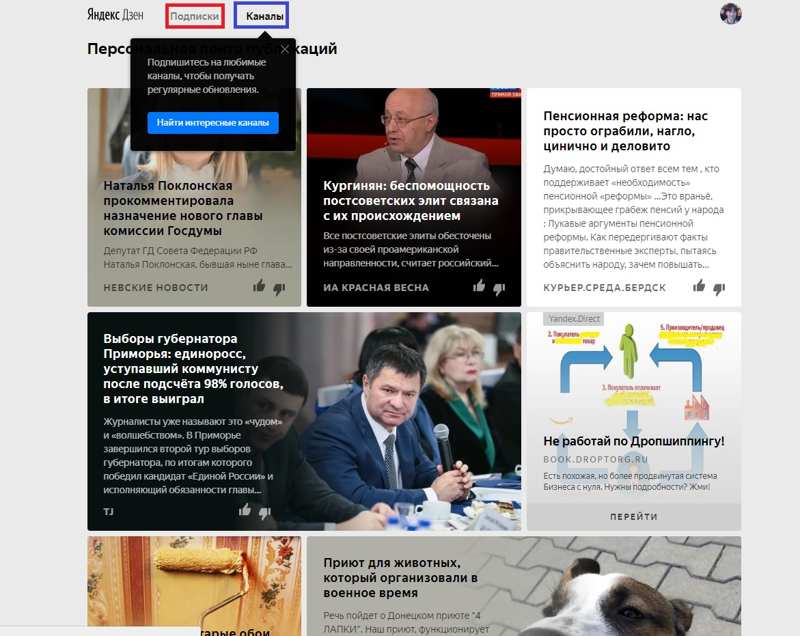
Нужно установить приложение на смартфон, смахнуть экран вправо, и откроются персональные рекомендации.
Что делать, если лента не работает
Сервис в целом работает исправно на любых мобильных устройствах и компьютерах. Если лента не отображается даже после того, как вы выполнили описанные выше настройки, скорее всего у вас:
- устаревшие версии браузера или операционной системы;
- нет доступа к интернету.
Соответственно, нужно либо наладить работу сети, либо обновить приложения.
Что делать, если в ленте демонстрируются неприемлемые или неинтересные новости
Лента Дзен работает по принципу персонализированных рекомендаций. Она формируется индивидуально для каждого пользователя. Поэтому вам будут показываться только те новости и статьи, которые Яндекс сочтет для вас интересными.
Что влияет на формирование ленты?
- Ваши поисковые запросы, когда вы ищете что-то в интернете.
- Ваши поведенческие факторы: Яндекс запоминает, какие статьи вы читаете дольше всего, а на какие не обращаете никакого внимания.

- Настройки ленты, которые вы указали самостоятельно.
Если в ленте транслируется неприемлемый для вас материал, это можно устранить, самостоятельно настроив темы, которые вам интересны.
Подписка на каналы
Чтобы в вашей ленте транслировался только интересный для вас контент, почаще подписывайтесь на каналы, которые вам нравятся. Новости этих каналов всегда будут в приоритете, поэтому сервис будет показывать их в первую очередь.
Взаимодействуйте с контентом
- Не читайте статьи, материал которых для вас неприемлем. Яндекс запоминает ваш выбор и будет демонстрировать статьи той тематики, которая вас заинтересовала. Поэтому лучший способ исключить неинтересный контент — это просто не обращать на него внимания.
- Ставьте лайки и дизлайки к статьям. Это еще один сигнал, на основании которого сервис делает выводы о ваших предпочтениях.
- Комментируйте статьи и делитесь интересным контентом.
Адаптируйте Ленту под свои интересы
Чтобы смотреть в ленте новости, которые интересны лично вам, помогите алгоритмам сервиса понять это.
- Авторизуйтесь в поисковой системе. Это поможет Яндексу лучше определять ваши интересы.
- Указывайте, какие темы вы бы хотели видеть в списке рекомендаций, а какие нет. Для этого щелкайте по значкам Лайк и Дизлайк
- Блокируйте ненужные каналы. Делается это непосредственно в самой ленте или на странице автора.
- Подписывайтесь на интересные темы или отписывайтесь от неинтересных. Для этого посетите страницу Каналы на сайте Дзена. Здесь можно ввести название темы прямо в поисковую статью и поставить галочку напротив тех тем и каналов, что вам нужны.
Проблемы с адаптацией
- Авторизованы ли вы на Яндексе? Когда слетает авторизация, персональные настройки перестают работать.
- Разрешено ли в браузере сохранять cookie (куки)? Если эта настройка отключена, лента не сможет использовать историю посещений, чтобы адаптироваться под ваши интересы.
Как настроить новости в Яндексе: куда они пропали
- Posted on
- Без рубрики
Куда пропали новости в Яндексе, как их вернуть? Этим вопросом после 12 сентября задаются тысячи пользователей интернета, которые привыкли, что у них все сервисы под рукой. Как настроить новости в Яндексе, что случилось с ними? С 12 сентября 2022 года главная страница Яндекса автоматически переадресовывает на Дзен. Изменения произошли спустя несколько часов после того, как Яндекс закрыл сделку по продаже Дзена и Новостей холдингу VK.
Содержание статьи
- Куда пропали новости в Яндексе.
- Как установить Яндекс.Новости на Табло.
- Как установить Яндекс.Новости на телефон
Куда пропали новости в Яндексе
Что случилось с новостями? Они теперь не имеют к Яндексу никакого отношения.
Обновлено 12.09.2022. Мы закрыли сделку по продаже Дзена и Новостей: их владельцем стала компания VK.
Источник: Блог Яндекса.Теперь на месте yandex.ru будет портал dzen.ru, который принадлежит VK. Нашей новой главной стала ya.ru. Это основная точка входа в сервисы Яндекса, например Почту или личный кабинет Яндекс ID.
Чтобы восстановить новости, придётся добавить на Табло или на панель быстрого доступа в любом браузере отдельный сайт https://dzen.ru/news.
Сейчас он открывается вот в таком виде:
Главная Яндекса — это теперь ya.ru, и там никак не вернуть ленту новостей. О том, как настроить главную ya.ru и добавить туда нужные сервисы, я рассказывал в отдельной статье.
Если вы не хотите читать Дзен, то остаётся переходить только на эту страницу, потому что по клику на dzen.ru открывается Дзен со своей лентой. Дизайн у него не очень, мягко говоря.
Как отключить Дзен, чтобы были только новости? Увы, никак. При переезде от Яндекса к VK разработчики не предусмотрели никаких персонализированных настроек. Мало того что в строку всего лишь одна карточка, что никак не способствует «зависанию» в ленте, так ещё и реклама через каждые 2 — 3 карточки. Дизайн новостей, как мы уже видели, удобнее и выполнен в виде плиточек.
Дизайн новостей, как мы уже видели, удобнее и выполнен в виде плиточек.Если вы хотите, чтобы последние новости вам зачитывала Алиса, то спешу вас обрадовать: голосовую помощницу можно для этого настроить. Этой теме я посвятил отдельную статью: Читает ли Алиса последние новости? Настраиваем её на телефоне и на компьютере.
А мы обсудим ещё один способ настроить ленту новостей в браузере.
Как установить Яндекс.Новости на Табло
Наиболее простой способ — сохранить на Табло соответствующую ссылку.
В Яндекс.Браузере делаете так: жмёте на плюсик вверху справа от прямоугольных плиточек. Нажимаете на «Добавить сайт».
Вставляете ссылку на новости:Ссылка на новости появилась на Табло
Теперь обсудим, что делать, чтобы появилась лента новостей на телефоне. Здесь практически всё так же.
Как установить Яндекс.Новости на телефон
Тогда на главной браузера у вас будут такие прямоугольнички:
Нажимаете на плюсик и в поле ввода пишете адрес новостей. Кликаете на «Добавить».
Кликаете на «Добавить».
Значок с новостями появился на Табло браузера. Теперь нужно кликать на него, чтобы читать прежние новости.
Надеемся, вам было понятно, как настроить новости в Яндексе. Хорошо, если бы VK разработала отдельный виджет с новостями для браузеров.
Читать ещё: Как настроить Яндекс.Браузер на компьютере и телефоне. Добавляем Табло и устанавливаем почту
Сергей Колд
Как отключить Дзен, чтобы были только новости? Увы, никак.
Это мягко сказать «ламерское утверждение».
Есть 3 «косметических» правила для пользовательского фильтра программы/приложения AdGuard:
dzen.ru##.channels-list-sidebar__container_sticky-1b
dzen.

dzen.ru#%#//scriptlet(‘remove-class’, ‘feed’, ‘.feed._column-count_2’)
Добавить эти правила в юзер-фильтр и на новой версии __dzen.ru (бывший __yandex/ru) будут красоваться: сам Поиск Яндекса, аккаунт юзера, плитка с Новости (Сейчас в СМИ) и плитка Погода. Всё лишнее будет удалено со страницы.
Картинка:
[url=https://imageup.ru/img174/4033738/bufer-obmena01.jpg.html][img]https://imageup.ru/img174/thumb/bufer-obmena014033738.jpg[/img][/url]
________
Правила проверены в программе и в ведроид-приложении, как в расширении они сработают не знаю, расширением не пользуюсь.
Александр Цитович
а почему в гугл браузере если набрать — яндекс.
 открывается яндекс сразу с дзен новостями?
открывается яндекс сразу с дзен новостями?Василий Лесонен
значок в телефон
Василий Лесонен
телефон
«Яндекс.Дзен» объявил о переводе своей ленты на формат подписок — РБК
www.adv.rbc.ru
www.adv.rbc.ru
www. adv.rbc.ru
adv.rbc.ru
Скрыть баннеры
Ваше местоположение ?
ДаВыбрать другое
Рубрики
Курс евро на 4 октября
EUR ЦБ: 54,39
(+1,66)
Инвестиции, 03 окт, 16:13
Курс доллара на 4 октября
USD ЦБ: 57,57
(+2,27)
Инвестиции, 03 окт, 16:13
В Псковской области на границе с ЕС развернули мобильные призывные пункты Политика, 02:52
Минобороны сообщило об «экспериментах» России с иностранными спутниками Политика, 02:40
В ЛНР сообщили, что ВСУ начали использовать новый тип ракет для HIMARS Политика, 02:11
www.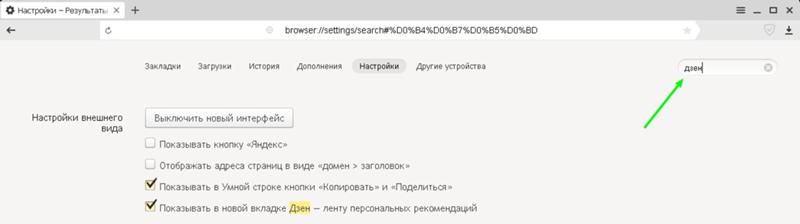
www.adv.rbc.ru
Власти Японии предупредили о возможном падении обломков ракеты КНДР Политика, 02:08
Reuters узнал об отправке Киеву четырех РСЗО HIMARS «в ближайшие дни» Политика, 01:58
На «Госуслугах» появилась форма для подачи жалоб по частичной мобилизации Политика, 01:36
Группа из 11 стран в заявлении в СПЧ ООН призвала прекратить русофобию Политика, 01:36
Объясняем, что значат новости
Вечерняя рассылка РБК
Подпишитесь за 99 ₽ в месяц
Гендиректор Запорожской АЭС сознался в связях с украинскими спецслужбами Политика, 01:09
Медведев оценил посты Маска фразой «рано расшифровался Юстас» Политика, 00:55
Bloomberg узнал о просьбе Турции к России об отсрочке платежей за газ Политика, 00:26
Ученые назвали «колоссальными» открытия нобелевского лауреата Паабо Общество, 00:14
«Миссис Крым-2022» оштрафовали за исполнение песни «Червона калина» Политика, 00:12
Зеленский запустил опрос «какой Илон Маск вам нравится больше?» Политика, 00:05
В институте РАН оценили перспективы экономики России на горизонте 30 лет Экономика, 00:01
www. adv.rbc.ru
adv.rbc.ru
www.adv.rbc.ru
www.adv.rbc.ru
В «Яндексе» объяснили, что пошли на этот шаг в связи со значительным ростом объема контента и «изменением его контекста». Компания дала возможность пользователям самим решать, что видеть в своей ленте
Фото: Олег Яковлев / РБК
Сервис «Яндекс.Дзен» объявил о временном изменении алгоритмов формирования ленты для пользователей: они будут видеть публикации только тех авторов, кого выбрали сами.
«За последние дни на платформе «Яндекс.Дзен» стремительно вырос объем контента, а также значительно изменился его контекст. В таком случае невозможно добиться высокого качества персонализации. В ближайшее время пользователи будут сами решать, какой контент они хотят читать и смотреть», — сообщили в компании.
В ленте пользователей будут появляться только каналы, на которые они подписались, а новой аудитории сервис предложит сначала выбрать интересующие каналы и самостоятельно настроить ленту под свои интересы.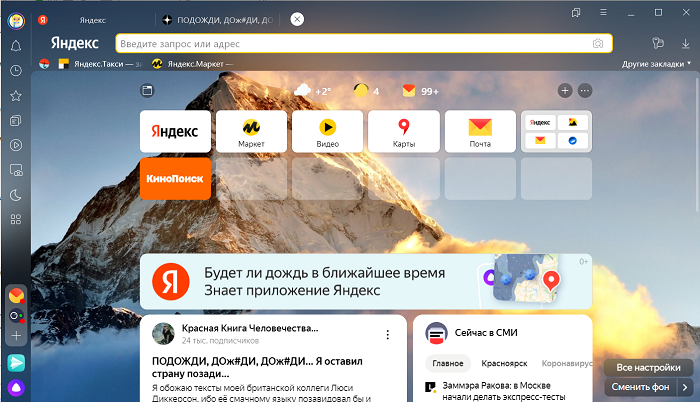
www.adv.rbc.ru
Изменится и система монетизации: оплата будет производиться не за показы рекламы в публикациях, а за работу с подписчиками.
www.adv.rbc.ru
«Чтобы поддержать блогеров, которые столкнутся с падением доходов, компания проинвестирует собственные средства на выплаты авторам», — заверили в сервисе.
Ранее управляющий директор компании Тигран Худавердян заявил, что компания «Яндекс» не может «забраться на броневик» и громко обозначить свою позицию по ситуации на Украине.
По мнению главы компании, любые действия должны быть продиктованы не эмоциональными порывами, а ключевыми приоритетами. Для «Яндекса» это безопасность сотрудников и работоспособность сервисов, уточнил Худавердян.
«То, что мы защищаем сейчас, — это не бизнес. Это сервисы, необходимые для живущих в стране людей, как электричество или водопровод. Поиск должен искать. Такси должно приезжать, товары и еда — доставляться. Инфраструктура — работать», — подчеркнул он.
«Яндекс» также решил приостановить наем новых работников на две недели. До этого компания перевела всех сотрудников на удаленный режим работы, чтобы поддержать их моральное состояние. Тогда же Худавердян отметил, что «Яндекс» сейчас думает, как решить проблему снижения доходов сотрудников из-за падения котировок. После начала военной операции России на Украине акции компании упали в цене почти в два раза.
4 марта Госдума единогласно приняла во втором и третьем чтениях закон о наказании за распространение недостоверной информации о действиях Вооруженных сил России. В качестве максимального наказания он предусматривает 15 лет лишения свободы. Авторы законопроекта предложили дополнить Уголовный кодекс ст. 207.3 «Публичное распространение заведомо ложной информации об использовании Вооруженных сил Российской Федерации».
Магазин исследований Аналитика по теме «Интернет-торговля»
Настройки модуля «Новости» — База знаний uCoz
В панели управления сайтом в списке модулей выберите «Новости сайта» и на открывшейся странице в меню слева нажмите на пункт «Настройки»:
Откроется страница настроек модуля, которая содержит следующие разделы:
- Основные
- Название модуля
- SEO-Настройки
- Комментарии
- Рейтинг
- Разработчикам
- Материалы
- Основное
- Яндекс.
 Турбо
Турбо - Поля в форме добавления
- Пользовательские дополнительные поля
- Количество отображаемых материалов
- Сортировка по умолчанию
- Яндекс.Дзен
- Внешний вид
- Изображения
- Количество
- Размеры
- Ограничения
- Удалить модуль
Основные
Название модуля
Название модуля выводится в меню панели управления и заголовках страниц с помощью переменной $MODULE_NAME$
SEO-Настройки
Если у вас на сайте оплачен пакет платных услуг от Оптимального и выше на выбор, у вас активируется PRO версия Seo-модуля. Если в «Премиум настройках» подключить пункты (Уникальные Title, Description, Keywords и URL модулей, категорий и материалов задаются вручную), у вас в настройках модуля активируются соответствующие seo поля для заполнения.
При включенной настройке «Уведомлять о новых комментариях по e-mail» на почту администратору будут приходить уведомления.
При выключенном социальном комментировании (как выключить?) появляются настройки отображения комментариев:
Можно отключить комментарии, задать количество комментариев на странице и порядок их вывода.
Рейтинг
Позволяет добавить модуль «Новости» в рейтинг контент-разделов uCoz. Рейтинг содержит ссылки на модуль «Новости» сайтов, созданных в uCoz, которые сортируются по количеству ежедневных посетителей.
Разработчикам
- uAPI для модуля. Подробнее о том, что такое uAPI, вы можете узнать на странице uAPI
- Выбирать дату добавления материала. Датой добавления материала (в том числе неактивного) считается дата его создания. Чтобы изменять это вручную, включите опцию. После включения опции можно отключить вывод материалов, Дата добавления которых больше текущей даты.
- Материал всегда сверху. Опция значительно увеличивает занятое дисковое пространство. Используйте данную опцию, когда это действительно необходимо.
 При включении настройки появляется опция “«Материал всегда сверху» работает только в категориях”, которая указывает системе учитывать флаг «Всегда сверху» только в категориях.
При включении настройки появляется опция “«Материал всегда сверху» работает только в категориях”, которая указывает системе учитывать флаг «Всегда сверху» только в категориях. - Возможность поиска материалов пользователя. Включать данную опцию нужно только тогда, когда модуль содержит много (более 500) материалов, добавленных разными пользователями. Данные материалы можно найти на странице пользователя, где доступны для использования переменные $_NEWS_ACTIVITY_URL$ (ссылка на страницу с перечнем новостей) и $_NEWS_ENTRIES$ (количество добавленных новостей).
Материалы
Основное
- Рейтинг. Включает возможность оценки пользователями новостей. Из оценок составляется рейтинг, который может быть опубликован на странице новости.
- Уведомлять о новых материалах по e-mail. На e-mail администратору высылается уведомление каждый раз, когда пользователи добавляют новость.
- Показывать сокращенную версию текста.
 Опция позволяет отобразить сокращенный текст новости, которая отображается на странице со списком новостей. Настройка не показывается, если среди полей формы добавления имеется «Краткое описание материала». После включения опции станет доступна настройка «Количество символов, отведенных тексту сокращенной версии сообщения», которая позволяет задать размер текста. Сокращенная версия будет включать в себя часть полного текста новости (с первого до указанного символа). Чтобы для новости задать окончание сокращенной версии вручную, разместите в тексте новости переменную $CUT$
Опция позволяет отобразить сокращенный текст новости, которая отображается на странице со списком новостей. Настройка не показывается, если среди полей формы добавления имеется «Краткое описание материала». После включения опции станет доступна настройка «Количество символов, отведенных тексту сокращенной версии сообщения», которая позволяет задать размер текста. Сокращенная версия будет включать в себя часть полного текста новости (с первого до указанного символа). Чтобы для новости задать окончание сокращенной версии вручную, разместите в тексте новости переменную $CUT$
Яндекс.Турбо
Включить Яндекс.Турбо ленту — Данная настройка позволяет получить готовую RSS ленту в формате, пригодном для использования в сервисе Яндекс.Турбо. В пункте (Адрес Турбо-ленты модуля: /news/rssya_turbo), вы имеете возможность сразу же скопировать готовую ссылку на RSS ленту Яндекс.Турбо для конкретного модуля и добавить ее в вебмастере яндекса в разделе «Источники».
В том случае если возникнуть сложности с функционалом Яндекс.Турбо и вы решите его отключить, просто уберите отметку с пункта «Включить Яндекс.Турбо ленту» и сохраните изменения, этого будет достаточно.
В дополнение к описанному выше, для работы RSS ленты Яндекс.Турбо доступна настройка «Содержимое материала ленты«, эта настройка заранее позволяет выбрать с какого поля в RSS ленту должно подгружаться описание, с краткого или полного.
Примечание: Если у вас активированы оба поля (Краткое и Полное описание), в пункте «Содержимое материала ленты», выберите пункт «Краткое описание». Выбор краткого описания поможет уберечь вашу ленту в вебмастере яндекса от ненужных ошибок, так как чем меньше текста видит яндекс в вашем RSS, тем меньше сможет возникнуть ошибок, главное чтобы вы заполняли краткое описание и будет все хорошо.
Поля в форме добавления
Кроме текста, названия, категории и изображения, на страницу могут быть добавлены другие текстовые данные. Это позволяет структурировать вид новостей и представлять их в едином формате. «Поля в форме добавления» задают, какая информация может быть введена на странице добавления новости.
Это позволяет структурировать вид новостей и представлять их в едином формате. «Поля в форме добавления» задают, какая информация может быть введена на странице добавления новости.
Доступны для выбора следующие текстовые поля:
- Название новости
- Краткий и полный текст новости
- Дополнительные поля (могут содержать любую текстовую информацию до 255 символов)
Кроме текстовых полей, возможно размещение опции «Извещения о комментариях». Автор новости сможет сам выбрать, получать ли оповещения о новых комментариях к своей новости.
Для разделения полей на группы используются «Разделители».
Чтобы добавить поле в форму, нажмите на иконку «+»:
И выберите поле из списка:
После добавления поле можно удалить или вернуть:
Примечание: Изменить сортировку (порядок) полей на странице добавления материала, можно лишь напрямую с формы добавления и редактирования материалов в разделе Дизайн — Редактор — Новости сайта — Форма добавления/редактирования материала.
Пользовательские дополнительные поля
Когда пяти дополнительных полей недостаточно, можно подключить больше:
Укажите количество дополнительных полей, и они появятся в списке пункта «Поля в форме добавления»:
Максимальное количество полей определяется тарифом:
- Для сайтов, которые не имеют оплаченных пакетов услуг, — до 3-х дополнительных полей
- Для сайтов, которые имеют оплаченные пакеты услуг, — до 10-ти дополнительных полей
- Для сайтов, работающих по тарифу VIP, — до 30-ти дополнительных полей
Количество отображаемых материалов
Данная настройка позволяет указать количество новостей, выводимых на одной странице. Новости будут выведены в порядке добавления. Материалы, не попадающие в указанное количество новостей, можно посмотреть на других страницах с помощью переключателя страниц («В категориях», «В архиве»):
Сортировка по умолчанию
Опция задает способ сортировки новостей на странице со списком материалов пользователя. Данная страница имеет адрес:
Данная страница имеет адрес:
//example.com/news/0-0-0-0-17-$ID$
где $ID$ — это уникальный идентификатор пользователя на сайте. Чтобы узнать больше об идентификаторах пользователей, читайте инструкцию.
Данная опция тесно связана с настройкой «Возможность поиска материалов пользователя».
Яндекс.Дзен
Яндекс.Дзен – лента публикации состоящая из статей и новостей, которая с помощью машинного обучения подстраивается под интересы пользователя, а авторы этих самых публикации получают трафик на сайт, еще и зарабатывают на этом. Звучит прям футуристично, но это реально так.
«Яндекс.Дзен» формирует ленту публикаций, автоматически подстраиваясь под интересы пользователя. Подбор публикаций осуществляется на основе анализа истории посещённых страниц, указанных пользователем предпочтений, местоположения, времени суток и других факторов.
Если вы хотите добавить свой сайт в Яндекс.Дзен, первое и основное, что вам нужно сделать, это перейти в раздел «Настройки» в модуле Новости сайта:
и выбрать пункт «Яндекс.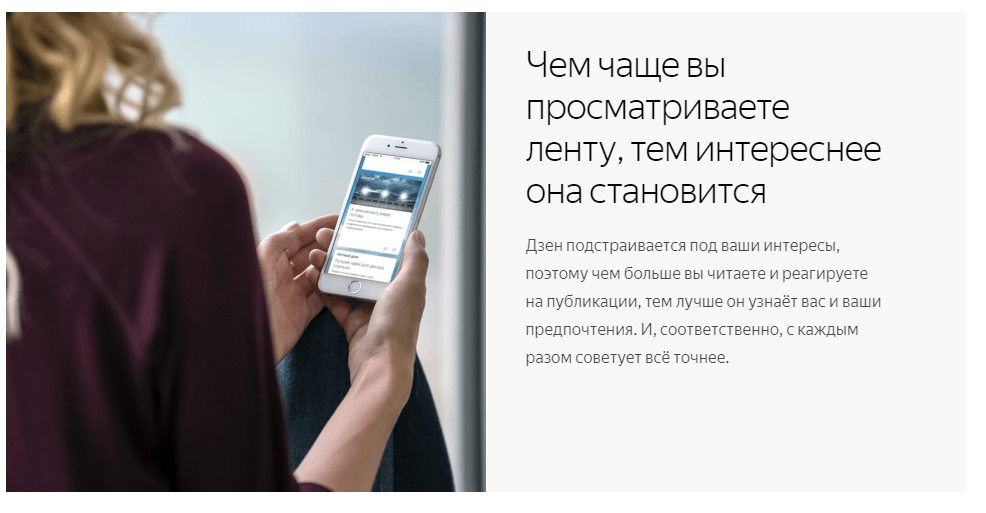 Дзен»:
Дзен»:
Далее открыть файловый менеджер, найти файл robots.txt и открыть его на редактирование (если вы не нашли у себя файл robots.txt, просто загрузите его по ссылке ваш-сайт/robots.txt где вместо ваш-сайт пропишите свой домен):
В строке номер 3 добавьте директиву Allow: /news/rssya_zen :
которая выдаст доступ роботам яндекса к нашей RSS ленте. Важно пройти все эти настройки с выдачей доступа, в ином случае робот просто не будет иметь возможности сканировать вашу RSS ленту.
- Выберите категорию, в данном пункте выберите все необходимые вам категории и добавьте их по отдельности по нужным вам тегам, чтобы они были добавлены в RSS ленту /news/rssya_zen
- Подберите теги, в данном пункте нам нужно определиться к каким тематикам относятся категории наших новостей. Начните вводить первую букву и увидите предлагаемые результаты. Можете для каждой категории добавить по несколько тегов которые максимально подходят к тематике материалов категории.

По завершению добавления категории и тегов, нажмите кнопку «Добавить» и после сохраните изменения. После завершения всех этих настроек, ваша RSS лента готова к добавлению на Яндекс.Дзен.
Внешний вид
В данном разделе доступны следующие настройки:
- Показывать количество сообщений в категории возле ее названия. Пример вида категории с количеством новостей: «Моя категория [12]»; и без: «Моя категория [12]».
- Количество колонок в меню категорий. Когда категорий много и нужно разместить их компактно, данная опция позволит разместить категории в несколько колонок (таблицей). Максимальное количество колонок — 4.
- Переключатели страниц. Переключатели страниц отображаются в архиве материалов и на странице категорий, когда количество новостей превышает значение, указанное в настройке «Количество отображаемых материалов». Укажите места, где будут размещены переключатели страниц.
Изображения
Количество
Опция задает максимальное количество изображений, которое пользователь может прикрепить к новости. Допустимые значения — от 1 до 50. Настройка не ограничивает количество изображений для групп пользователей с правами «Редактировать и удалять все материалы» (администраторы и модераторы).
Допустимые значения — от 1 до 50. Настройка не ограничивает количество изображений для групп пользователей с правами «Редактировать и удалять все материалы» (администраторы и модераторы).
Обратите внимание, что у пользователей останется возможность разместить изображения с помощью визуального редактора, просто указав ссылку на картинку. Такие изображения не участвуют в подсчете максимального количества прикрепляемых.
Размеры
Все изображения после прикрепления к новости имеют уменьшенные копии. Данные настройки устанавливают размеры уменьшенных копий и максимальные размеры полных изображений. Все изображения, которые больше указанного размера, будут пропорционально уменьшены.
Ширина и высота уменьшенного изображения в пикселях — от 1 до 9999 пикселей. Уменьшенные копии служат для вывода анонсов новостей в списке. Уменьшение копий позволит пользователям загружать страницы со списком новостей быстрее и сэкономит дисковое пространство сайта.
Максимальные размеры полного изображения в пикселях — от 0 до 9999 (если введено 0x0, сохраняются оригинальные размеры). Все изображения больше указанного размера будут пропорционально уменьшены.
Все изображения больше указанного размера будут пропорционально уменьшены.
Так, изображение, размещенное с помощью переменной $IMAGE1$, будет иметь следующий исходный код:
<!--IMG1-->
<a href="ссылка_на_полное_изображение" target="_blank" title="Нажмите для просмотра в полном размере...">
<img src="ссылка_на_уменьшенное_изображение" align="">
</a>
<!--IMG1-->
Этот код обеспечивает показ полного изображения при нажатии на уменьшенную копию.
Ограничения
Данная настройка позволяет ограничить размер прикрепляемых изображений. Допустимые значения — от 5 до 2000 килобайт. Если размер изображения превысит указанное значение, изображение не будет прикреплено к новости, а пользователю будет показано предупреждение.
Удалить модуль
Удаление модуля влечет за собой удаление всей информации, каким-либо образом связанной с данным модулем: баз данных, настроек, шаблонов и т.д.
Для удаления модуля потребуется ввести ответ на секретный вопрос:
В случае, если вы делали резервное копирование сайта, то модуль может быть восстановлен со всеми данными, которые были добавлены на момент создания резервной копии.
Что произошло с «Яндексом», почему открывается «Дзен», куда пропала почта и где теперь читать новости
«Яндекс» изменил главную страницу и продал несколько сервисов. О произошедшей «интернет-революции» слышали далеко не все, потому миллионы пользователей оказались обескуражены, когда по обычному адресу вместо знакомых разделов они увидели нечто совсем иное. Рассказываем, что случилось с поиском и браузером, где теперь читать новости, где найти почту и другие потерянные сервисы. Самое подробное и понятное объяснение — в материале НЕВСКИХ НОВОСТЕЙ.
НЕВСКИЕ НОВОСТИ«Что случилось с «Яндексом»» — самый популярный запрос в поисковиках 13 сентября. Как вернуть нормальный старый «Яндекс», где «Яндекс.Почта», как найти телепрограмму, где искать «Яндекс.Карты», где теперь «Яндекс.Музыка», где читать новости, как сделать так, чтобы «Яндекс» был, как раньше, — этими вопросами задаются миллионы.
Пользователи не узнали главную страницу, к которой привыкли: вместо yandex. ru теперь идет перенаправление на dzen.ru. Многие подумали, что произошла какая-то ошибка. По новому адресу ya.ru тоже все непросто: с нее пропали все знакомые сервисы, остались лишь строка поиска, погода, пробки и курсы валют.
ru теперь идет перенаправление на dzen.ru. Многие подумали, что произошла какая-то ошибка. По новому адресу ya.ru тоже все непросто: с нее пропали все знакомые сервисы, остались лишь строка поиска, погода, пробки и курсы валют.
Люди заходили на главную страницу «Яндекса», чтобы посмотреть почту, телепрограмму, карты, такси, доставку. Было очень удобно — все под рукой. Теперь же нужно привыкать к нововведениям.
Prt Scr dzen.ruПочему вместо «Яндекса» открывается «Дзен»
Все дело в том, что компания «Яндекс» решила сосредоточиться на развитии поиска и параллельно с этим продала «ВКонтакте» два своих крупнейших сервиса — «Дзен» и «Новости». Теперь на месте yandex.ru будет портал dzen.ru, который принадлежит VK.
Там останется все то, что раньше было на платформе «Дзена» — лента рекомендаций с каналами блогеров, лайками и комментариями. Причем вся история взаимодействия с «Дзеном» сохраняется — все настройки и подписки продолжат быть доступными.
Вместе с этим на платформу «Дзена» переехали и «Яндекс.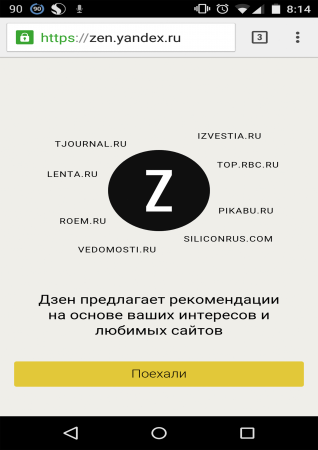 Новости». Только теперь они называются просто «Новости».
Новости». Только теперь они называются просто «Новости».
Как вернуть старый дизайн «Яндекса»
Увы, изменения необратимы, и никакой инструкции для возвращения к старому привычному виду нет. Так решила компания, и пользователям остается лишь смириться и освоить новый функционал.
Где искать привычные разделы и сервисы
Поисковая строка «Яндекса» пока что доступна и на «Дзене». Сохранится ли она там навсегда, пока неясно, но в ближайшие месяцы точно — пока люди будут привыкать к переменам.
Если вы кликнете по этой пустой строке, то в выпадающем окне сможете найти иконки основных сервисов «Яндекса». Там есть «Яндекс.Маркет», «Яндекс.Видео», «Яндекс.Картинки», «Яндекс.Почта», «Яндекс.Карты», «Яндекс.Переводчик», «Яндекс.Такси», «Яндекс.Недвижимость», «Яндекс.Диск», «Яндекс.Еда» и другие. Если нажать кнопку «Еще», то как обычно откроется полный список.
Prt Scr ya.ruЕсть еще прямая ссылка на сервисы и приложения https://yandex.ru/all
Как зайти в новый «Яндекс»
Главная страница «Яндекса» теперь расположена по адресу ya. ru. Компания предпочла минималистичный дизайн: только поисковая строка с краткой информацией о курсе валют и погоде, а также значок почты в углу и кнопка вызова голосового помощника.
ru. Компания предпочла минималистичный дизайн: только поисковая строка с краткой информацией о курсе валют и погоде, а также значок почты в углу и кнопка вызова голосового помощника.
В левом нижнем углу есть меню, которое позволит дополнительно вывести кнопки нужных сервисов «Яндекса». При нажатии открывается новая вкладка с сайтом или подразделом.
Prt Scr ya.ruПоиск на ya.ru функционирует так же, как и прежде, только теперь найти что-то в новостях не получится. Отныне «Яндекс» ищет только ссылки в Сети, картинки, видео, объекты на картах или в магазинах, а также переводит фразы из запроса на другие языки.
Prt Scr ya.ruКак найти «Яндекс.Почту»
Вход в электронную почту находится на новой главной странице «Яндекса» по адресу ya.ru в правом верхнем углу.
Prt Scr ya.ruКроме того, почту пока еще можно найти и на открывшемся по старому адресу портале «Дзена» — просто нажмите на пустой поисковой строке, и в выпадающем окне будут доступны различные сервисы «Яндекса», в том числе и «Почта».
Где главная страница сервиса «Яндекс.Новости»
Агрегатор новостей (бывшие «Яндекс.Новости») теперь находится по адресу https://dzen.ru/news. Пока что общая структура, рубрики и логика создания сюжетов остались прежними. Однако не исключено, что сервис претерпит изменения в скором времени.
Prt Scr dzen.ruМожно заходить на общую страницу «Дзена» — dzen.ru — и блок с новостями находится сразу под поисковой строкой. Здесь представлены федеральные новости и есть региональный раздел — вкладка «Санкт-Петербург».
Пользователи «Яндекс.Новостей» раньше добавляли любимые источники в избранное, и система выдавала им новости от любимых СМИ в приоритете. На новой платформе эта функция также доступна. Не забудьте добавить НЕВСКИЕ НОВОСТИ в избранное, чтобы всегда быть в курсе самых важных событий в городе! Можно сделать это, перейдя по ссылке: https://dzen.ru/news/?favid=254106139&issue_tld=ru
Кроме того, вы всегда можете добавить НЕВСКИЕ НОВОСТИ к себе в закладки в браузере.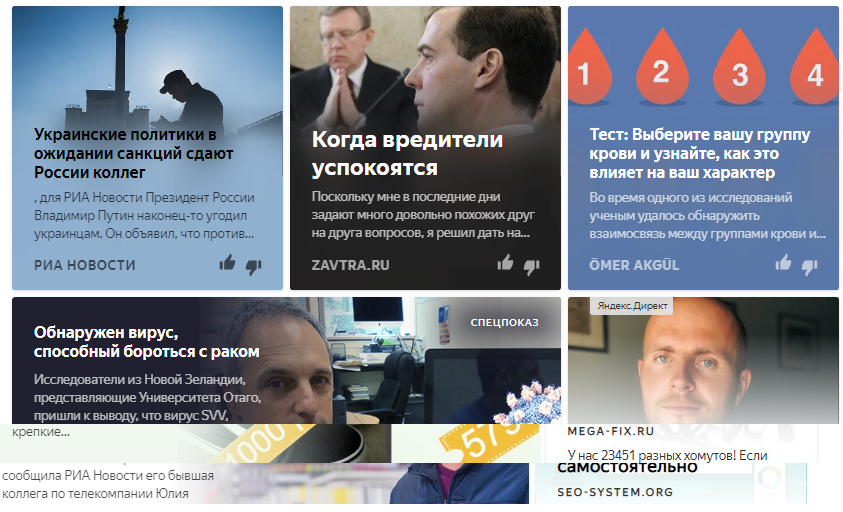 Для этого нужно зайти на нашу главную страницу nevnov.ru и нажать Ctrl+D. Сайт сохранится у вас в закладках, и чтобы зайти на него, достаточно будет нажать на соответствующую закладку.
Для этого нужно зайти на нашу главную страницу nevnov.ru и нажать Ctrl+D. Сайт сохранится у вас в закладках, и чтобы зайти на него, достаточно будет нажать на соответствующую закладку.
Как будет работать «Яндекс» на телефоне
Приложение «Яндекс» для Android стало «Яндекс.Стартом». Оно функционирует как браузер, а главной можно сделать любую страницу. По умолчанию пока это dzen.ru с виджетом «Новостей».
Компания планирует выпустить для Android новое приложение с голосовым помощником Алисой. Там уже в качестве стартовой страницы будет минималистичный дизайн нового «Яндекса», без «Дзена» и «Новостей».
На телефонах с операционной системой iOS приложение продолжит работать как раньше, но без «Дзена» и «Новостей».
Для чтения новостей на телефоне можно отдельно установить приложение «Дзен».
Дзен персональная. Обзор нового сервиса яндекс дзен для настройки новостной ленты
Яндекс.Дзен – это особый сервис от Яндекса, который встроен в Яндекс.Браузер. Как в компьютерную его версию, так и в мобильную. Установить этот сервис в качестве расширения возможно и в других браузерах на основе Хрома. Таких, как Google Chrome, Mozilla Firefox или Opera. Достаточно установить расширение в визуальных закладках браузера – и готово!
Установить этот сервис в качестве расширения возможно и в других браузерах на основе Хрома. Таких, как Google Chrome, Mozilla Firefox или Opera. Достаточно установить расширение в визуальных закладках браузера – и готово!
Яндекс.Дзен – исключительно удобный и полезный сервис, который самостоятельно ищет и предоставляет вам информацию, которая может показаться вам интересной. Изучая статистику того, на какие именно статьи вы реагируете, сервис начинает предоставлять вам все больше статей на тему, которая представила для вас наибольший интерес.
Платформа Яндекс Дзен — персональная лента публикаций
Яндекс.- персональная лента публикаций. Бесконечное множество статей на определенную тематику, собранных со всего интернета исключительно для вас. Дзен ищет в сети и собирает для вас персональную ленту новостей, интуитивно понимая, какие именно темы вам нравятся.
Штудируя новости и оценивая предложенные вам статьи, вы помогаете Дзен корректировать вашу персональную ленту и заполнять ее только теми публикациями, которые действительно вызывают у вас интерес.
Дзен занимается поисками информации для вас, базируясь не только на ваших собственных интересах, но и на ваших историях посещений, а также историях поиска. Статьи, обзоры, видео… Чем чаще вы просматриваете и оцениваете ленту, тем интереснее для вас она в итоге становится.
Реагируя на те, или иные статьи или, наоборот, игнорируя их, вы помогаете Яндекс Дзен подстраиваться под ваши персональные предпочтения и выводить в ленту только те новости, которые могут вас заинтересовать.
Вход в Яндекс Дзен. Как открыть новости
В Яндекс.Дзен войти очень легко. По сути, для этого даже делать ничего не придется – лента с публикациями находится внизу страницы под табло визуальных закладок. Не забудьте учесть один момент. Лента публикаций не будет отображаться, если вы установили браузер буквально на днях. Даже при условии, что с настройками все в порядке. Ведь для того, чтобы начать предлагать вам статьи, браузер должен собрать хоть немного информации о ваших интересах, а этих данных у него еще нет.
Если же вы пользуетесь Яндекс.Браузером уже, к примеру, около двух недель, а ленты со статьями все равно нет, вероятнее всего, она просто отключена в настройках браузера. Включить ее очень просто. Нажмите на кнопку «Меню» в правом верхнем уголке, а затем в выпавшем списке выберите строку «Настройки». Далее требуется найти пункт «Настройки внешнего вида» и поставить галочку возле строки «Показывать в новой вкладке Дзен».
Если вы не можете найти эту строку, возможно, вам просто нужно обновить браузер. После этого перезапустите браузер, и все будет в порядке.
Вход в Яндекс Дзен. Читать новости онлайн и без регистрации
Вы сами легко можете формировать собственную ленту новостей, поставив «нравится» той или иной статье. Дзен учтет ваши оценки и будет в дальнейшем выводить больше статей на понравившиеся темы.
Если же какая либо публикация вам не интересна, достаточно кликнуть на пункт о том, чтобы подобные статьи в ленте больше не выводились. Вы также можете заблокировать показ новостей с определенного сайта, нажав дизлайк и затем блокировку. Снять блокировку с этого сайта можно уже в настройках браузера.
Снять блокировку с этого сайта можно уже в настройках браузера.
В вашу новостную ленту попадают новости совершенно с разных сайтов. При выборе Дзен ориентируется лишь на тематику публикаций, которые вас интересуют. Если же вы, например, хотите получать все публикации с определенного сайта, вы можете добавить его в список заинтересовавших вас источников. Однако, учтите, что подобный функционал доступен исключительно в мобильной версии Яндекс.Браузера.
Вход в Яндекс.Дзен. Установка на компьютер
Если вы используете сейчас актуальную версию Яндекс.Браузера, то скачивать вам ничего не понадобится и Яндекс Дзен открыть будет очень легко. Достаточно залезть в настройки браузера и активировать соответствующую функцию. О том, как это сделать, уже писалось выше.
Проверить наличие актуальной версии очень просто. Необходимо нажать на кнопку «Меню», затем пункты «Дополнительно» и «О браузере». Если вы увидели сообщение о том, что вы «используете актуальную версию браузера», тогда все в порядке.
Если же за обновлениями вы не уследили, вам придется скачать с официального сайта Яндекса последнюю версию браузера и установить ее. С этим легко разберется даже новичок. И уже буквально через пять минут вы сможете насладиться всеми преимуществами актуальной версии.
О том, как настраивается лента Яндекс.Дзен также было упомянуто ранее.
Вход в Яндекс.Дзен. Установка на телефон
В настоящее время очень много людей предпочитают выполнять Яндекс.Дзен вход с мобильного устройства – планшета или же смартфона. Таким образом, не лишним будет пояснить, как выполнить установку этого сервиса на Андроид.
Впрочем, Яндекс Дзен установить на телефон или планшет не сложнее, чем на компьютер. Принцип аналогичный. Установить сервис Дзен вы сможете, скачав из Плей Маркета Яндекс.Браузер или же просто установив в другой браузер в качестве расширения через магазин дополнений. Алгоритм тот же самый, что и при работе с персональным компьютером, ничего нового.
Дзен.Яндекс новости включить читать на русском, читать вы сможете уже через недельку другую, после установки самого браузера или отдельно расширения.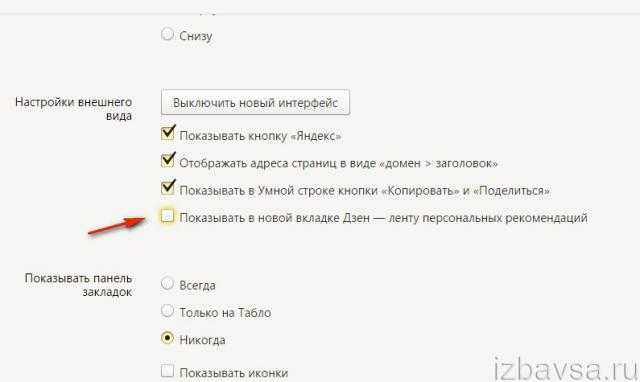 В мобильной версии браузера лента настраивается по тому же самому принципу, что и в компьютерной. Потому, если браузер или сервис установлены недавно, Дзен сначала должен собрать статистику интересных вам тем.
В мобильной версии браузера лента настраивается по тому же самому принципу, что и в компьютерной. Потому, если браузер или сервис установлены недавно, Дзен сначала должен собрать статистику интересных вам тем.
Таким образом, уже совсем скоро вы получите возможность Яндекс.Дзен новости читать онлайн, бесплатно без регистрации на своем планшете или смартфоне.
Яндекс.Дзен — это персональная лента рекомендаций в браузере Яндекс. В зависимости от того, какие сайты посещает пользователь, какое видео смотрит, какие читает статьи, система формирует индивидуальный список материалов.
Учитываются как постоянные, так и временные интересы. Например, если вы стали больше интересоваться рыбалкой, в ленте будет появляться больше информации по этой теме.
Дзен находит наиболее интересные новости, в том числе и на сайтах, на которые пользователь никогда не заходил. А дублированная информация вычищается.
В Яндекс.Браузере последней версии система должна работать по умолчанию — дополнительно подключать ее не нужно. Лента показывается сразу при открытии новой вкладки внизу.
Лента показывается сразу при открытии новой вкладки внизу.
Нужно просто опускаться вниз по странице и будут показываться все новые и новые материалы. Точнее их краткие анонсы. Если хочется почитать подробнее, щелкнули по краткой версии — и в новой вкладке открылась полная.
Обратите внимание, что над каждым анонсом указан источник новости, то есть сайт, на котором она находится. Яндекс отбирает для своей ленты только проверенные сайты.
На заметку: если браузер совсем недавно установлен, то лента в нем отображаться не будет, даже если все настройки правильные. Ведь чтобы показывать рекомендации, программа должна кое-чего знать о ваших предпочтениях, а база для этого еще не успела собраться.
Как включить Яндекс.Дзен
Если браузером вы пользуетесь уже давно (больше недели), а лента рекомендаций в новой вкладке не видна, возможно, она просто выключена. Чтобы ее включить, нажимаем кнопку меню (в правом верхнем углу) и выбираем пункт «Настройки».
Находим «Настройки внешнего вида» и ставим галочку напротив пункта «Показывать в новой вкладке Дзен — ленту персональных рекомендаций».
Если такого пункта нет, может быть выключен новый интерфейс браузера и тогда сначала его нужно включить.
После этого перезапустите программу — закройте ее и снова откройте.
Обновить браузер
В том случае, если вы не находите у себя таких настроек, скорее всего, ваш браузер устарел и его нужно обновить.
1 . Жмем кнопку меню , затем опускаемся вниз, выбираем пункт «Дополнительно» и «О браузере».
Он может называться и по-другому, например, «О Яндексе», «Яндекс.Браузер», но по счету он все равно будет примерно на предпоследнем месте.
2 . Нажимаем кнопку «Обновить».
3 . После обновления жмем «Перезапустить».
Программа закроется и откроется снова. Теперь лента рекомендаций должна работать.
Если не получается
Бывает, браузер не содержит ленты Дзен, но и обновить его невозможно. Значит, скорее всего, поврежден какой-то из его важных модулей или он устанавливался не из официального источника.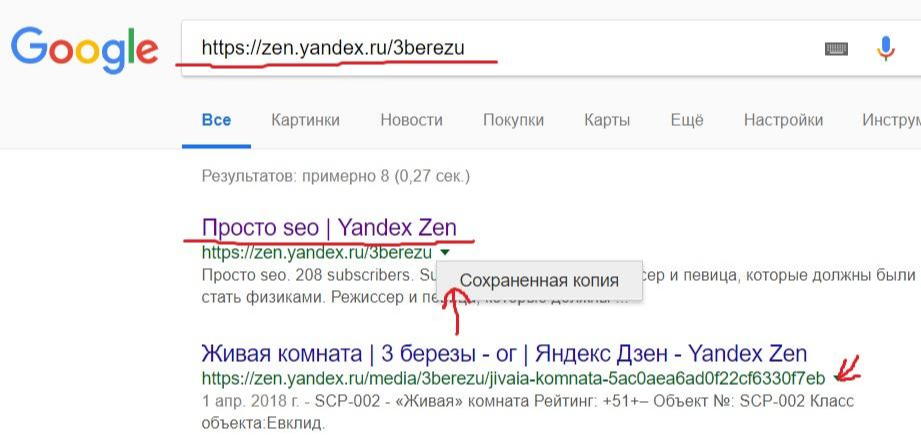 Чтобы решить эту проблему, переустанавливаем браузер вручную.
Чтобы решить эту проблему, переустанавливаем браузер вручную.
1 . Зайдите на официальный сайт и нажмите кнопку «Скачать».
Возможно, программа выдаст вот такое сообщение:
Не обращайте на него внимания.
2 . Когда в правом верхнем углу появится значок Y , закройте Яндекс браузер.
3 . Зайдите в «Пуск» и выберите «Панель управления».
4 . Откройте пункт «Программы и компоненты».
Если окно «Панели управления» имеет следующий вид, тогда выберите пункт «Удаление программы» в категории «Программы».
5 . В списке найдите наш Yandex, нажмите по нему правой кнопкой мыши и выберите пункт «Удалить».
И ждите сообщения о том, что браузер удалился. Желательно после этого перезагрузить компьютер.
6 . Теперь нужно заново установить программу. Для этого откройте папку «Загрузки» и запустите файл Yandex.
В «Загрузки» можно зайти с любой папки компьютера, через список с левой стороны окна.
7
. Ожидайте окончания установки. Когда процесс завершится, у вас по умолчанию должна работать лента Дзен.
Ожидайте окончания установки. Когда процесс завершится, у вас по умолчанию должна работать лента Дзен.
Как настроить Яндекс.Дзен
Все очень просто: под каждой новостью есть две картинки — лайк и дизлайк. Или, как их назвали в Яндексе, «больше такого» и «меньше такого».
Если новость очень понравилось, и вы хотите, чтобы в ленте было больше таких материалов, ставьте лайк.
А вот если наоборот, — дизлайк. Тогда Яндекс сообщит, что конкретно этот материал будет скрыт из ленты. Также можно отключить все новости с этого сайта, нажав на «Заблокировать источник».
Благодаря этим кнопкам система очень скоро научится отбирать только те материалы, которые вам действительно интересны.
Если вы для работы в сети интернет пользуетесь Яндекс Браузером, а также являетесь активным пользователем и поклонником разнообразных сервисов данной компании, то, наверное, уже обратили внимание, что компания Яндекс старается идти в ногу со временем и добавляет различные функции и сервисы для удобства пользователей. Поэтому, я сегодня хочу поговорить об еще одной новой функции, которую разработчики внедрили не так давно в браузер эта функция называется Яндекс Дзен. Скорее всего, не многие из вас о ней слышали, поэтому я хочу сегодня вам рассказать: как включить Яндекс Дзен.
Поэтому, я сегодня хочу поговорить об еще одной новой функции, которую разработчики внедрили не так давно в браузер эта функция называется Яндекс Дзен. Скорее всего, не многие из вас о ней слышали, поэтому я хочу сегодня вам рассказать: как включить Яндекс Дзен.
Яндекс Дзен – специальный сервис, который позволяет браузеру создавать новостную ленту, основываясь на интересах и увлечениях пользователей. Программа автоматически наблюдает за интересами пользователей, отслеживает поисковые запросы, фиксирует отметки «Нравится» или «Не нравится», и обработав данную информацию делает для пользователя рекомендации по просмотру тех или иных новостей. Программный код сервиса построен таким образом, что в него заложен алгоритм интеллектуального анализа информации. Данный алгоритм постоянно совершенствуется, тем самым программа может предоставлять пользователю только ресурсы, основанные на его интересах и отсеивать ненужную информацию. Поэтому, если вас заинтересовала данная функция, то давайте разберемся как её включить.
Как включить Яндекс Дзен.
Обратите внимание! Не стоит искать функцию Дзен в других браузерах, так как она доступна только в Яндекс Браузере.
Для того, чтобы узнать, как включить Яндекс Дзен, выполняйте следующие шаги.
Как видите, для того, чтобы включить данную функцию, вам достаточно обновить Яндекс Браузер до последней версии, поэтому, если не видите Яндекс Дзен, то рекомендую проверить версию браузера и если требуется, обновить его.
Как отключить Яндекс Дзен.
Исходя из отзывов в сети интернет, функция Яндекс Дзен пришлась по душе не всем пользователям. Многие просят помочь её отключить. Сделать это можно достаточно просто, главное выполняйте шаги, которые я вам опишу.
Как видите, на любое действие есть противодействие, если мы выше с вами разобрались как включить Яндекс Дзен, то в данном пункте мы его отключили. Если по прошествии времени, вы снова захотите воспользоваться данным сервисом, то достаточно будет вернуть снятую галочку.
Не работает Дзен, что делать?
Если вы только активировали функцию Яндекс Дзен, то новости будут выводиться рандомно и не совпадать с вашими интересами. Многие пользователи сразу начинают нелестно отзываться о сервисе и не понимают, почему они видят совсем не ту информацию, которая им по душе. Но, как я уже говорил выше, для правильной работы сервиса, программе необходимо понаблюдать за пользователем, выявить что ему интересно и уже потом, обработав максимально информацию, предлагать человеку то что его интересует. Поэтому, активно пользуйтесь интернетом смотрите сайты, которые вам нравятся, ставьте лайки и программа быстро обучится и будет выдавать корректные результаты.
Подведем итоги.
Вероятнее всего, многие из вас, даже не слышали о данной функции, но теперь благодаря данной статье вы знаете, как включить Яндекс Дзен и как его отключить. Считаю, что данный сервис будет полезным для многих, так как, во-первых, если вы следите за новостями в мире, то будете всегда получать актуальную информацию, но при этом не всю, а более интересную для вас.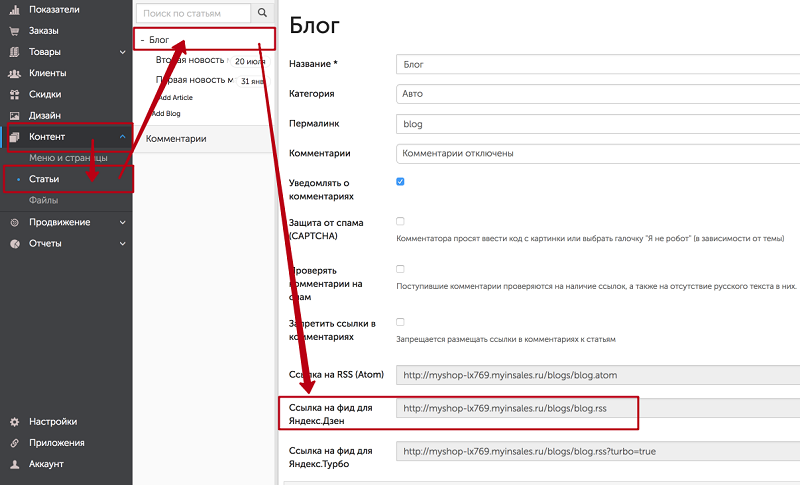 Второе, вам не придется бороздить просторы интернета в поисках этой информации, сервис Дзен сделает всю работу за вас. Вам лишь останется удобно устроиться за экраном монитора и читать. Неправда здорово? Не зря количество пользователей сервисов Яндекса растет каждый день.
Второе, вам не придется бороздить просторы интернета в поисках этой информации, сервис Дзен сделает всю работу за вас. Вам лишь останется удобно устроиться за экраном монитора и читать. Неправда здорово? Не зря количество пользователей сервисов Яндекса растет каждый день.
Многие из нас находятся в поисках интересных статей и веб-ресурсов, но зачастую найти самостоятельно что-то стоящее достаточно сложно. Компания Яндекс решила взять данную задачу на себя, реализовав новый сервис Дзен.
Дзен – одно из последних нововведений компании Яндекса, которое позволяет формировать список интересных для вас веб-материалов на основе ваших поисковых запросов и просмотра страниц в .
Например, вы в последнее время стали интересоваться дизайном интерьера. В результате Яндекс.Браузер будет предлагать вам просмотреть интересные статьи с идеями для ремонта и дизайна помещений, полезными советами по правильному планированию помещений, дизайнерскими лайфхаками и другую полезную тематическую информацию.
Работа с Дзен в Яндекс.Браузере
Если вы только активировали Дзен, то Яндекс.Браузеру потребуется дать немного времени, чтобы он смог собрать необходимую информацию и создать первые рекомендации для вас.
Пометив страницу, как понравившуюся, нажатием по пальцу вверх, вы позволите Яндексу чаще предлагать аналогичный контент.
Если же вы отметите статью пальцем вниз, соответственно, подобного плана материалы более не будут появляться в рекомендациях.
Дзен – это полезная встроенная возможность Яндекс.Браузера, которая позволит находить больше интересующих именно вас статей. Надеемся, она и вам пришлась по душе.
Яндекс.Дзен – новая лента рекомендаций, работающая в браузере Yandex на персональных компьютерах и смартфонах. Сервис учитывает, какие сайты чаще всего посещает пользователь, какие статьи ему наиболее интересны, по каким критериям он отбирает новости. На основе запросов система составляет список персональных рекомендаций для каждого конкретного человека.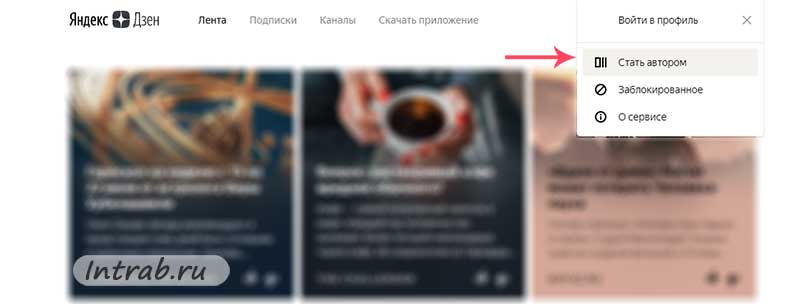 Из этих публикаций формируется бесконечная лента новостей Яндекс.Дзен.
Из этих публикаций формируется бесконечная лента новостей Яндекс.Дзен.
Сервис учитывает как стойкие интересы пользователя, так и временные, сезонные запросы. К примеру, если владелец ПК или смартфона решил похудеть к лету и начал искать информацию о правильном питании и спортивных упражнениях, лента будет выдавать ему больше сообщений на эти темы.
Причем публикации будут выбираться даже на тех сайтах, которые пользователь никогда сам не посещал. Дублирования сведений не будет – Яндекс распознает любой плагиат и вычистит его из ленты.
Кроме того, сервис предоставляет собственную платформу для прямых публикаций издателей, брендов и авторов. Все они могут вести персональные каналы на zen.yandex.ru . Публикации таких «блогов» также попадают в персональные подборки пользователей.
Дзен выберет самые интересные новости
В ленте Яндекс.Дзена демонстрируются новости только по темам, которыми пользователь интересовался сам. А вот источники сведений могут быть разнообразными..png) Сервис учитывает даже те сайты, которые клиент самостоятельно ни разу не открывал.
Сервис учитывает даже те сайты, которые клиент самостоятельно ни разу не открывал.
Дзен отбирает новостные порталы по своим внутренним алгоритмам. Сервис проверяет источник на эксклюзивность, оперативность, достоверность сведений, отсутствие плагиата и многие другие характеристики.
Следовательно, чем качественнее преподносятся новости на интересующую пользователя тему, тем выше их шанс попасть в персональную ленту пользователя.
Пользователь может самостоятельно настроить показ новостей в Яндекс.Дзене. Для этого есть два пути:
- оценка конкретных публикаций в ленте;
- подписка на интересные каналы и источники
Оценка публикаций
Первый путь очень прост. Под каждым материалом в ленте есть две кнопки – «лайк» и «дизлайк». Яндекс называет их «Больше такого» и «Меньше такого». Если какой-то материал вызвал у пользователя особый интерес, он может поставить под ним «лайк». После этого сообщения, похожие на понравившуюся публикацию, будут попадать в его ленту чаще.
Если материал показался пользователю неинтересным, он может оценить его «дизлайком». Публикация будет скрыта из ленты, и в дальнейшем клиент будет видеть меньше похожих сообщений. Кроме того, после нажатия кнопки «дизлайк» пользователю будет предложено заблокировать источник непонравившейся новости, чтобы в дальнейшем не получать другие сообщения этого сайта или канала.
Подписка на каналы и источники
Чтобы точнее настроить ленту Яндекс.Дзен в браузере, пользователь может подписываться на интересные каналы и источники информации.
Канал – это собственная лента издателя, бренда или блогера, которую он ведет непосредственно на платформе zen.yandex.ru .
Источник – любой сторонний сайт, попадающий в рекомендации Яндекса.
Чтобы понять, каналу или источнику принадлежит публикация, достаточно открыть ее в новой вкладке и посмотреть на ссылку в адресной строке браузера. Если в ней указан сторонний сайт – это публикация от источника. Если же адрес начинается с zen. yandex.ru – значит, материал размещен на канале Дзена.
yandex.ru – значит, материал размещен на канале Дзена.
Чтобы подписаться на источник или канал, пользователь должен сначала авторизоваться в сервисе под своим аккаунтом в Яндексе. Если у вас нет своего аккаунта рекомендуем его завести. Чтобы зарегистрировать аккаунт достаточно .
Для того чтобы подписаться на канал нужно открыть любую публикацию понравившегося канала, нажать значок «+» вверху страницы справа или просто нажать кнопку «Подписаться на канал». Таким образом можно настроить Яндекс.Дзен на компьютере, планшете, смартфоне (IoS, Android, Windows Phone) и любом другом устройстве.
Как включить «умную ленту»
Чтобы включить Яндекс.Дзен, необходим браузер Yandex для ПК, планшета, смартфона или любого другого устройства. Никакие иные расширения и приложения можно не скачивать. Когда пользователь откроет стартовую вкладку, браузер автоматически предложит ему включить персональную ленту новостей, видео и статей, подобранных индивидуально для него.
Если пользователь согласится включить Дзен, ему откроется вкладка с источниками, состоящая из нескольких разделов: «Новости», «Развлечения», «Видео» и т.д. Для первой персональной настройки клиент должен выбрать не меньше трех таких предложений. В дальнейшем список можно будет дополнять и редактировать.
Теперь Яндекс.Дзен всегда находится на компьютере – он будет открываться на стартовой странице при каждом запуске yandex-браузера.
Что делать, если сервиса нет в браузере
Если Яндекс.Дзен не появляется на стартовой страничке браузера, зайдите в меню программы (три полоски вверху справа – кнопка «Настройки»).
Если такой графы нет – значит, ваш Яндекс.Браузер давно не обновлялся и устарел. Установите последнюю версию программы – и умная лента появится.
Как настроить ленту в телефоне
Чтобы настроить Яндекс.Дзен на смартфоне, необходимо выполнить те же действия, что и на компьютере: установить последнюю версию yandex-браузера и разрешить показ умной ленты на стартовой странице или в настройках.
Кроме того, планшеты и телефоны на базе «Андроид» позволяют настраивать Яндекс.Дзен с помощью приложения Yandex.Launcher. Его можно бесплатно скачать из PlayMarket.
При первом входе в программу нужно будет авторизоваться под тем же логином, под каким вы регистрировались в браузере. Если вы уже персонализировали ленту, она откроется в приложении Launcher автоматически. Если нет – программа предложит персонализировать ее, также выбрав не меньше пяти самых интересных источников.
Необходимо выбрать не менее пяти источников
Что делать, если Дзен не работает
Если пользователь никогда ранее не пользовался Яндекс.Браузером, при первом визите в Дзен может показаться, что сервис не работает – не учитывает персональные интересы, а лишь выдает самые популярные материалы из разных категорий.
Это происходит потому, что в истории браузера еще нет информации о клиенте. По мере накопления поисковых запросов лента будет персонализироваться. Также это будет происходить, если пользователь будет активно изучать Яндекс. Дзен: ставить «лайки» и «дизлайки», добавлять каналы и источники в избранное.
Дзен: ставить «лайки» и «дизлайки», добавлять каналы и источники в избранное.
Если лента перестала работать в дальнейшем, нужно обновить браузер или приложение.
Чтобы перейти на страницу обновления яндекс браузера вам необходимо пройти по следующей цепочке: Меню браузера — Дополнительно — О браузере.
На странице обновления вы увидите номер версии браузера и кнопку «Обновить». Выполните это действие.
Обратите внимание! Если кнопка «Обновить» отсутствует и вы видите только номер версии. Обновление не требуется.
Обычно процедуры обновления бывает достаточно для решения проблемы. Если и после этого лента не отображается, необходимо проверить, стоит ли галочка напротив строчки «Дзен» в настройках. В случае, если не поможет и это – следует обратиться в службу поддержки Яндекса.
Как отключить Яндекс Дзен в браузере
Если вам не нравится Яндекс.Дзен, не интересна персонализированная лента или вы просто хотите сэкономить трафик, сервис легко можно отключить, а затем, при желании, вновь вернуть.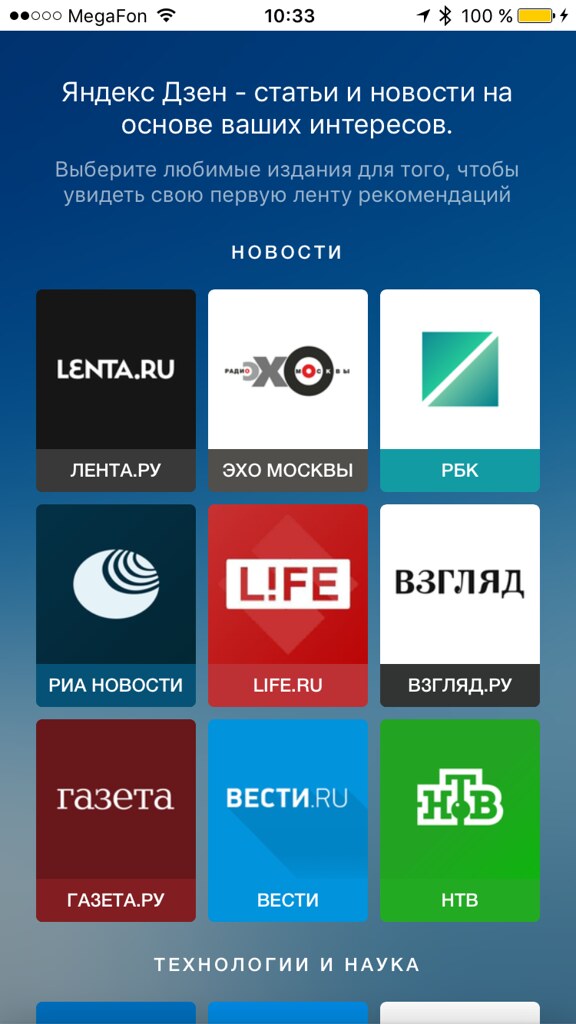
Чтобы отключить Яндекс.Дзен в браузере, на Айфоне или Айпаде, телефоне или планшете на базе «Андроид», воспользуйтесь простой инструкцией:
- войдите в меню настроек браузера;
- отыщите вкладку «Расширенные настройки» или «Дополнительно»;
- снимите галочку со строчки «Отображать Дзен» или передвиньте соответствующий ползунок в положение «Выключен».
Пример отключения Яндекс.Дзен в компьютерной версии браузера
Включая и выключая Дзен, вы сможете оставаться в курсе последних событий или, наоборот, абстрагироваться от объемного потока информации в Интернете. Благодаря сервису вам больше не нужно искать интересные каналы и источники самостоятельно. Лента Дзен сделает это за вас. Вам останется лишь немного помочь ей своими «лайками».
Список изменений для 58 — Opera Desktop
Корнелия Мельчарчик
8 октября 2018 г.
58.
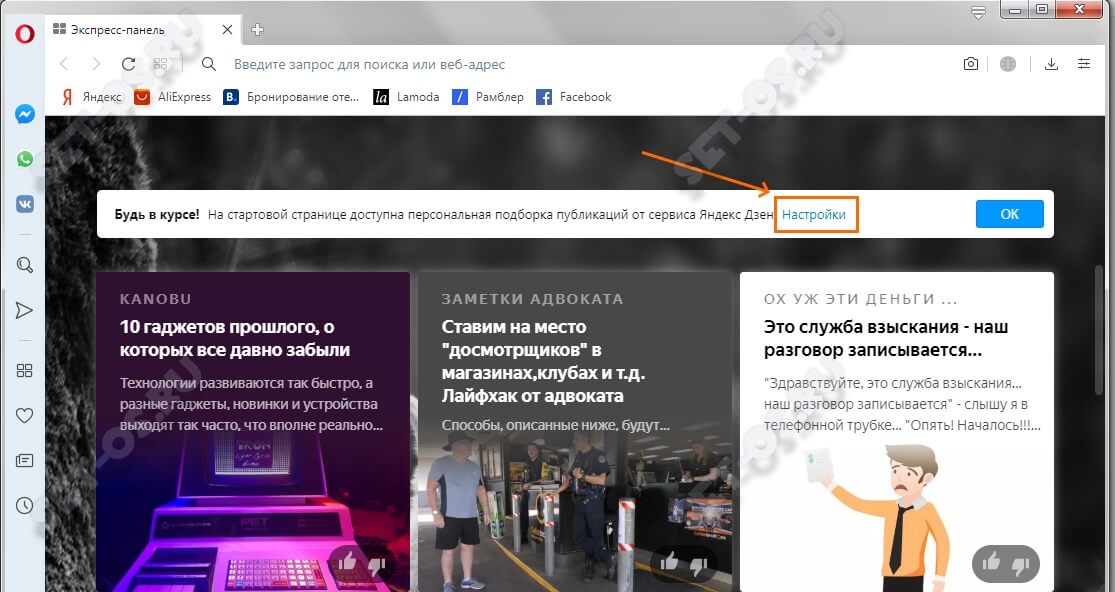 0.3135.132 — запись в блоге от 21 апреля 2019 г.
0.3135.132 — запись в блоге от 21 апреля 2019 г.- DNA-77451 Добавить USERTrustECCCertificationAuthority для контактов прокси-сервера Freedom
58.0.3135.127 — запись в блоге 28.03.2019
- DNA-75464 Crash at base::Time::Explode(bool, base::Time::Exploded*)
- DNA-76306 Предотвращение выключения/автоматической/ручной отправки метрики при отсутствии UUID
- DNA-76412 Сбой в Opera::stats::SessionsTabHelper::DidFinishNavigation(content::NavigationHandle*)
- DNA-76645 [Mac 10.14] Закрытие фоновых окон приводит к закрытию всех окон
- DNA-76662 Сбой по адресу url::Parsed::Parsed(url::Parsed const&)
- DNA-76760 Резервное копирование схемы последних сеансов на 58
58.0.3135.118 — запись в блоге 22.03.2019
- DNA-76663 Opera аварийно завершает работу при обновлении предложений быстрого набора
58.0.3135.117 — 2019-03-21 сообщение в блоге
- DNA-74943 [Mac] Cmd+W закрывает приватное окно вместо вкладки
- DNA-76074 Страница MyFlow открывается после удаления группы
- DNA-76330 Опера аварийно завершает работу на сайте amazon.
 com при переключении между вкладками.
com при переключении между вкладками.
58.0.3135.107 — 14.03.2019 сообщение в блоге
- DNA-76021 [Вернуть] Не запускать Opera при ручном обновлении
- DNA-76291 Сбой в opera::BookmarksFavoriteCollection::GetRoot10()
11
58.0.3135.90 – 2019-03-07 сообщение в блоге
- DNA-74748 Добавить переключатель для отключения добавления стартовой страницы к сеансам
- DNA-75154 [Mac] Отображение панели инструментов в полноэкранном режиме не работает после использования полноэкранной вкладки
9 DNA-76009 DNA-76748 Разрешить потоку работать с доменами *.flow.opera.com
- DNA-76015 Отключить использование прокси QUIC для URL-адресов https:// (только O58)
- DNA-76021 Не запускать Opera при обновлении вручную
- DNA -76223 Heap-use-after-free WRITE 4 · v8::internal::ElementsAccessorBase – перенос на рабочий стол-stable-71-3135
58.0.3135.79-2019-02-26 Пост в блоге
- DNA-60640 [All OS] ExtensionThemesPrivateApitest.
 SetCurrent Fails
SetCurrent Fails - DNA-75726 Crash At Opera :: startPagePreloadervice :: getStArtArtpage () 10101010101010101010101010101010 10.1010101010101010101010101010101010 10.10101010101010101010101011 при невиртуальном переходе к opera::SearchCopyPopupView::ButtonPressed(views::Button*, ui::Event const&)
- DNA-75845 opera://about/credits не прокручивается
58.0.3135.68 — 2019-02 -20 сообщение в блоге
- DNA-75461 Расширить сотрудничество Яндекс Дзен с Беларусью и Казахстаном
58.0.3135.65 — 12.02.2019 сообщение в блоге
- DNA-73673 Сбой в extensions::Extension::location()
- DNA-73865 Неправильный временный каталог 3 at extensions: Crash at 7: DNA-7: extensions: Extension::location()
- DNA-74035 автономное обновление использует неверный временный каталог
- DNA-74689 Выделение текста становится серым после выбора
- DNA-74862 Всплывающее окно поиска копии видно после открытия новой вкладки из внешнего источника
- DNA-75024 Прокси диалоговое окно аутентификации блокирует событие onAuthRequired
- DNA-75185 Всплывающее окно «Масштаб» отображается, когда страница не отображается с уровнем масштабирования по умолчанию и выбрана «Печать».
 :location()
:location() - DNA-73865 Используется неправильный временный каталог
- DNA-73903 Сбой при extensions::Extension::location()
- DNA-74035 автономное обновление использует неверный временный каталог
58.0.3135.193-1 2 -30 сообщение в блоге
- ДНК-73935 [mac mojave] невозможно свернуть Opera, если это неактивное приложение
- DNA-74192 «Открыть все в новых вкладках» имеет неправильный порядок
- DNA-74413 Драйвер Opera не может найти установленный двоичный файл Opera.
- DNA-74773 Вкладка фактически открепляется только после перезапуска браузера
- DNA-74816 [Mac] Cmd+W закрывает личное окно
- DNA-74542 Запишите значение признака для DNA-74540
- DNA-74960 Повышение версии O58 до стабильной версии
58.0.3135.45 — 17.01.2019 запись в блоге
- DNA-74699: добавить в настройки параметр «Всегда открывать SD» 0 Страницы внутренней ошибки DNA-70007 информация о коде ошибки
- DNA-73734 Стартовая страница не работает при включении NetworkService
- DNA-73788 Стабильный абтест при запуске Opera
- DNA-73897 Сбой в opera::ThumbnailHelper::ThumbnailRequest::OnFinish(SkBitmap const&)
- DNA -74029Использовать селекторы на основе контекста хоста вместо распространяемых флагов CSS
- DNA-74071 [WIN] Геолокация в сетевом установщике
- DNA-74072 [MAC] Геолокация в сетевом установщике
- DNA-74142 RSS не загружается
- DNA -74250 Сбой в opera::ThumbnailHelper::OnThumbnailCreated(SkBitmap const&)
- DNA-74478 Добавить информацию о логике первого запуска в журналы сбоев
- DNA-74505 Обновить Toolkit до версии 0.
 58.4 ” не отображается
58.4 ” не отображается - DNA-74544 Сбой при views::WidgetDelegate::~WidgetDelegate()
- DNA-74551 Поддержка формата новостей, используемого Discover
- DNA-74571 Стартовая страница открывается после перезагрузки с настроенными определенными страницами
- DNA-74744 Внутренние переводы «Сначала отображать стартовую страницу» для основных языков
58.0.3135.30 — запись в блоге от 20 декабря 2018 г.
- DNA-73057 Сбой в extensions::SpeeddialPrivateEventRouter::OnBrowserSetLastActive(0Browser*) 900 ДНК-73980 Инициализировать аварийную панель для помощника по уведомлениям
- DNA-74011 «Нет подходящих экспериментов» не отображается в Opera:flags для темной темы.
- DNA-74033 Сбой в BrowserProcessImpl::Unpin()
- DNA-74299 [Mac] VPN не переподключается автоматически после прерывания WiFi уведомление не исчезает при маленьком размере окна
- DNA-74390 Отключить официальный PiP (картинка в картинке) или реализовать для него пользовательский интерфейс
- DNA-74400 Показать фактическое количество открытых вкладок в предупреждающем сообщении (включить вкладки со стартовой страницей)
- CHR-7193 Update chromium on desktop-stable-71-3135 to 71.
 0.3578.80
0.3578.80 - DNA-70602 Crash at BrowserProcessImpl::OnKeepAliveStateChanged(bool)
- DNA-74033 Crash at BrowserProcessImpl::Unpin()
- DNA -74077 Сбой в base::Value::Value(base::flat_map const&)
- DNA-74119 Зомби получил -activationDidFinish
- DNA-74180 [Mac] Сбой в opera::BrowserSidebarItemViewViews::UpdateTooltip()
- DNA-74188 Записи реестра активатора уведомлений не удаляются при удалении.
- DNA-74190 Сбой в opera::content_filter::`anonymous namespace”::CaretMatches
- DNA-74245 [O57] web3.js загружен с отключенным флагом
- DNA-74276 Использовать хост API «zen.yandex.ru» и добавьте соответствующую ссылку «Clear zen news»
- DNA-74278 Отключить изоляцию сайта для рабочего стола-stable-71-3135
- DNA-74311 Обновить версию zen lib до 2.5.597
- DNA-74355 Предоставить русский перевод для сообщения «Clear Zen news…»
58.0.3135.2135.2135.2135.2135.2135. – 05 декабря 2018 г.
 запись в блоге
запись в блоге- CHR-7189 Обновите хром на рабочем столе-stable-71-3135 до 71.0.3578.75
- DNA-71703 Opera не видит удаленные устройства
- DNA-71902 [Mac] Нет индикатора удаления, когда перетаскивание быстрого набора на рабочий стол
- DNA-72191 Включить всплывающее уведомление Chromium в Opera
- DNA-72238 Предоставить всплывающее окно обратной связи для пользователей, нажимающих значки «Нравится» и «Не нравится»
- DNA-72718 PDF-файл максимально уменьшен
- DNA-72721 Уведомления Netlifx
- DNA-73177 [Zen] Сделать новости Zen более заметными
- DNA-73233 [Mac] Поддержка пользовательского партнерского контента в Network Installer WP1
- DNA-73291 Сбой на панели инструментовActionsBar::Update()
- DNA-73295 Сбой при расширениях::` анонимное пространство имен”::ExternalWindowHelper::FindAndCloseWindow
- DNA-73388 Включить в бета-версии/стабильной версии
- DNA-73389 Переопределить предпочтения/неприязни на стороне клиента
- DNA-73491 Всплывающее окно поиска и копирования расположено неправильно, если присутствует какая-либо скользящая панель инструментов
- DNA-73538 Ссылка из всплывающего окна VPN -up должно быть изменено
- DNA-73553 Переключатели всплывающих окон подсвечиваются при изменении
- DNA-73560 Сбой в opera::DraggedTabView::ThumbnailView::RequestScreenshot()
- DNA-73562 Омнибокс закрывается после щелчка средней кнопкой мыши по предложению
- DNA-73575 Сбой на -[Контроллер AddressBarDropDownView]
- DNA-73632 [Win][Lin] Всплывающее окно копирования/поиска не исчезает после переключения на другую вкладку
- DNA-73639 [Mac] Закрепленную вкладку можно закрыть Cmd+W
- DNA-73647 «Разрешить вход в Chromium» виден в настройках
- DNA-73660 Сбой в (анонимное пространство имен)::ZombieObjectCrash(objc_object*, objc_selector*, objc_selector*)
- DNA-73666 Автообновление для widevine компонент не работает
- DNA-73677 [Mac] Поддержка пользовательского партнерского контента в Network Installer WP2
- DNA-73684 [Mac] Cmd + w закрывает окно
- DNA-73701 Zombie <_NSPopoverWindow: 0x7f895190f9a0> Received -release
- DNA-73708 Отправить событие о неприятии или отказ от восстановления
- DNA-73709 Powered by label is not clickable
- DNA-73710 Watch трейлер каждое слово в ярлыке написано с заглавной буквы
- DNA-73712 Relayout Детали Netflix
- DNA-73720 Pref «Update» не инициализирован в локальном состоянии файл
- DNA-73740 Сбой при отмене перетаскивания вкладки
- DNA-73744 Обновить Toolkit до версии 0.
 58.2
58.2 - DNA-73747 Сбой в base::SupportsUserData::GetUserData(void const*) const через chrome::AddTabAt
- DNA -73755 Зомби получил -setPopoverActive:
- DNA-73763 [Mac] Ctrl+Tab остановил цикл
- DNA-73777 Ярлык Paste and go используется независимо от текущего фокуса повторного внедрения Booking.com SD для пользователей, интересующихся категорией «Путешествия».
- DNA-73843 [Mac] Невозможно удалить какой-либо текст из диалогового окна обратной связи
- DNA-73849 Черная вспышка при наведении на плитку Netflix
- DNA-73852 Избавьтесь от неэкранированного символа «#» в теле
- DNA-73854 Неправильный фокус после открытия внутренние страницы из боковой панели значок
- DNA-73862 [Linux] Изменить описание пакета
- DNA-73874 Уведомления не читаются на темной теме
- DNA-73879 Не показывать значок «Y», пока/если не будут загружены новости
- DNA-73881 Предоставить резервное изображение для предложений Netflix
- DNA-73886 Исправить смену обоев из контекстного меню
- DNA-73888 Опечатка в уведомлении Netflix.

- DNA-73891 Удалить значок AdBlock на странице результатов поиска новости» не читаются в темном режиме
- DNA-73907 Повторное получение не понравившихся новостей на следующей вкладке SD
- DNA-73909 Событие «щелчок» отправляется при отмене не понравившихся новостей
- DNA-73910 [Mac] Поддержка пользовательского партнерского контента в Network Installer WP3
- DNA-73931 [Netflix] «Просмотр трейлера» всегда должен отображаться в отдельной строке.
- DNA-73940 [mac 10.10] Сбой при запуске
- DNA-73942 Перенести файлnotification_helper.exe в Opera
- DNA-73944 Включить мост платформы уведомлений win
- DNA-73945 Обновить Toolkit до версии 0.58.3
- -730066 DNA Разрешить пользователям Яндекс Дзен выбирать новости Opera
- DNA-73975 custom_partner_content.json не создан
- DNA-73986 Сделать вариант Zen lib настраиваемым с помощью pref
- DNA-73990 Раздутый opera_autoupdate на macOS
- DNA-74013 Улучшить макет всплывающего окна с согласием пользователя
- DNA-74014 Показать Netflix как можно скорее -7400698 Выключение и повторное включение новостей не отображает контент
- CHR-7193 Update chromium on desktop-stable-71-3135 to 71.
- DNA-74165 Включить Яндекс Дзен на бета-канале
- DNA-74209 Улучшить анимацию при наведении на плитку Netflix
- DNA-74230 Управление видимостью уведомлений Netflix с помощью преф.

- DNA-74257 Обработка недопустимого формата источников для прокручиваемого раздела
- DNA-74259 Разрешить переопределение версии новостей из CDN
58.0.3135.3 — 13.11.2018 сообщение в блоге
- вызовы API с ошибкой 6 net::ERR_TOO_MANY_RETRIES, когда NetworkService включен
- DNA-73177 [Zen] Сделать новости Zen более доступными для обнаружения
- DNA-73213 Индикатор опускания панели закладок невидим
- DNA-73294 [Mac] Сделать главное окно окном на основе представлений
- DNA-73360 Сбой при DownloadOpenPrompt::CreateDownloadOpenConfirmationDialog(content::WebContents*, std::basic_string const&, base::FilePath const&, base::OnceCallback)
- DNA-73523 [Win7] Окно мигает при использовании параметров поиска всплывающее окно
- DNA-73590 Добавить новый JS API для тем и обоев рабочего стола
- DNA-73625 [Win] Содержимое страницы исчезает после использования инструмента моментального снимка.
- DNA-73627 Используйте ProductInfoProvider в зависимости от нового флага функции автоматического обновления.

- DNA-73629 Утилита Crash в Network :: NetworkServiceProxyDelegate :: ISinProxyConfig (Net :: ProxyServer Const &)
58.0.3134.0-2018-11-07. ::operator при включении Opera Turbo

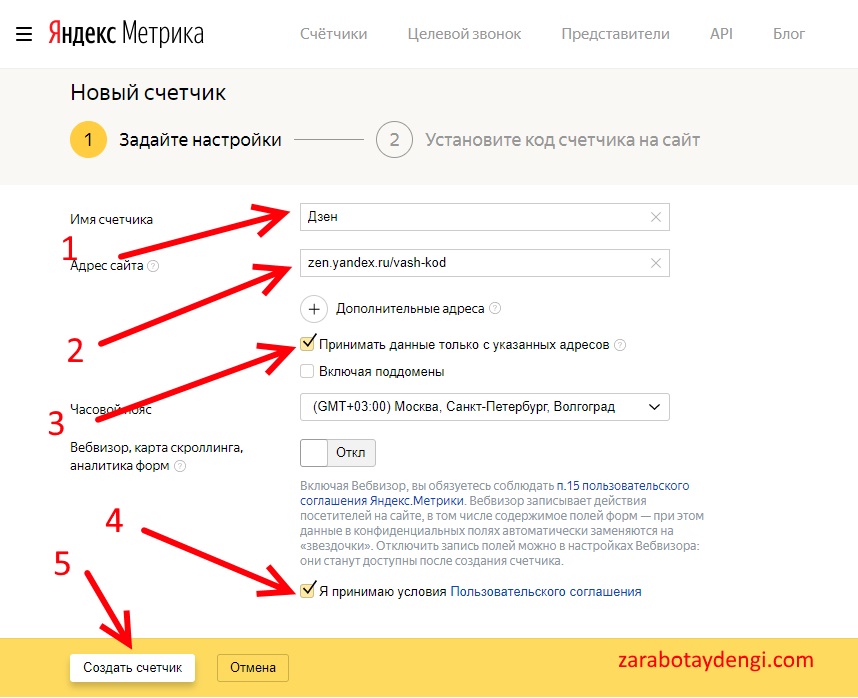 ExtensionSessionsTest сбой
ExtensionSessionsTest сбой58.0.3125.0 – 2018-10-29 blog post
- CHR-7123 Обновить хром на мастере до 71.0.3578.20
- DNA-68177 Обновление недоступно до 0.1.23
- DNA-69051 [Mac] Сбой в opera::hints::HintManager::RemoveObserver(opera::hints::HintId , opera::hints::Hint::Observer*)
- DNA-70609 Новое окно открывается в полноэкранном режиме
- DNA-70659 DCHECK в AdblockerNetworkHelper
- DNA-73075 После каждого поиска с помощью мгновенного поиска всплывающее окно масштабирования отображается на новой странице
- DNA-73144 Использовать новую логику AU, когда запустить из строки cmd
- DNA-73169 Использовать экспоненциальную отсрочку для получения новостей
- DNA-73175 Обновить набор инструментов до версии 0.
 58.0
58.0 - DNA-73190 Проблема с декодированием H.264 в macOS 10.14
- DNA-73242 Режим совместимости
- DNA-73251 Нет суммы при получении платежа в Windows
- DNA-73324 Добавить правильный браузер для всплывающего окна поиска копии
- DNA-73335 Сбой при -[ZoomButton setAddressBarModel:]
- DNA-73366 Переключиться на тестовый сервер восстановления в режиме отладки
- DNA-73371 [Win] Диалоги панели инструментов должны располагаться немного ниже.
- DNA-73377 [Mac] views_unittests не компилируются
- DNA-73378 [Mac] Всплывающее окно поиска застряло в верхней части Opera
- DNA-73385 Исправление browser.js после DNA-73368
- DNA-73390 [Mac] Ярлык Cmd+C захвачен всплывающим окном поиска
- DNA-73397 Отправка в поток доступна даже при отключенном потоке
- DNA-73413 Сделать «Закрыть окно» параметром по умолчанию во всплывающем окне с предупреждением
- DNA- 73416 [Mac] Неправильный порядок кнопок во всплывающем окне с предупреждением
- DNA-73430 Сбой в opera::SearchCopyController::Show(std::basic_string, std::basic_string, gfx::Point)
- DNA-73431 Сбой в сети: :CookieStore::GetAllCookiesForURLAsync(GURL const&, base::OnceCallback)
- DNA-73432 Всплывающее окно поиска слишком мало работать, пока диалоговое окно индикатора масштабирования не исчезнет
- DNA-72639 Развернуть новый подход автоматического обновления на стороне браузера
- DNA-72675 Обработчик сбоев AU не использует папку пользовательского профиля
- DNA-72775 Переместить «touch_communication.
 js» в C++ WP1
js» в C++ WP1 - DNA-72814 [Mac] Отсутствуют страницы сбоев и ошибок
- DNA-72836 Opera использует infura.io, но не сообщает об этом пользователю
- DNA-72913 Включить функцию предупреждения о закрытии нескольких вкладок на канале разработчика
- DNA-72941 Всплывающий компонент
- DNA-72957 [Mac] Не все параметры chrome.windows.create соблюдаются
- DNA-72983 Показать количество эфириума в местной валюте
- DNA-72991 Добавить базовые тесты прокси-браузера Freedom
- DNA-72994 Переписать всплывающее окно поиска, чтобы оно было полностью всплывающим окном Views
- DNA-72995 [Mac] Заставить новое всплывающее окно поиска на основе представлений работать на Mac
- DNA-73106 [Win] Значок безопасности с отказом в доступе отображается даже после того, как запрос на разрешение был разрешен.
- DNA-73110 Нет имени или значка на перетаскиваемой вкладке
- DNA-73112 Просмотр режима совместимости
- DNA-73119 [Mac] Реализовать открытие новой вкладки щелчком средней кнопки мыши
- DNA-73120 Диалоговое окно закладки не открывается снова, если кнопка закладки щелкнул дважды
- DNA-73122 [Mac] Диалоговое окно значка безопасности имеет неправильный размер на незащищенных страницах
- DNA-73125 Использование SSL в тестах прокси-браузера Freedom
- DNA-73128 [Mac] Диалоговое окно значка безопасности зависает пустым после повторного включения предупреждений на странице с недействительным сертификатом DNA-73156 Смайлики с некоторых веб-сайтов не копируются в буфер обмена
- DNA-73162 Используйте атрибут «источники» для метки атрибуции источника Netflix
- DNA-73165 Правильные данные пользовательского интерфейса
- DNA-73171 [Zen] Подумайте о том, чтобы поднять новости Zen раздел в нижней части SSD
- DNA-73176 Невозможно увидеть полный текст лицензии на opera://about/credits
- DNA-73182 Добавить тесты opauto для открытия новой вкладки средним щелчком мыши
- DNA-73187 Диалоговое окно разрешений Airswap.
 io мешает работе сайта
io мешает работе сайта - DNA-73202 Расширить конфигурацию с помощью настроек Zen
- DNA-73217 Изменить страницу приветствия на ссылку на открытую бета-версию Opera
- DNA-73223 Перефразировать текст на странице успешного платежа
- DNA-73227 Установить для стран zen только RU.
- DNA-73228 Устранение проблем с правом собственности на обратный вызов mojo
- DNA-73234 Удалить #dynamic-demuxer-selection
- DNA-73237 [Adblock] Добавить список на венгерском языке в список поддерживаемых lists.json
- DNA-73243 (настройки) Страница настройки синхронизации пуста
- DNA-73244 [Двигатель] Поиск всплывающее окно открывает новую вкладку в неправильном месте
- DNA-73250 Сделать значок DApp кликабельным на подключенной странице
- DNA-73253 Баланс Ethereum в браузере отличается от OfA
- DNA-73258 Отсутствует зависимость сборки от //opera_components/crypto_wallet/common :интерфейсы
- DNA-73262 Исправление входных данных
- DNA-73270 [Win] Диалоговые окна панели инструментов расположены неправильно
- DNA-73272 Удалить неиспользуемые аргументы GURL из FreedomProxyBackend
- DNA-73278 Использовать свойство «cdn», возвращенное с сервера
- DNA-7308 DNA [Linux] Нет разделителя вкладок
- DNA-73310 [Win] Обновить заголовок всплывающего окна и добавить «Закрыть это окно?» сообщение
- DNA-73313 Переместить настройки-подстраница-стили поиска
- DNA-73327 Пожалуйста, используйте следующие русские переводы для строк, связанных с Яндекс Дзен
- DNA-73330 Аварийный сброс не приводит к сбросу идентификатора устройства
- DNA-73332 Обновить правила преобразователя хоста в потоке пользовательского интерфейса
- DNA-73345 Сделать дескриптор записи сеанса события ShutdownStarted в потоке пользовательского интерфейса
- DNA-73355 Добавить описание к переводимым строкам
- DNA-73363 [Win] Диалоговое окно запроса разрешения размещено неправильно.

- DNA-73368 Добавить скрытие объекта Opera JS в browser.js
- DNA-73371 [Win] Диалоговые окна панели инструментов должны быть размещены немного ниже.
☣ = исправление
58.0.3111.0 — запись в блоге от 15.10.2018
- DNA-64913 Включить разрешения #reborn-communicator-show-permissions для всех потоков Expand: OperaEmbedder DNA-70499 Crashand ShowWidget()
- DNA-71109 [Mac] Запрос разрешения блокируется после первого закрытия диалогового окна разрешения.
- DNA-72234 наконечник привязки отсутствует в диалоговых окнах поля адреса
- DNA-72454 Рефакторинг старой логики средства проверки обновлений для соответствия новому механизму выполнения обновлений
- DNA-72508 Показать адрес кошелька в состоянии «подключено»
- DNA-72624 Составление строк для диалога согласия на получение новостей yandex zen
- DNA-72644 захват рабочего стола расширения не работает должным образом 72783 [mac mojave] ярлык моментального снимка перехвачен системой 1
- DNA-72827 [Темный режим] Предложения в строке поиска не отображаются
- DNA-72834 Показать баланс в состоянии «подключено»
- DNA-72837 Отменить ожидающую транзакцию при запуске новый
- DNA-72856 [Mac] Всплывающие окна, открытые в полноэкранном режиме, открываются в новых окнах вместо новых вкладок
- DNA-72858 [Mac] Последняя открытая вкладка открывается при открытии новой вкладки из меню файлов
- DNA-72889 Не создавать моджо привязка для объекта web3, если он не нужен
- DNA-72944 Реализовать новый текст в диалоговом окне предупреждения, разработанный в DNA-72943
- DNA-72948 [Win] Ярлыки, не отображаемые в меню
- DNA-72955 Исправить EthereumProvider для работы с несколькими интерфейсами в кадре/несколько кадров
- DNA-72963 Экстернализация конфигурации новостей в компонент стартовой страницы
- DNA-72987 [macOS] Неверная группа папок/другие разрешения в пакетах
- DNA-72989 Создание библиотеки Desktop News во время сборки
- DNA-72993 Исправление прослушивания правильных событий
- DNA-72997 Удалить фазу «ожидающей транзакции»
- DNA-73001 opauto BrowserClosing.
 testMultipleTabsDialog не работает
testMultipleTabsDialog не работает - DNA-73005 [Mac] Невозможно выйти из браузера после отмены выхода из всплывающего окна с предупреждением
- DNA-73029 Удалить флаг #recover-news
- DNA-73030 Сделать сообщения фонового рабочего процесса более общими
- DNA-73031 Использовать ресурсы CDN, указанные в конфигурации в тестах браузера
- DNA-73047 Определить zen columnCount по ширине окна
- DNA-73049 Сообщить пользователю, что адрес скопирован
- DNA-73060 Вернуться в состояние подключения после завершения подписи/транзакции
- DNA-73074 Изменение обоев из контекстного меню SD не работает
- DNA-73080 всплывающее окно поиска не отображается на восстановленных вкладках
- DNA-73082 Конфигурация новостей получена, когда новости отключены после открытия ссылок из Gmail
- DNA-73089 Привести в порядок настройки новостей
- DNA-73096 Хранить сеть и местную валюту в настройках
- DNA-73100 Crypto Wallet /notify-devices запрос содержит ошибку
- DNA-73107 Привязки Mojo нарушены
- DNA-73115 Текст кнопки «Копировать адрес» не выровнен должным образом
- DNA-73118 [Win/Lin] Реализовать открытие новой вкладки щелчком средней кнопки мыши
- DNA-73126 WP1 — Состояние элементов начальной страницы (включено) /disabled)
- DNA-73135 [Win] Crash Reporter не может быть отключен, когда браузер работает с пользовательской папкой профиля
- DNA-73139 Общий баланс кошелька не помещается в рамку окна ДНК-73051
58.
 0.3105.0-2018-10-09 Пост в блоге
0.3105.0-2018-10-09 Пост в блоге- CHR-7056 Обновление хром на магистра T в приватном просмотре повторно открывает вкладки в обычном окне Opera
- DNA-70389 Предупреждать пользователя о закрытии окна браузера с несколькими открытыми вкладками
- DNA-71110 [Mac] Расстояние между адресом веб-сайта и запросом разрешения должно быть меньше.
- DNA-71148 [Mac] Значок разрешения с отказом в доступе не отображается после закрытия диалогового окна разрешения.
- DNA-72160 Включить флаг #recover-news везде
- DNA-72226 [Mac] Размытый индикатор масштабирования с переключателем отключения графического процессора
- DNA-72517 Предварительный просмотр и печать не работают
- DNA-72674 Удалить kCustomizationFraudProtectionReports
- 0 DNA -72678 Удалить kFeaturePromptOnRiskyDownload
- DNA-72761 Неправильный фокус после навигации
- DNA-72803 Навигация заблокирована, даже если она принята в диалоговом окне быстрого доступа
- DNA-72820 Скрыть преф «Отправить данные об использовании новостей» при предоставлении новостей Zen0010
- DNA-72832 Счетчик блокировщика рекламы перекрывает свой значок
- DNA-72835 web3.
 js загружается извне
js загружается извне - DNA-72843 Перенос логики обмена потоками на C++ WP3
- DNA-72860 Строка «подтвержденная подпись» не подходит 72862 Отключить отчеты о сбоях до тех пор, пока не будут учтены настройки конфиденциальности пользователя. (пустая константа*) константа
- DNA-72886 Увеличить версию до 58 на мастере
- DNA-72902 Выровнять новое поведение защиты от двойного щелчка с диалогами входа в систему и недействительными сертификатами
- DNA-72906 Качественный клиент должен рандомизировать время первоначальной загрузки Неправильное положение кнопки закрытия диалогового окна разрешений буфера обмена
- DNA-72929 [Win] Нет значка «Добавить в закладки» в адресной строке для внутренних страниц.
- DNA-72930 Не показывать диалоговое окно согласия до загрузки новостей
- DNA-72935 Слишком большое расстояние между значками избранного на панели закладок
- DNA-72959 Показать диалоговое окно согласия после очистки данных об использовании новостей zen
- DNA-72962 Белый список CDN на стартовой странице CSP
- DNA-72964 Отображается «Нет результатов поиска» над фактическими результатами поиска в настройках
- DNA-72974 [Mac] Двойной спам в журнале реализации, связанный с WebRTC
- DNA-72980 Создайте ProductInfoProvider для нового подхода.

- DNA-73006 Проблемы с транзакциями после рефакторинга
- DNA-73014 Подпись нарушена
- DNA-73027 SaveCreditCardNotificationDelegate можно показать дважды
☣ = исправление
Как война на Украине взбудоражила «самую крутую компанию» России
.
Всего несколько месяцев назад Яндекс выделялся как редкая история успеха в российском бизнесе, превратившись из небольшого стартапа в технологического колосса, который не только доминировал в поиске и поиске автомобилей по всей России, но и мог похвастаться растущим глобальным охватом.
Приложение Яндекса может поймать такси в отдаленных городах, таких как Абиджан, Кот-д’Ивуар; Осло, Норвегия; или Ташкент, Узбекистан; и компания доставляла продукты в Лондон, Париж и Тель-Авив, Израиль. Пятьдесят экспериментальных роботов Яндекса двигались по кампусу Университета штата Огайо в Колумбусе, принося студентам заказы на еду от Grubhub — с планами расширения примерно до 250 американских кампусов.
Часто называемая «самой крутой компанией в России», в Яндексе работало более 18 000 человек; его основатели были миллиардерами; и на пике в ноябре прошлого года он стоил более 31 миллиарда долларов. Затем президент России Владимир Путин вторгся в Украину.
Почти за одну ночь, когда западные инвесторы убежали из России, а западные правительства ввели жесткие экономические санкции, его стоимость упала до менее чем 7 миллиардов долларов. Фондовая биржа Nasdaq приостановила торги своими акциями.
Внезапное отвращение к большинству русских вещей побудило компанию закрыть различные международные предприятия, включая службы доставки в Лондоне, Париже и Колумбусе.
Тысячи сотрудников — почти шестая часть от общего числа — покинули страну. Его основатель Аркадий Волож и его первый заместитель ушли в отставку после того, как Европейский союз наложил на обоих санкции, обвинив их в пособничестве кремлевской дезинформации.
Компании не грозит банкротство. Но его внезапная перемена судьбы служит не только предостережением для инвесторов в авторитарной стране, зависящей от прихотей единственного правителя.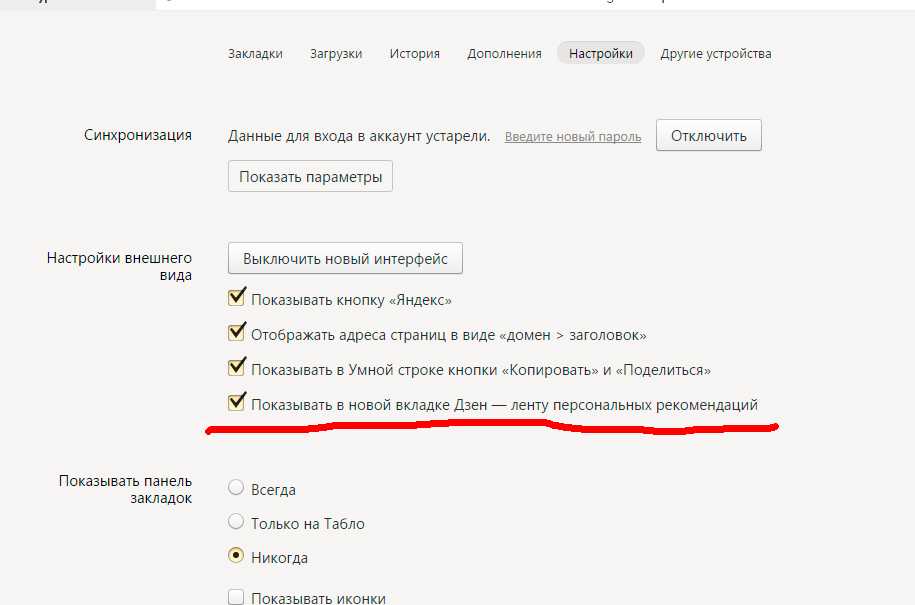 Яндекс также является символом проблем, с которыми сталкиваются российские компании в условиях радикально изменившегося экономического ландшафта, и растущих разногласий по поводу войны в обществе в целом.
Яндекс также является символом проблем, с которыми сталкиваются российские компании в условиях радикально изменившегося экономического ландшафта, и растущих разногласий по поводу войны в обществе в целом.
Созданный как интернет-поисковик еще до Google, Яндекс предлагал множество услуг, включая электронную коммерцию, карты, потоковую передачу музыки, облачное хранилище и беспилотные автомобили. Иностранным инвесторам это понравилось, а для россиян это был виртуальный джинн — комбинация Google, Uber, Amazon и Spotify в одном лице. Но у компании была ахиллесова пята, которая оставалась скрытой до вторжения в Украину.
Его успех в качестве поисковой системы и поставщика услуг был основан, как и успех Google и других гигантов социальных сетей, на общественном доверии. До войны около 50 миллионов россиян ежедневно посещали его домашнюю страницу, где список из пяти главных заголовков был для многих основным источником информации.
Руководители «Яндекса» и его пользователи смирились с тем, что Кремль курирует источники новостей, но считали это лишь ограниченной частью разросшейся новаторской технологической империи. Однако после вторжения и подавления Кремлем любых публичных обсуждений войны «Яндекс» быстро стал предметом шуток.
Однако после вторжения и подавления Кремлем любых публичных обсуждений войны «Яндекс» быстро стал предметом шуток.
В сети некоторые пользователи высмеяли его давний слоган «Яндекс. Все можно найти», как «Яндекс. Можно найти все, кроме правды», или «Яндекс. Можно найти все, кроме совести».
«Яндекс был как остров свободы в России, и я не знаю, как это может продолжаться», — сказала Елена Бунина, профессор математики, чей пятилетний срок пребывания на посту генерального директора «Яндекса» закончился в апреле, когда она эмигрировала в Израиль. .
Интервью с 10 бывшими и нынешними сотрудниками Яндекса раскрывают портрет компании, застрявшей между двумя непримиримыми императивами. С одной стороны, ему необходимо удовлетворить требования Кремля, который полон решимости задушить любую оппозицию тому, что он выдает за свою «специальную военную операцию» на Украине. С другой — западные правительства, инвесторы и партнеры, напуганные войной России, а также более приземленные сегменты собственной российской аудитории.
«Им нужно найти путь между этими двумя, и это почти невозможно», — сказал Илья Красильщик, который ушел из службы быстрой доставки продуктов «Яндекс Лавка» после того, как ему было предъявлено уголовное обвинение за публикацию фотографий резни в Буче. Русские войска. «В любой другой ситуации это была бы идеальная компания, как Google, как и любая технологическая компания. Но у «Яндекса» есть проблема, поскольку это российская компания».
Основанная двумя волшебниками математики в 1997 году, она уже давно утверждает, что на ее долю приходится около 60% поисковых запросов в Интернете в России. (У Google около 35%, по словам Буниной.)
До Яндекса российские такси состояли из случайных водителей, пытавшихся заработать несколько рублей. Uber пытался проникнуть на рынок, но в конце концов уступил и стал партнером Яндекса в России и многих странах бывшего СССР. Яндекс Такси расширился примерно до 20 стран.
Как и многие успешные компании в России, особенно те, которые занимаются новостями любого формата, «Яндекс» вскоре привлек внимание Кремля. Хранители имиджа Путина неизбежно заметили, что новости, критикующие Путина, часто появляются в Яндекс.Новостях, агрегаторе компании. Во время уличных протестов в 2011 и 2012 годах, а затем во время нападений на Крым и восток Украины в 2014 году кремлевские чиновники пытались отредактировать список допустимых источников новостей, а иногда даже отдельные заголовки.
Хранители имиджа Путина неизбежно заметили, что новости, критикующие Путина, часто появляются в Яндекс.Новостях, агрегаторе компании. Во время уличных протестов в 2011 и 2012 годах, а затем во время нападений на Крым и восток Украины в 2014 году кремлевские чиновники пытались отредактировать список допустимых источников новостей, а иногда даже отдельные заголовки.
Яндекс попытался возразить, объяснив, что алгоритм автоматически формирует список из тысяч источников на основе популярности.
«Давление на нас усиливается с 2014 года, и мы сделали все возможное, чтобы сохранить нейтральную роль», — сказал в июньском интервью Джон Бойнтон, американский предприниматель и председатель совета директоров. . «Мы не вмешиваемся в политику, мы никогда не хотели».
Но Яндекс был слишком велик, чтобы не вмешиваться в политику, и Кремль продолжал подрывать его независимость. Новые законы вынудили новостные агрегаторы и поисковые системы использовать официально одобренные источники, в то время как правительство добивалось большего контроля над структурой управления компании.
«Они просто облегчали дергание за ниточки, если хотели», — сказала Эстер Дайсон, одна из двух американцев, ушедших из правления, когда началась война. Стало ясно, что Кремль «идет дальше к полному контролю», сказала она.
После вторжения 24 февраля Путин быстро подписал закон, объявляющий преступлением распространение «фейковых новостей» о вооруженных силах, за которое предусмотрено тюремное заключение на срок до 15 лет и крупные штрафы. То, что раньше было решаемой проблемой — отбиваться от Кремля, сохраняя при этом имидж независимости, — внезапно превратилось в кризис.
Для таких пользователей, как Тоня Самсонова, технический предприниматель, которая продала свой стартап Яндексу за несколько миллионов долларов, но до сих пор им управляет, последствия были неприятными. Прочитав в Интернете статью британской газеты о том, что Кремль привел ядерные силы страны в состояние повышенной боевой готовности, она проверила заголовки в Яндексе.
Там она нашла пресную статью государственного агентства о «сдерживающих» силах.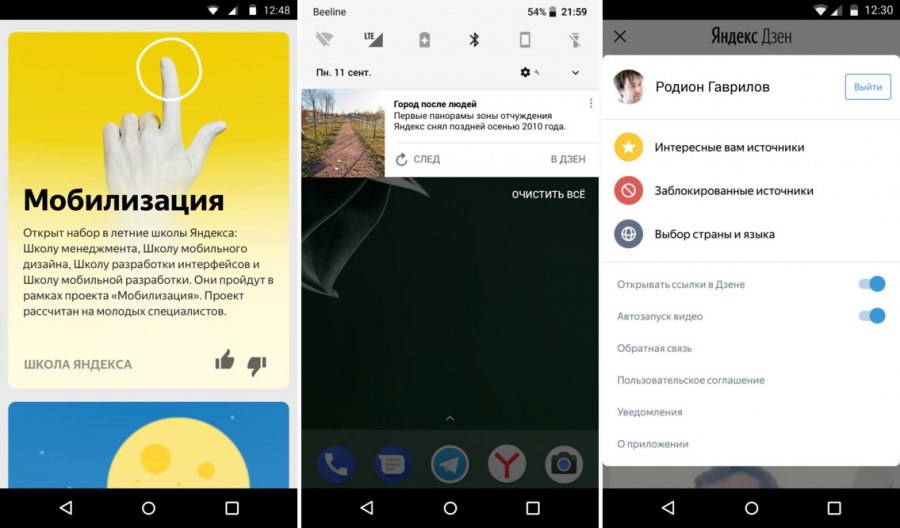 Встревоженная, она написала нескольким руководителям Яндекса, чтобы предложить представить новости, которые сплотят оппозицию войне; что вызвало твердое «нет», сказала она. 9Затем 0003
Встревоженная, она написала нескольким руководителям Яндекса, чтобы предложить представить новости, которые сплотят оппозицию войне; что вызвало твердое «нет», сказала она. 9Затем 0003
Самсонова опубликовала в Instagram рукописное заявление об увольнении, обвинив компанию в сокрытии фактов гибели гражданских лиц, совершенных российскими военными.
«Он не точен по замыслу, и руководство это знает», — сказала Самсонова в интервью. «Это преступление — продолжать делать это, когда ваша страна вторгается в другую».
Находящийся в заключении лидер оппозиции Алексей Навальный написал в Twitter: «Не забывайте, что главный пропагандист войны — вовсе не телевидение, а российский IT-гигант «Яндекс».
В своих первых санкциях против одного из руководителей высшего звена ЕС сослался на онлайн-обвинения в дезинформации, выдвинутые бывшим главой Яндекс.Новостей.
Компания ответила на обвинения в распространении дезинформации, заявив, что российское законодательство связывает ей руки, и что она хочет сохранить средства к существованию своих сотрудников и интересы своих инвесторов.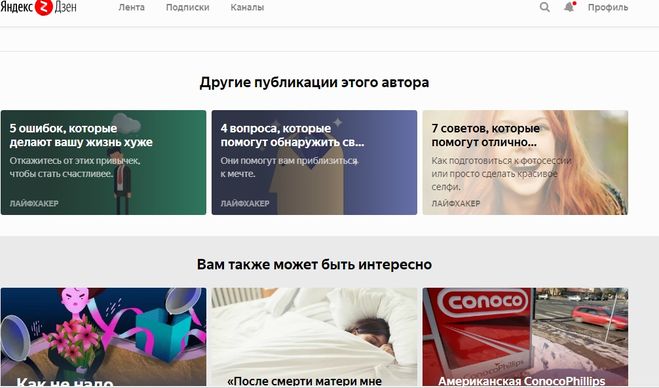
Прекрасно осознавая, что правительство вырвало контроль над другим гигантом социальных сетей, ВКонтакте, эквивалентом Facebook, руководители Яндекса действуют осторожно, опасаясь подобной национализации.
Столкнувшись с внутренними вопросами, Бунина сказала, что во время еженедельного корпоративного форума вскоре после начала войны она сказала сотрудникам, что размещение независимых новостей на главной странице продлится около 10 минут, не принесет никаких изменений и потенциально может положить конец Яндексу, как они знали. Это.
Руководители полагали, что пока они контролируют поисковую систему «Яндекс», пользователи могут находить достоверные новости о войне из-за рубежа, сказала она, отметив, что Россия еще не Китай.
Но это оказалось слишком оптимистично. Вскоре компания объявила, что отделит «Яндекс.Новости» и «Яндекс.Дзен» — своего рода платформу для ведения блогов, которая вызывала гнев правительства как основной инструмент для распространения видео, которые Навальный регулярно выпускал, разоблачая кремлевскую коррупцию.
На данный момент руководители Яндекса говорят, что их главная забота — продолжать внедрять инновации, в то время как сердце компании остается в России, отрезанной от большинства западных технологий.
«После войны мы приостановили все наши инициативы по предоставлению наших услуг по всему миру», — сказал Бойнтон.
Около 2500 сотрудников, уехавших из России, остаются за границей, говорит Бунина, и темпы ухода из компании ускоряются.
Яндексу еще больше мешает растущий разрыв между сотрудниками, оставшимися в России, и теми, кто находится за ее пределами, что затрудняет даже общение, не говоря уже о сотрудничестве. Те, кто внутри, с тревогой отказываются обсуждать войну или мир, придерживаясь IT, а те, кто ушел с отвращением, часто не хотят иметь ничего общего с родной землей.
«Уходи ты или оставайся, это сейчас такие разные миры, что друг друга не поймешь», — сказал Красильщик. «Речь идет не только о Яндексе, Яндекс — это как страна в миниатюре».
Первоначально эта статья была опубликована в The New York Times.
Как удалить яндекс. Главная страница Как удалить стартовую страницу Яндекса? Удаление ленты новостей Яндекса
У многих работа с браузером начинается с главной страницы. Его правильная настройка обеспечит повышенный комфорт и быстрый доступ к нужной информации. В этой статье пойдет речь о том, как изменить стартовую страницу в Яндекс Браузере.
Поскольку Яндекс.Браузер основан на движке Chromium, его интерфейс максимально похож на Google Chrome. И несмотря на некоторые изменения, внесенные разработчиками Яндекса, элементы управления браузера идентичны.
Чтобы сменить домашнюю страницу в браузере, откройте меню Настройки . Для этого нажмите на кнопку с тремя горизонтальными полосками, которая находится справа вверху, и выберите пункт меню Настройки .
В открывшемся меню нужно найти раздел С чего начать?
Браузер предлагает на выбор, скажем, 2,5 настройки. Первый вариант — Открыть страницу быстрого доступа … Выбирая этот способ, при запуске браузера появится такое окно:
Первый вариант — Открыть страницу быстрого доступа … Выбирая этот способ, при запуске браузера появится такое окно:
Это окна по умолчанию, при дальнейшем использовании браузера они будут меняться в зависимости от предпочтения. Ненужные окна будут удалены и заменены вкладками с часто используемыми сайтами. Также ими может управлять сам пользователь: перемещать во все стороны, удалять ненужные окна, добавлять и закреплять интересные страницы.
Второй вариант Восстановить последние открытые вкладки … То есть восстановление последней сессии. Удобно для пользователей, которые постоянно держат открытыми одни и те же сайты (например, новостные или социальные сети).
И кроме этого пункта есть настройка — Открыть www.yandex.ru если нет вкладок … То есть если перед выходом из браузера все вкладки были закрыты, то при следующем запуске программы, стартовой страницей будет поисковый сервис Яндекс.
К сожалению, в браузере нет возможности установить нужный сайт в качестве стартового.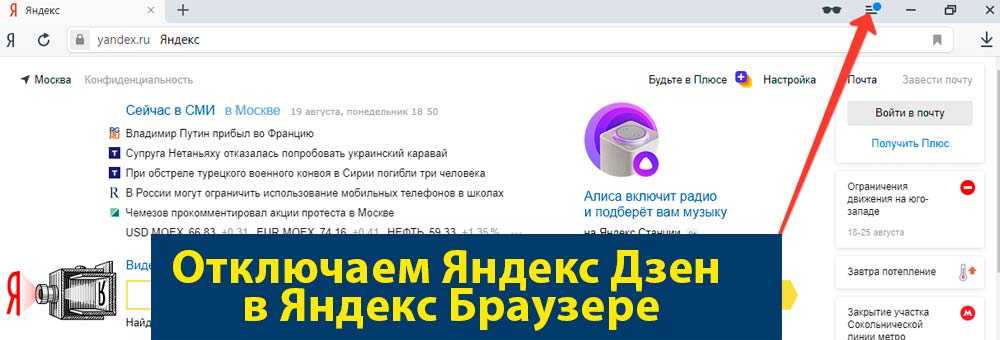 Вероятно, это было сделано для того, чтобы люди пользовались исключительно услугами Яндекса. Однако больше возможностей предоставляет функция «Таблица результатов», с помощью которой есть возможность одним кликом попасть на любимый сайт.
Вероятно, это было сделано для того, чтобы люди пользовались исключительно услугами Яндекса. Однако больше возможностей предоставляет функция «Таблица результатов», с помощью которой есть возможность одним кликом попасть на любимый сайт.
Настройка домашней страницы вашего браузера контролируется не операционной системой, а непосредственно выбранным вами браузером. Если вы используете популярные программы, такие как Internet Explorer, Mozilla Firefox, Safari, Opera или Google Chrome, вы можете удалить существующие настройки домашней страницы в настройках. Возьмем, к примеру, очень часто непроизвольно появляющуюся страницу «Арена». Итак, как убрать стартовую страницу Арены?
Internet Explorer
- Откройте браузер Internet Explorer. Это браузер по умолчанию на большинстве компьютеров с Windows.
- Нажмите «Инструменты» в верхней строке меню и выберите «Свойства обозревателя».
- Выберите вкладку «Общие».
Mozilla Firefox
- Откройте окно браузера.

- Нажмите «Инструменты» в верхней строке меню и выберите «Параметры».
- Выберите вкладку «Общие».
- Удалите существующие значения в поле Домашняя страница или выберите Пусто.
- Нажмите «ОК», чтобы подтвердить изменения.
Safari
- Дважды щелкните значок на рабочем столе или в меню «Программы», чтобы открыть окно браузера.
- Нажмите кнопку «Изменить» в верхнем меню и выберите «Настройки».
- Выберите вкладку «Общие».
- Удалите существующие значения в поле Домашняя страница или выберите Пусто.
- Нажмите кнопку «X» в правом верхнем углу экрана, чтобы подтвердить изменение.
Opera
- Открыть окно браузера Opera.
- Нажмите «Инструменты» в верхней строке меню и выберите «Параметры».
- Выберите вкладку «Общие».
- Удалите существующие значения в поле «Главная» или выберите «Пустой».
- Нажмите «ОК», чтобы подтвердить изменения.

Google Chrome
- Открыть окно браузера.
- Нажмите на значок настроек в правом верхнем углу экрана и выберите «Параметры».
- Выберите вкладку «Основные».
- Удалить существующее значение в поле «Открыть эту страницу».
- Нажмите кнопку «Закрыть», чтобы подтвердить изменения.
Иногда для удаления определенных стартовых страниц, например: Яндекс, Арена, Рамблер, Вебалта, можно удалить панели инструментов, включающие стартовые страницы. Итак, как удалить стартовую страницу Яндекса, удалив панель инструментов: Нажмите Пуск -> Программы -> Панель инструментов Яндекса -> Удалить. Таким же образом можно удалить и стартовую страницу Рамблера, и многие другие страницы. Но бывают и более сложные ситуации. Например, Вебальта. Есть много проблем с удалением этой страницы. Так как же удалить стартовую страницу Webalta?
- Сначала установите разрешение на просмотр системных файлов и папки в настройках «Свойства папки» (в Панели управления)
- Закройте все веб-браузеры.

- Далее — Пуск -> Найти — войти в Webalta. Удалить все файлы с данным словом.
- Далее — Пуск -> Выполнить — ввести regedit — далее: Правка -> Найти — удалить все со словом Webalta.
- Найдем файл user.js здесь: C:\Documents and Setting\Username\Application Data\Mozilla\Firefox\Profiles\xx.default, где xx — любое значение.
- Открыв этот файл простым блокнотом и удалив записи «_http//webalta.ru», и написав «about:blank», удалим все лишнее со стартовой страницы.
- Проверяем файл prefs.js в той же папке. Удалим user_pref(«browser.startup.homepage», «_http//webalta.ru»), удалим Webalta.
- В C:\WINDOWS\system32 удалите файл с именем operaprefs_fixed.ini.
- Удалить ярлыки всех интернет-браузеров с рабочего стола, а также из панели быстрого запуска. Готовый.
Вот несколько простых способов сбросить стартовую страницу в браузере, теперь вы знаете, как убрать стартовую страницу, запомните сами и поделитесь этой полезной информацией с друзьями.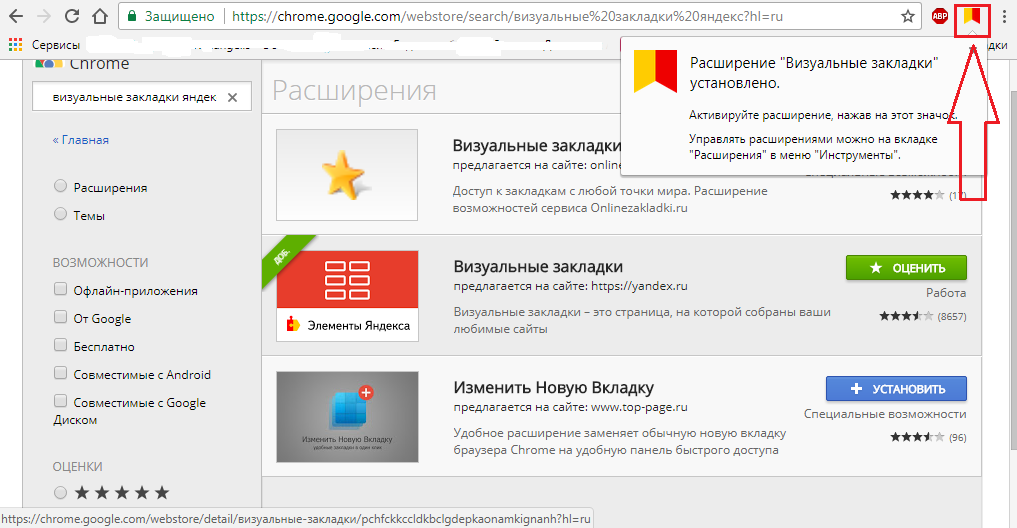
В последнее время при установке большинства программ можно наблюдать наличие сервиса Яндекс.Бар в установочном пакете. Казалось бы, на одном из этапов соответствующие отметки можно убрать, но иногда можно просто забыть об их наличии и установить не только этот сервис, но и сделать Яндекс интернет-страницей по умолчанию.
Вам понадобится
- Интернет-браузер.
Инструкции
при нажатии на знак «+» (новая вкладка) появляется страница поисковой системы — это очень неудобно при использовании панели быстрого запуска. На данный момент в любом браузере можно запретить отображение страницы по умолчанию или изменить ее на другую.
 Чтобы установить страницу по умолчанию, введите URL-адрес сайта и нажмите кнопку «ОК», чтобы закрыть окно.
Чтобы установить страницу по умолчанию, введите URL-адрес сайта и нажмите кнопку «ОК», чтобы закрыть окно.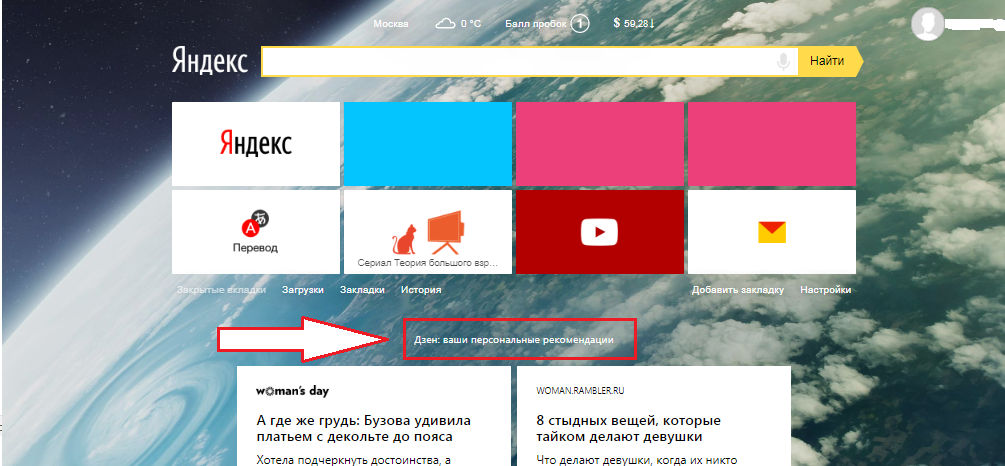 В открывшемся окне нажмите на изображение треугольника на кнопке «Домой» и выберите «Удалить». Из списка необходимо выбрать страницу для удаления, потому что у этого браузера может быть несколько домашних страниц. Чтобы удалить все страницы, нажмите кнопку Удалить все.
В открывшемся окне нажмите на изображение треугольника на кнопке «Домой» и выберите «Удалить». Из списка необходимо выбрать страницу для удаления, потому что у этого браузера может быть несколько домашних страниц. Чтобы удалить все страницы, нажмите кнопку Удалить все.Оцените статью!
Прежде чем читатель ознакомится с подробным рассмотрением вопроса, как убрать Яндекс со стартовой страницы, имеет смысл коснуться основной причины трудности, с которой сталкиваются многие пользователи, имя которой – наивная невнимательность. После установки того или иного софта многие из нас даже не обращают внимания на то, что в окнах установки есть некая «галочка согласия». Безрассудство и недальновидность впоследствии имеют не совсем благоприятный результат. Теперь обо всем подробно.
Гонка за первенством
Каждый разработчик интернет-продукта стремится занять самый высокий уровень спроса. Возникает вопрос: «Как убрать Яндекс со стартовой страницы?» — результат гениальных хитрых программистов. Согласитесь, чем сложнее решение, тем больше времени уходит на его решение. В итоге, видя неопытность, пользователь становится «добровольным заложником» навязанного кем-то сценария интернет-игры «Яндекс: кто не с нами, тот будет наш!» Позвольте нам освободить вас от чрезмерной заботы и эффективной одержимости профессионалов в области разработки услуг. Вот пять разных способов убрать Яндекс со стартовой страницы. Давайте начнем!
Согласитесь, чем сложнее решение, тем больше времени уходит на его решение. В итоге, видя неопытность, пользователь становится «добровольным заложником» навязанного кем-то сценария интернет-игры «Яндекс: кто не с нами, тот будет наш!» Позвольте нам освободить вас от чрезмерной заботы и эффективной одержимости профессионалов в области разработки услуг. Вот пять разных способов убрать Яндекс со стартовой страницы. Давайте начнем!
Стандартный вариант №1. Когда не все успело «прописаться»
Браузер интернет-страниц, неважно какой, имеет в своем арсенале разнообразный набор инструментов: расширения, плагины, приложения и комплексную настройку Окружающая среда. Принцип их работы практически одинаков, но интерфейс каждого из них все же имеет признаки индивидуальности. Поэтому для решения вопроса, как убрать Яндекс со стартовой страницы, на примере послужат два самых популярных браузера.
Google chrome
В этом случае при запуске Chrome будут загружены те страницы, которые вы указали в соответствующем списке.
- Активировать пункт «Быстрая страница…» в разделе «Стартовая группа».
- В пункте «Внешний вид» ниже отметьте маркером «Показать кнопку…».
- Перейдя по ссылке «Изменить», запишите адрес главной страницы (стартовой страницы).
Теперь вверху экрана слева появится иконка «Доми», и, нажав на нее, вы попадете на главную страницу, адрес которой вы указали в настройках.
Mozilla Firefox
- Верхний левый угол «Настройки», в выпадающем меню снова выберите «Настройки».
- В открывшемся окне в пункте «Домашняя страница» введите требуемый стартовый адрес.
Оригинальная версия №2. «Зараженные» ярлыки
Как убрать стартовую страницу Яндекса, если стандартные методы бессильны? Проверьте значок браузера:
- Щелкните правой кнопкой мыши ярлык.
- Выберите Свойства.
- В чекбоксе «Объект» внимательно изучите путь (директорию) вызываемого браузера.
- Если вы нашли какой-то «хвост» с «Яндекс» контентом, удалите «навязчивый трейлер».

Внеочередной вариант № 3. Привязка хоста
- Двойной щелчок: «Мой компьютер».
- Открываем системный раздел диска.
- Заходим в папку Windows, затем system32.
- В строке поиска пишем etc.
- Открываем найденный файл, который кстати есть в системных драйверах.
- С помощью стандартного блокнота смотрим содержимое данных. Однако их нужно просто удалить.
- Сохраните изменения и наслаждайтесь!
Экстравагантный вариант № 4. Влиятельная личность
Если ни один из вышеперечисленных способов не дал должного эффекта, и все осталось по-прежнему («злоумышленник» не выходит из браузера), скорее всего, вопрос о Браузер требует «расширенного» рассмотрения.
Гугл Хром
- Заходим в настройки.
- В левой части интерфейса нажмите «Расширения».
Mozilla Firefox
- Меню настроек.
- Затем «Дополнения» — «Расширения».

Внимание : Видя сложность в понимании почему устанавливается то или иное приложение, а иногда «вредитель» может маскироваться под что угодно, просто методично отключайте их, анализируя результат своих действий с перезапуском браузера. Найдя «виновника» ваших злоключений, удалите.
Итоговый вариант №5. Браузерные «метастазы»
Иногда вопрос, как убрать стартовую страницу того или иного интернет-«захватчика», решается достаточно просто.
- Перейти к панели управления.
- Затем в меню установленных программ.
- Внимательно просмотрите список. Различные панели инструментов или приложения Conduit являются «раковой опухолью» вашего интернет-браузера.
- Удаление решит вашу проблему.
Наконец
Помните, что каждая поисковая система заинтересована в вас как в обычном пользователе. Вам могут предложить массу полезных и, в общем-то, бесплатных приложений, расширений и программ. Но если вас что-то начинает «напрягать», подумайте об этом. Возможно, ответ где-то рядом.
Возможно, ответ где-то рядом.
Всем привет. Так что я не пользуюсь Google Chrome, но поверьте мне или нет, я уже подумываю о переходе на него. Что-то происходит с Мозилой, ну совсем непонятное. Короче, она стала больше нагружать мой процессор, чем-то нагружает, а Мозилла я так понимаю не очень любит много вкладок. А у меня так получилось, что нужно много вкладок закрепить. В общем все равно иногда приходится перезагружать эту Мозиллу..
В общем мне тяжело это писать, я преданный фанат Мозиллы, это второй браузер после Оперы 12 и я думал что буду быть таким хорошим с Mozilla. Но видимо не только Google Chrome набирает популярность…
На самом деле Chrome не так плох, как утверждают некоторые продвинутые пользователи. Да, я знаю, что есть проблема с тем, что он потребляет много оперативной памяти. Но я думаю, что это можно решить с помощью зонтика. Шутка, то бишь с помощью специального плагина, который через какое-то время отправляет неактивные вкладки в сон. То есть сбрасывает все содержимое вкладок на диск, это как бы называется свопингом.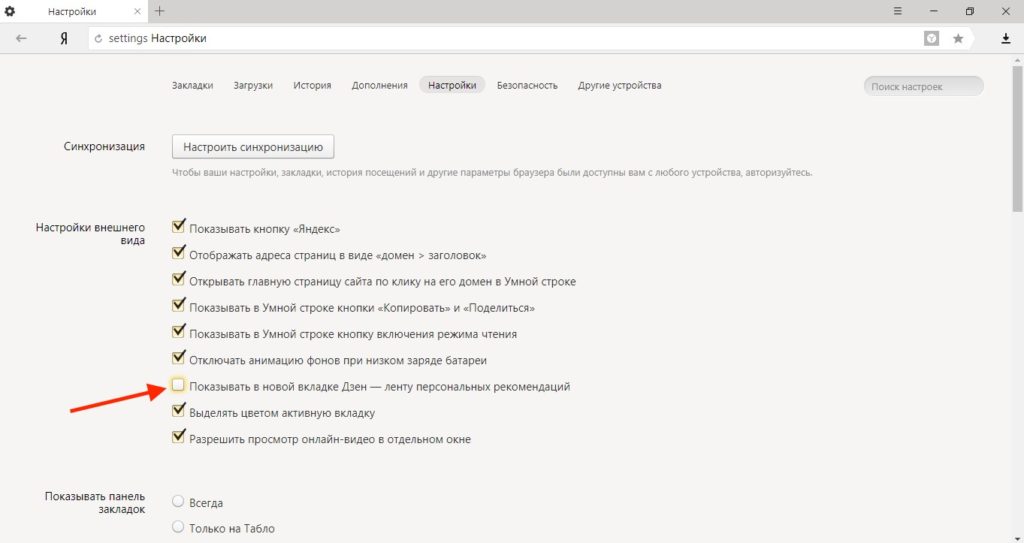
Итак, в этой статье я отвечу на некоторые вопросы по Google Chrome, надеюсь, что вы сможете найти здесь ответ на тот или иной свой вопрос. Вот так?
Как сделать Яндекс стартовой страницей в Google Chrome?
Да, я думаю, что Яндекс, который всегда каким-то образом проталкивает свой софт вроде, конечно, будет очень рад, если кто-то захочет сделать его стартовой страницей.. Даже расширение для этого написали… (я подробнее об этом напишу ниже)
яндекс действительно вроде лучше гугла, но это мое мнение, просто яндекс чисто русский поисковик. И мне кажется, что Яндекс лучше понимает, что мы в нем ищем, чем Google. В том смысле, что он лучше понимает по-русски. Я не так часто пользуюсь Яндексом, даже могу сказать, что в последнее время редко, но признаюсь, бывало, что результаты в Яндексе мне нравились гораздо больше. В общем, думаю, может все-таки перейти на Яндекс, как на основной поисковик?
В общем вот такие вещи
Итак, для начала запускаем Хром и выбираем в меню пункт Настройки:
В эти настройки тоже можно попасть, если просто зайти по этому адресу:
chrome:/ /settings/
Все, мы в настройках, это хорошо.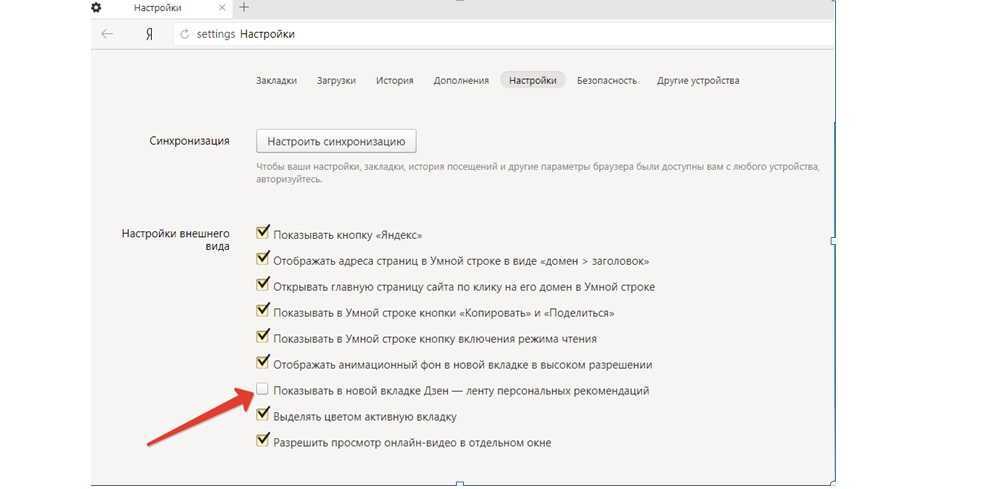 Начнем со стартовой страницы, в начале настроек есть такой пункт как Открыть при запуске, здесь указываем Указанные страницы и нажимаем кнопку Добавить:
Начнем со стартовой страницы, в начале настроек есть такой пункт как Открыть при запуске, здесь указываем Указанные страницы и нажимаем кнопку Добавить:
Появится такое окно:
Вот видите, у меня тут гугл — если у вас что-то там есть, то нажмите крестик возле адреса и потом, где поле ввода, напишите поисковик яндекс там. Это может быть как просто облегченная версия ya.ru, так и полная версия yandex.ru (там еще есть новости). Как написали адрес поисковика, то жмем ОК:
Все, после нажатия ОК, можно закрыть браузер, запустить его снова через секунду и убедиться, что поисковик яндекс теперь загрузится
Но Яндекс сделал еще кое-что для удобства пользователей, чтобы там ничего не нужно было менять… Нужно только установить специальное расширение! А сделать это очень просто, нужно всего лишь зайти на яндекс и нажать сюда:
Дальше яндекс сам подскажет что нажимать:
Все, теперь у вас всегда будет яндекс поиск двигатель, не переживай!
Как убрать Яндекс со стартовой страницы в Google Chrome?
Убрать Яндекс со стартовой страницы в Хроме почти тоже самое, что и добавить, то есть как я писал выше. Но чтобы я была уверена, что у вас все получится, я все же покажу вам, как это сделать. Смотри, снова зайди в настройки, это можно быстро сделать, если зайти по этому адресу:
Но чтобы я была уверена, что у вас все получится, я все же покажу вам, как это сделать. Смотри, снова зайди в настройки, это можно быстро сделать, если зайти по этому адресу:
chrome://settings/
Теперь есть такая штука как Открыть при запуске, смотри, там два варианта — можно выберите либо открыть ранее открытые вкладки, либо открыть новую вкладку. То есть если выбрать какой-то вариант, то Яндекса уже не будет при запуске Хрома. Но все же советую удалить стартовую страницу.
Если вы вдруг видите, что здесь будет написано следующее:
Это значит, что у вас есть расширение от Яндекса для собственной стартовой страницы, то просто нажмите Отключить расширение и все
Итак, для удаления стартового один, нажимаем сюда кнопку Добавить, этот:
И там будет адрес поисковой системы яндекс, напротив него просто нажимаем на этот крестик и все:
После этого эта строка с адресом исчезнет, и все, что вам нужно сделать, это нажать OK.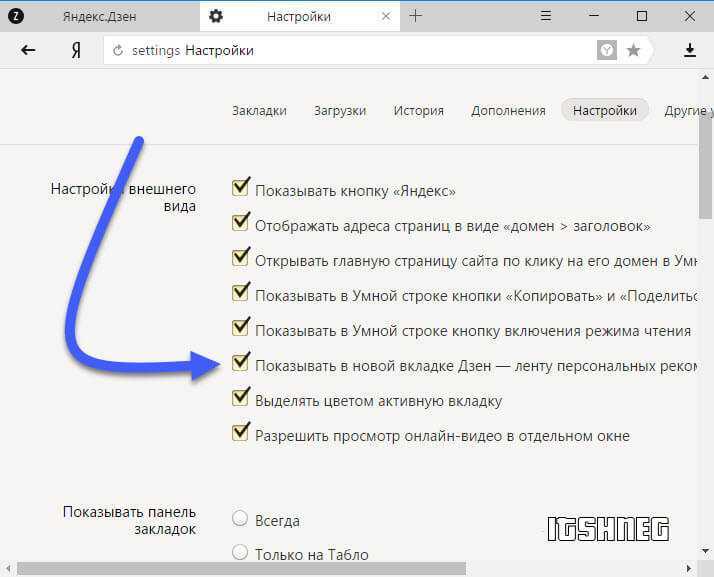 Все — вы убрали Яндекс со стартовой страницы в Хроме, ура!
Все — вы убрали Яндекс со стартовой страницы в Хроме, ура!
Как вручную включить поддержку NPAPI в Google Chrome?
Что такое NPAPI в целом? Я не буду обременять вас терминами, я не буду вас беспокоить, я не такой. Скажу, что, насколько я понимаю, этот NPAPI и есть такой интерфейс для подключения каких-то плагинов. То есть если поддержки NPAPI нет или она отключена, то могут быть проблемы с плагинами или некоторые из них вообще не запустятся. Его поддерживают многие браузеры, не только Chrome.
Хм, а что еще интересного нашел, короче вот в чем дело, Chrome поддерживает этот NPAPI только до 45-й версии. То есть в Хроме только до 45 версии есть этот NPAPI! Это косяк, так косяк, я даже не знаю, смогу ли я его включить или нет, ну посмотрим…
Вам нужно открыть секретные настройки Chrome, для этого перейдите по этому адресу:
chrome://flags/#enable-npapi
Что думаете? Смотрите, у меня тут прикол, потому что браузер далеко не 44-й версии, поэтому NPAPI здесь нет:
То есть здесь я зажал Ctrl+F, ну чтобы найти настройку с NPAPI, это может еще есть, но не здесь и точка Что нужно сделать? Я скачаю 44-ю версию Chrome и посмотрю, смогу ли я включить там этот NPAPI.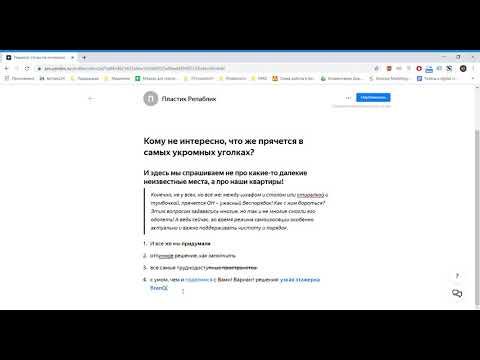
Да сложно оказалось найти эту 44 версию.. Короче не все было так просто я нашел, какой-то человек выложил на форуме гугла, вот я и подумал что это лучшее место для скачивания Это. Вот ссылка:
Есть версия 44.0.2403.157. Но вам нужно только загрузить автономный установщик! Еще небольшой косяк, что есть английская версия (потом еще напишу как поменять язык). В общем, установил, все нормально, это именно 44-я версия.
Может у вас еще такой косяк, что ваш профиль не запускается со старой версией Хрома (ошибка типа профиль не может быть загружен). Ну то есть профиль от современной версии Хрома, а ты ставишь старую, в итоге могут быть проблемы, понимаешь? Скопируйте профиль на всякий случай. Но где хранится профиль Google Chrome? Текущий профиль хранится в папке Default, вот путь к нему:
Где VirtMachine, там должно быть имя вашего компьютера. Я вообще к тому, что если что, можно перед установкой старой 44-й версии Хрома полностью скопировать папку Default. На всякий случай скажу так. Ну, если вообще ставить. Ибо я поставил
Ну, если вообще ставить. Ибо я поставил
Хотя опять же, вроде 44 версия не такая уж и старая…
Кстати, чтобы узнать какая версия Google Chrome стоит, зайдите по этому адресу, там все написано:
chrome:/ /chrome/
И решил проверить можно ли в нем отключить NPAPI, это разводка..?
В общем я ввел свою вот такую команду:
chrome://flags/#enable-npapi
И вот результат, там что-то вроде Enable NPAPI:
То есть тут нужно просто нажать Включить и все, NPAPI включится и все будет хорошо! Только потом надо будет перезагрузиться и все:
Значит не проводка! Я не думаю, что эта версия, 44-я, настолько уж плоха и думаю, что она еще долго будет нормально работать. Если вы критично относитесь к поддержке NPAPI, то вам стоит установить ее
Кстати, Google отключил эту поддержку NPAPI еще 1 сентября 2015 года и это связано с безопасностью.
Так же, если у вас какие-то проблемы с флеш плеером, ну не работает и вам кажется, что это связано с NPAPI, то загляните по этой ссылке, это официальный форум гугла:
Там может вам будет полезна информация, и кстати там написано про NPAPI
Как включить русский язык в Google Chrome?
Вот у меня Хром на английском, это конечно не трагедия, но намного лучше когда русский, ну так элементарно все. Не все хорошо знают английский.
Не все хорошо знают английский.
Итак в Хроме, вызываем главное меню и выбираем там пункт Настройки:
Откроется страница настроек (кстати она тоже находится по адресу chrome://settings/). Тот крутим мышкой в самый низ, там будет что-то вроде Показать дополнительные настройки, нажимаем на это:
Теперь ищем там Настройки языков, а тут нажимаем кнопку Настройка языка и ввода:
Откроется окно Языки, поэтому нужно нажать кнопку Добавить:
Потом появится меню, здесь нужно выбрать русский язык, так я его уже выбрал здесь:
После этого он появится в списке языков — его там надо выбрать, и затем нажимаем кнопку Отобразить Google Chrome на этом языке:
Далее будет написано, что для того, чтобы заработал русский язык, нужно перезапустить Chrome:
В общем, еще нажимаем эту кнопку Готово в этом окно:
Теперь закрываем браузер и снова запускаем, открываем меню и радуемся, теперь все на русском:
Где посмотреть сохраненные пароли в Google Chrome?
Сохранять пароли удобно, не нужно все запоминать, пусть Хром это запомнит за нас. Но иногда случается, что вам нужно посмотреть эти пароли, например, когда вы забыли пароль от электронной почты. Хром его помнит, а ты нет, вот такая шутка
Но иногда случается, что вам нужно посмотреть эти пароли, например, когда вы забыли пароль от электронной почты. Хром его помнит, а ты нет, вот такая шутка
Итак, поехали — вызываем главное меню Хрома и выбираем там пункт Настройки (или просто переходим по адресу chrome://settings/):
Листаем мышкой в самый низ, нажимаем там Дополнительные настройки :
Там будут такие настройки как Пароли и Формы, тогда вам нужно нажать сюда:
И здесь вы увидите пароли и логины, вот, смотрите:
Чтобы увидеть пароль, вам нужно нажать на него (то есть на эти точки) и тогда там появится кнопка показать:
После этого вы увидите свой пароль! Для того, чтобы быстро подобрать какой-то пароль, введите в поле поиска часть сайта, так будет быстрее:
Вот так просто. Если честно, я думал, что в Хроме нет такой функции..
Где Google Chrome хранит закладки?
Это означает, что закладки — это сайты, которые вы вводите в специальное меню браузера, к которому у вас всегда есть быстрый доступ.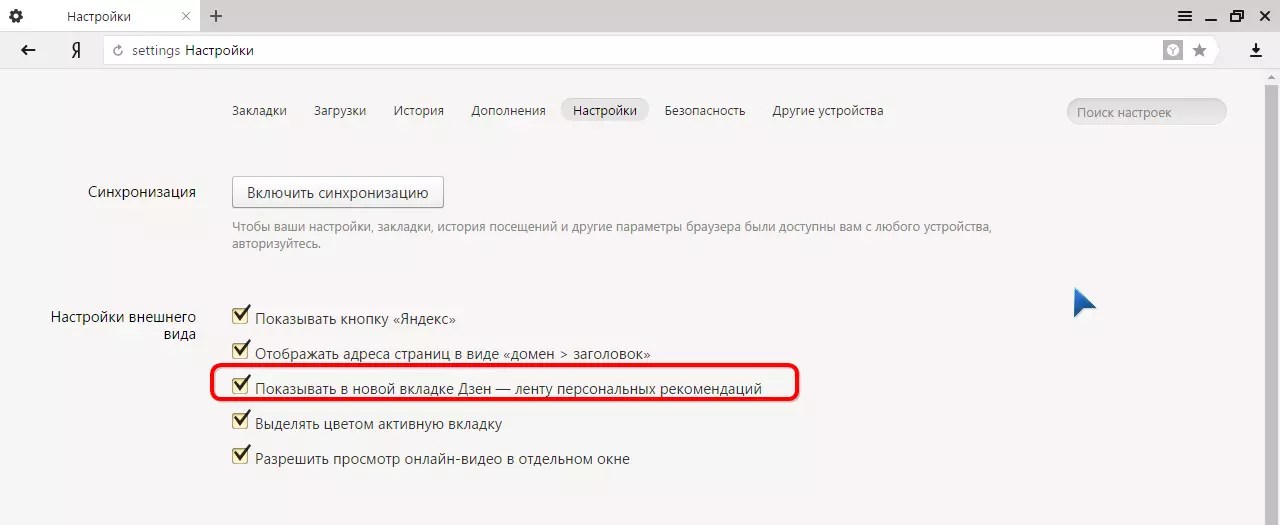 Ну, я думаю, что это вам ясно. Теперь о том, где они находятся на самом деле. Закладки, разумеется, хранятся в папке профиля пользователя. Итак, в Windows XP они хранятся здесь:
Ну, я думаю, что это вам ясно. Теперь о том, где они находятся на самом деле. Закладки, разумеется, хранятся в папке профиля пользователя. Итак, в Windows XP они хранятся здесь:
C:\Documents and Settings\\Local Settings\Application Data\Google\Chrome\User Data\Default\Bookmarks
А в Windows 7 и более новых версиях здесь:
C:\Users\\AppData\Local\Google \ Chrome \ User Data \ Default \ Bookmarks
Однако Закладки — это не папка, это файл! Ну, я думаю, они это понимают. Вот я взял и проверил, мой компьютер называется VirtMachine, я заменил его на имя компьютера и зашел по этому адресу:
C:\Users\VirtMachine\AppData\Local\Google\Chrome\User Data\Default
И вот я вижу этот файл Bookmarks, это все закладки:
Пробовал открыть блокнотом а это это содержимое, которое оно мне показало:
Ну, я также покажу вам, как экспортировать закладки. Так вот смотрим, заходим по этому адресу:
chrome://bookmarks
Теперь есть такая кнопка Упорядочить, нажимаешь ее и там внизу есть такой пункт как Экспорт закладок в HTML:
Потом этот HTML файл тоже можно импортировать обратно в Хром, ну там только в меню выбираешь не экспортировать, а импортировать, надеюсь все понятно
Как включить поддержку Java в Гугл Хром?
У меня для вас плохие новости! Гугл, начиная с 42 версии, отключил поддержку Java, насколько это повлияло на браузер, сказать не могу, т. к. у меня сайты открываются нормально как и раньше. Но я чувствую, что эта шалость связана с NPAPI (я писал выше) и что все эти отключения привели к тому, что в браузере перестали работать некоторые приложения. Ну и типа игр и прочего. Выход один — установить более старую версию Хрома, я как раз поставил последнюю, где еще есть поддержка Java, это версия 41.0.2272.76.
к. у меня сайты открываются нормально как и раньше. Но я чувствую, что эта шалость связана с NPAPI (я писал выше) и что все эти отключения привели к тому, что в браузере перестали работать некоторые приложения. Ну и типа игр и прочего. Выход один — установить более старую версию Хрома, я как раз поставил последнюю, где еще есть поддержка Java, это версия 41.0.2272.76.
Поддержка Java важна для правильной работы веб-сайтов, особенно в мультимедийной части. Если его отключить, то могут быть проблемы, но у меня их нет. Может потому, что я только смотрю сайты, ничего там не играю и не слушаю, ну то есть просто читаю.
Сначала убедитесь, что у вас установлена последняя версия Java, если сомневаетесь, то можете скачать ее отсюда:
Там нужно скачать установщик, затем закрыть все браузеры и установить эту Java.
Теперь, что касается самого подключаемого модуля Java, перейдите по этому адресу:
chrome://plugins/
И посмотрите, включен ли здесь подключаемый модуль Java (TM):
Как видите, есть этот подключаемый модуль Java -в (ТВ), но это версия, не последняя, а 41-я.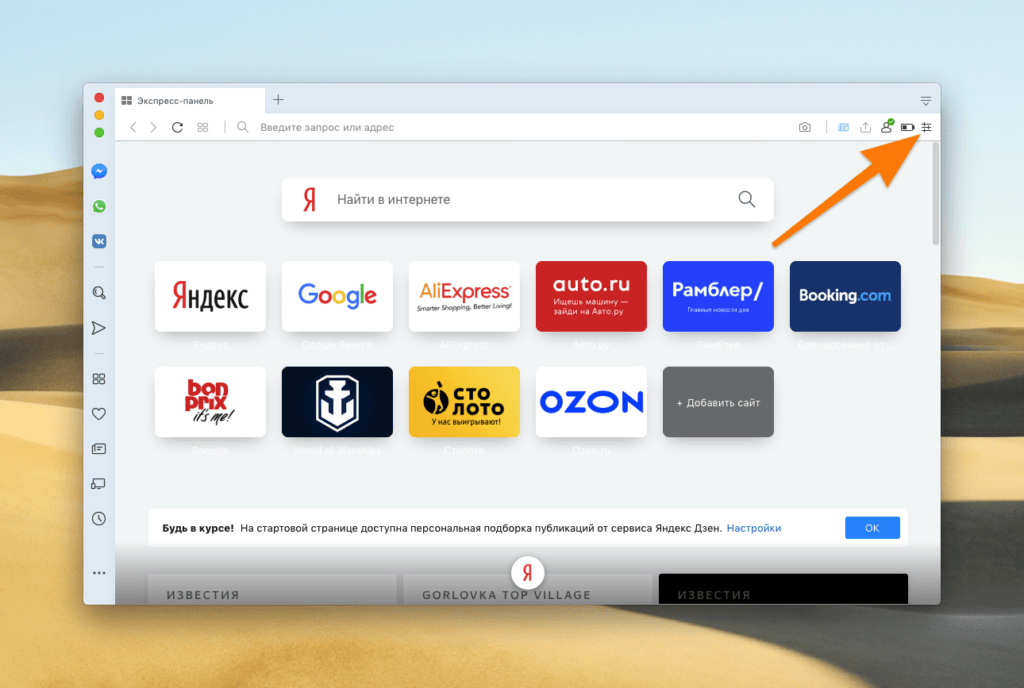 . На данный момент у меня уже 52-я версия!
. На данный момент у меня уже 52-я версия!
Ну вот такие пирожки, зачем они это все отключили, я не понимаю, но самое интересное, что таких фокусов от гугла я точно не ожидал…
Как включить режим инкогнито в Google Chrome?
Режим инкогнито позволяет не оставлять следов в браузере, а ведь это зачастую весьма нужная функция. Например, вы пришли в гости попить чаю, и вам хочется что-то посмотреть в Интернете, но вам совсем не хотелось бы, чтобы об этом знал кто-то еще.. Ну, о том, что вы искали там, на Интернет.. Вот для этого и есть приватный режим или инкогнито, это кстати одно и то же
Приватный режим буквально не оставляет следов, но работает только для браузера. То есть провайдер все равно видит, на какие сайты вы заходите, даже если у вас включен этот приватный режим, так что имейте это в виду. Просто провайдеру все равно, что вы там включаете, он видит связи вашего компьютера с определенными ip-адресами, которые по сути являются сайтами, то есть узнать название сайта по ip-адресу не так уж и сложно. Кстати, я писал о том, что видит провайдер.
Кстати, я писал о том, что видит провайдер.
Ну хватит, а то я что-то не то начал писать об этом..
Включить приватный режим очень просто, смотрите, в Хроме вызовите главное меню и выберите там этот пункт:
Потом откроется окно , в нем есть иконка, с помощью которой всегда можно определить, находитесь вы в режиме инкогнито или нет. Вот такая иконка:
Ну вот и все, как видите все просто и легко!
Как перенести избранное из Internet Explorer в Google Chrome?
Вот вы поставили себе Хром, все нормально, но закладки остались в Internet Explorer, что теперь делать, ну вот что? Ничего страшного, в Chrome есть функция переноса избранного из IE! Молодцы, разработчики!
Вот как это сделать, открываем главное меню и выбираем Закладки > Импортировать оттуда:
Далее появится меню где нужно выбрать браузер из которого вы хотите импортировать данные, ну и указать что именно импортировать:
Все, дальше вы увидите только сообщение о том, что все прошло успешно:
Как очистить кэш браузера Google Chrome?
Для чего нужен кеш? Посмотрите, когда вы посещаете страницы в Интернете, что вы там делаете? Вы наверное читаете, ну или смотрите, в общем не важно.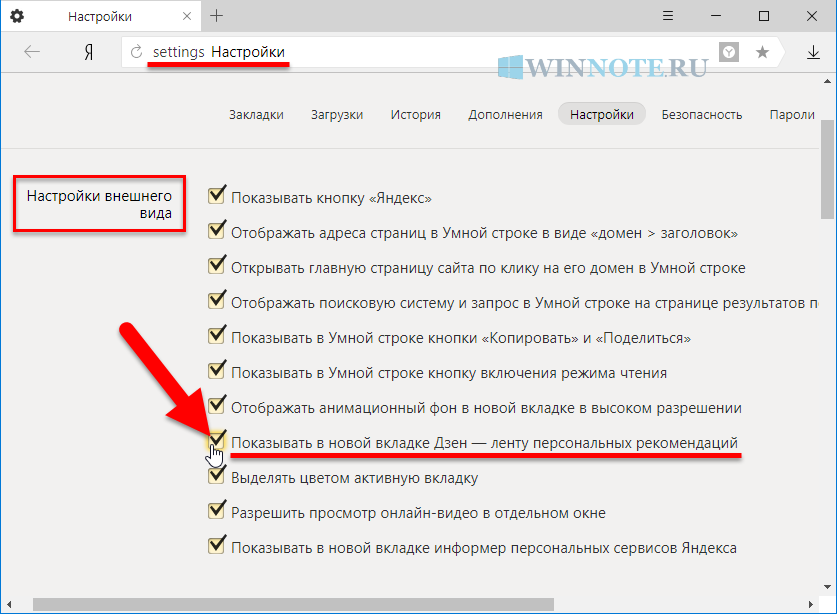 Но чаще всего текст меняется на страницах, согласны? Дизайн не меняется каждый день… Вот почему тогда мы должны всегда его подгружать, когда смотрим на сайт? Вот тут кеш и приходит на помощь! Все данные, которые не меняются или делают это редко, потом все это заносят в кеш, чтобы потом все это не качать из интернета, а вытаскивать из кеша. А то же самое грузить, это не круто!
Но чаще всего текст меняется на страницах, согласны? Дизайн не меняется каждый день… Вот почему тогда мы должны всегда его подгружать, когда смотрим на сайт? Вот тут кеш и приходит на помощь! Все данные, которые не меняются или делают это редко, потом все это заносят в кеш, чтобы потом все это не качать из интернета, а вытаскивать из кеша. А то же самое грузить, это не круто!
В этом и прелесть кеша, он ускоряет загрузку одних и тех же страниц! В итоге браузер скачивает только текст и какую-то мелочевку, и все это не требует много интернета. Я к тому, что даже мобильный интернет станет чуть быстрее с кешем…
А вот говорят, что из-за кеша Хром тупит, я правда этого не замечал, но пользователи до сих пор об этом пишут, дыма нет без огня.. не знаю как это объяснить, но если что, то я вам сейчас покажу как почистить кэш в Хроме… У вас все получится, здесь нет ничего сложного!
Итак, вызываем главное меню Хрома и там выбираем настройки:
Теперь переходим в историю, для этого жмем сюда:
Теперь смотрим, выбираем здесь за весь период и оставляем только один чекбокс, это про файлы в кеше, вот этот чекбокс:
Кстати в этом окошке ну вот где можно очистить кеш, потом еще можно попасть в него просто зайдя по этому адресу :
хром: // настройки / clearBrowserData
Ну вот и все ребята, надеюсь что эта инфа была вам полезна, все таки блин, я старалась. .
.
Удачи и хорошего настроения, чтобы у вас все было хорошо и чтобы вы побольше улыбались часто
Каждый, кто постоянно пользуется Яндекс.Браузером, уже давно смог начать пользоваться таким интересным дополнением, как Дзен. При этом не все оценили это обновление, поэтому многие пользователи вышеупомянутого браузера стали задумываться над тем, как отключить эту службу, чтобы она не раздражала своей навязчивостью.
Примечательно, что такое расширение прекрасно работает не только на ПК, но и на Android. Поэтому вопрос, как удалить Яндекс.Дзен, достаточно актуален для владельцев мобильных устройств. Итак, приступим.
Как удалить Яндекс Дзен со стартовой страницы ниже
Чтобы удалить сервис Дзен из Яндекс Браузера, вам необходимо выполнить следующие простые действия.
Откройте браузер, нажмите кнопку «Меню» и найдите «Настройки». Ищем пункт «Показывать Дзен в новой вкладке» и снимаем галочку напротив него.
Как видите, ничего сложного здесь нет, а надоедливый сервис можно удалить буквально в несколько кликов мышкой. После снятия флажка остается только перезапустить браузер, и вы сможете наслаждаться бесплатной домашней страницей.
После снятия флажка остается только перезапустить браузер, и вы сможете наслаждаться бесплатной домашней страницей.
Многих волнует вопрос, как убрать Дзен со страницы Яндекса в Google Chrome и других браузерах, поэтому рассмотрим и его.
Как убрать Дзен с главной страницы Яндекса в Google Chrome
Задаетесь вопросом, как убрать его на компьютере, если у вас браузер не от Яндекса? Не волнуйтесь, это не сложнее, чем из родного браузера.
В Chrome также есть система Яндекс, которая обычно устанавливается вместе с браузером, чтобы упростить работу с поисковиком. Иногда, кстати, пользователь может даже не знать, что у него установлена система Яндекс. Таким образом, сервис Дзен можно установить вместе с Яндекс.
Как и в первом случае этот сервис нужен через настройки. Как и в первом случае, через кнопку меню нам нужно перейти на вкладку настроек и снять галочки со всех пунктов, которые так или иначе относятся к надстройке Дзен. В частности, о демонстрации ленты публикаций.
Далее необходимо расширить и заменить домашнюю страницу. Это сделано для того, чтобы вкладка дополнения была удалена из вашего браузера полностью и безвозвратно. Для этого заходим во вкладку расширения и ищем все, что связано с Яндексом, а потом удаляем.
Далее нужно заменить домашнюю страницу, которая будет появляться перед вами при открытии новых вкладок. В настройках найдите пункт «Открывать при запуске», рядом с пунктом «Установить страницы» нажмите «Добавить».
Так же устанавливаем Google в список поисковых систем. Затем удаляем все остальные ссылки и нажимаем «Готово».
Теперь с помощью «Установки и удаления программ» уберите кнопку «Яндекс» с панели задач. Все, что нам осталось, это перезапустить Chrome.
Как удалить Дзен с главной страницы Яндекса Mozilla Firefox
Этот способ очень похож на тот, который объясняет, как удалить Дзен из Яндекс Браузера. Во-первых, нужно убрать с главной страницы вкладки Mozilla, размещенные на Яндекс.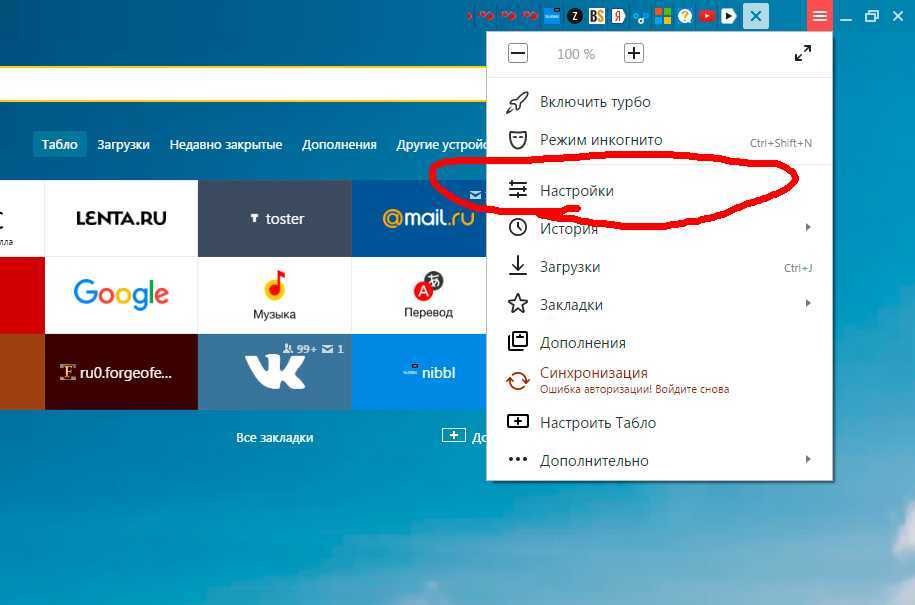 Дзен. Когда они будут удалены, вы уже можете очистить браузер напрямую. Для этого зайдите в меню браузера, а оттуда в настройки и, наконец, снимите галочки с пунктов, связанных с сервисом.
Дзен. Когда они будут удалены, вы уже можете очистить браузер напрямую. Для этого зайдите в меню браузера, а оттуда в настройки и, наконец, снимите галочки с пунктов, связанных с сервисом.
Это полностью удалит все следы ленты из браузера Firefox. Как видите, делается это очень легко и вам больше не придется искать информацию на сторонних ресурсах о том, как удалить или отключить службу Дзен в браузере.
Как удалить Дзен с главной страницы Яндекса на телефоне (статьи для вас)
Итак, мы разобрались, как удалить надстройку Яндекс.Дзен из браузеров на персональном компьютере. Следующая информация будет полезна тем, кто хочет удалить сервис Дзен из браузера на своем мобильном устройстве – телефоне или планшете. В первую очередь стоит отметить, что в данном случае все гораздо проще, чем с компьютерами — и не важно, Android у вас или iOS.
Все предельно просто, и сейчас вы сами в этом убедитесь. Вам нужно зайти в свой браузер, зайти в настройки через меню, а затем снять галочки с пунктов, связанных с сервисом Дзен.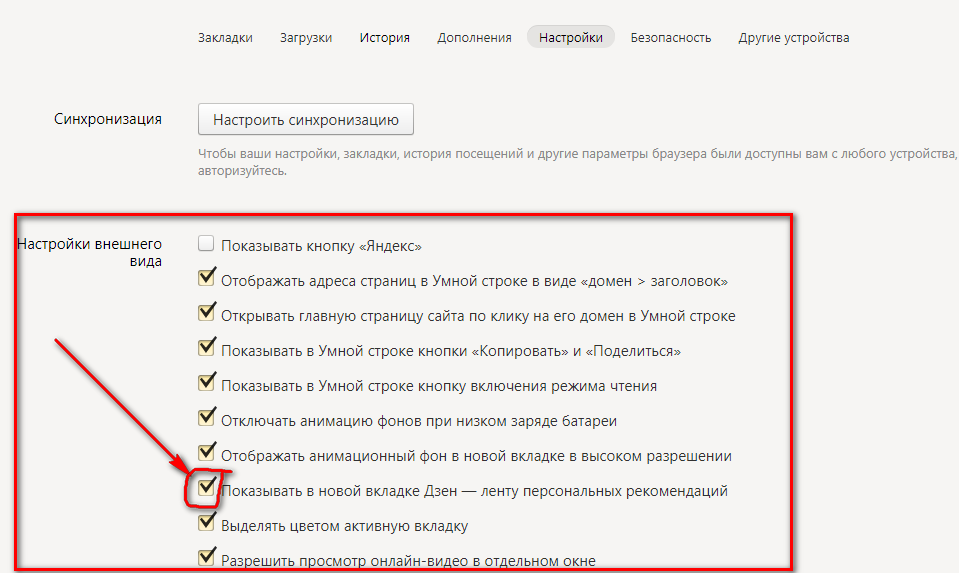 Это все! Как видите, это действительно не сложно.
Это все! Как видите, это действительно не сложно.
Что такое Яндекс.Дзен. Яндекс.Дзен — надстройка к браузеру, лента со статьями, фото, видео и т. д. Вся информация, собранная с учетом предпочтений человека, использующего компьютер, будет представлена в виде ряда небольших карточек. При нажатии на одно из таких превью перед пользователем откроется новая страница, где можно ознакомиться со статьей в оригинальном размере.
Внимание! С этимологической точки зрения слово «превью» (preview) является заимствованием из английского языка.
Чтобы включить Яндекс.Дзен в Яндекс.Браузере, вам потребуется скачать одноименный веб-браузер. Ниже вы найдете инструкции по установке этого браузера.
Для настройки новостной ленты, при просмотре информации пользователь должен будет оценивать каждую статью. Если вам не нравится та или иная новость, нажмите на «не нравится».
В остальном лайк.
Вся информация будет фильтроваться приложением на основе предпочтений пользователя.
Завершение работы приложения Яндекс.Дзен
Служба отключена. Поздравляем!
Установка ленты новостей в Google
Надстройка установлена. Сервис работает исправно.
Установка ленты новостей Яндекс.Дзен в Mozilla
Лента публикации установлена.
Установка и отключение Zen на мобильном телефоне
Вы также можете следить за новостями со своего смартфона! Пользователю потребуется скачать мобильный «Яндекс Браузер». Для настройки работы ленты новостей, после ее активации потребуется
Отключение Дзен в Google
Лента новостей отключена.
Отключение Zen в Mozilla
Лента новостей отключена.
Удаление новостной ленты Яндекса
Чтобы навсегда избавиться от назойливых новостей, пользователь может удалить веб-браузер и установить его заново. Итак, в этой статье будут даны инструкции, как удалить «Мозиллу».
- Нажмите кнопку «Пуск».
- Нажмите на строку «Программы по умолчанию».

- В левом углу экрана (внизу) найти фразу «Программы и компоненты». Нажмите здесь.
- В открывшемся списке выберите браузер, в котором был установлен Zen. Дважды щелкните это программное обеспечение.
- В появившемся окне щелкните левой кнопкой мыши на координатном устройстве «Далее».
- Нажмите «Удалить».
- Нажмите кнопку «Готово».
- Откройте другой браузер.
- Введите в поисковой системе «Mozilla». Нажмите на кнопку «Найти».
Введите «Mozilla» в поисковик и нажмите «Найти»
- В самом верху найдите кнопку «Скачать». Нажмите здесь.
- В открывшейся вкладке снова нажмите на слово «Скачать».
- Откройте папку, содержащую документ.
- Появится графический интерфейс. Нажмите «Выполнить».
- Нажмите кнопку «Далее».
- Нажмите «Далее» еще раз, не меняя тип установки «Обычный».

- Нажмите кнопку «Установить».
Примечание
Если вы не хотите, чтобы Mozilla стал вашим основным веб-браузером, удалите стрелку рядом с «Использовать Firefox в качестве веб-браузера по умолчанию».
Нажмите кнопку «Готово».
Браузер установлен. Дзен не работает.
Видео — Как убрать Дзен с главной страницы Яндекса
Тематические материалы:
Обновлено: 05.10.
103583
Если вы заметили ошибку, выделите фрагмент текста и нажмите Ctrl + Enter
Яндекс.Браузер Lite — Бесплатное приложение для Android
Приложения для Android > Инструменты > Яндекс.Браузер Лайт
История рейтинга Google Play и гистограмма
Список изменений
- 12 сентября 2022 г. Обновлять Версия 22.8.0.203
- 9 августа 2022 г. Обновлять Версия 22.4.1.198
- 8 июня 2022 г. Устанавливает 10 000 000+ установок
- 18 марта 2022 г.
 Обновлять
Версия 22.1.0.194
Обновлять
Версия 22.1.0.194 - 15 февраля 2022 г. Обновлять Версия 22.1.0.193
- 11 февр. 2021 г. Обновлять Версия 21.1.0.188
- 5 нояб. 2020 г. Обновлять Версия 19.6.0.179
- 3 октября 2019 г. Обновлять Версия 19.6.0.158
- 28 августа 2019 г. Устанавливает 5 000 000+ установок
- 12 июля 2019 г. Обновлять Версия 19.5.0.155
- 6 июня 2019 г. Обновлять Версия 19.4.0.151
- 28 марта 2019 г. Обновлять Версия 19.3.0.137
- 16 января 2019 г. Обновлять Версия 19.1.0.130
- 13 августа 2018 г. Обновлять Версия 18.4.2.100
- 6 августа 2018 г. Обновлять Версия 18.4.1.95
- 24 мая 2018 г. Обновлять Версия 18.3.1.78
- 2 апр. 2018 г. Обновлять Версия 18.3.0.77
- 3 марта 2018 г. Обновлять Версия 17.9.4.69
- 4 декабря 2017 г. Обновлять Версия 17.9.2.58
- 20 ноября 2017 г. Устанавливает 1 000 000+ установок
- 13 октября 2017 г.
 Устанавливает
500 000+ установок
Устанавливает
500 000+ установок - 28 сентября 2017 г. Обновлять Версия 17.9.0.36
- 7 августа 2017 г. Обновлять Версия 17.7.1.17
- 2 августа 2017 г. Устанавливает 100 000+ установок
- 23 июля 2017 г. Устанавливает 50 000+ установок
- 13 июля 2017 г. Обновлять Версия 17.7.0.12
- 7 июля 2017 г. Устанавливает 10 000+ установок
- 30 июня 2017 г. Новое приложение Версия 17.6.1.11 в ИНСТРУМЕНТАХ бесплатно
Посмотреть больше Показать меньше
Информация о разработчике
Интертек Сервисиз АГ
[электронная почта защищена]
Веб-сайт
Werftestrasse 4, 6005 Люцерн, Швейцария
Описание
Yandex Browser Lite — экономьте место на смартфоне с помощью простого и удобного браузера.
С Яндекс.Браузером Lite вы можете:
— Быстрый поиск и экономия заряда батареи и памяти телефона.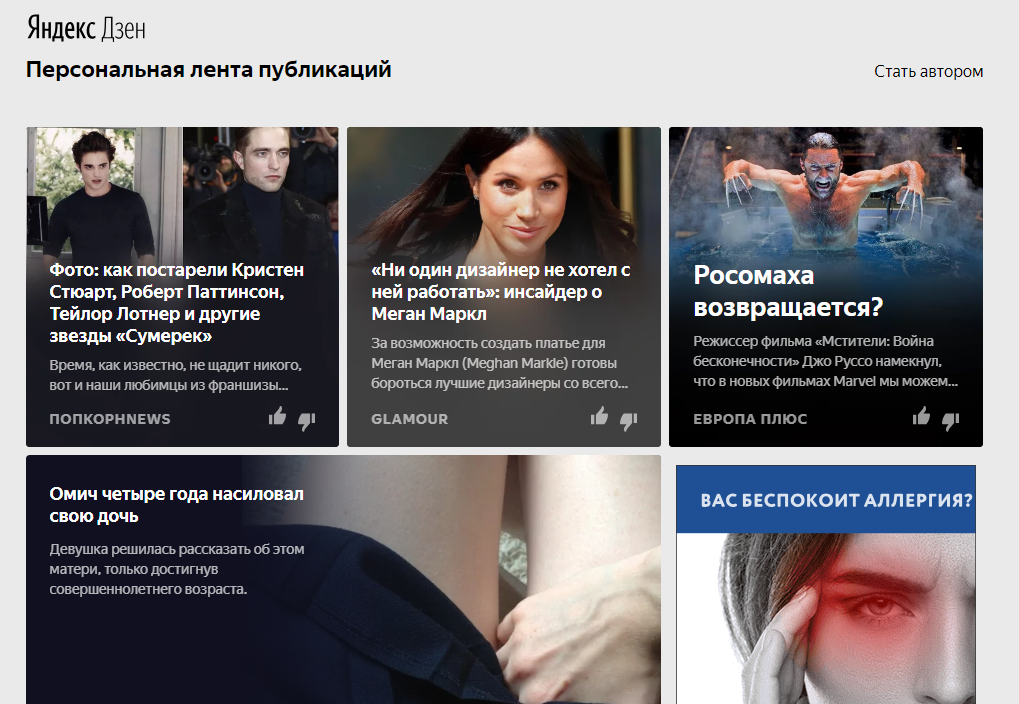
— Найдите нужные вам сайты или задайте вопросы Яндексу с помощью строки поиска SmartBox.
— Переходите на самые посещаемые сайты из визуальных закладок с Табло главного экрана.
— Просматривайте ленту историй, новостей и видео на основе ваших интересов благодаря технологии Яндекс Дзен.
Недостаточно места на вашем смартфоне?
— Легко очистить кеш и куки прямо в настройках.
— Сохранить Яндекс.Браузер Лайт на карту памяти или на устройство.
Если у вас есть вопросы или предложения, вы можете связаться с нами прямо из приложения (через Настройки → Обратная связь).
Последние изменения:
– Спасибо за отзыв! Видео теперь будет воспроизводиться в полноэкранном режиме, как обычно, и вы можете свободно переключаться между раскладками клавиатуры для поиска вещей на разных языках.
– Дайте нам знать, что вы думаете о последнем обновлении Яндекс.Браузера, нажав «Связаться с нами» в Настройках.
Yandex Browser Lite — экономьте место на смартфоне с помощью простого и удобного браузера.
С Яндекс.Браузером Lite вы можете:
— Быстрый поиск и экономия заряда батареи и памяти телефона.
— Найдите нужные вам сайты или задайте вопросы Яндексу с помощью строки поиска SmartBox.
— Переходите на самые посещаемые сайты из визуальных закладок на Табло главного экрана.
— Просматривайте ленту историй, новостей и видео на основе ваших интересов благодаря технологии Яндекс Дзен.
Недостаточно места на вашем смартфоне?
— Легко очистить кеш и куки прямо в настройках.
— Сохранить Яндекс.Браузер Лайт на карту памяти или на устройство.
Если у вас есть вопросы или предложения, вы можете связаться с нами прямо из приложения (через Настройки → Обратная связь).
Последние изменения:
– Спасибо за отзыв! Видео теперь будет воспроизводиться в полноэкранном режиме, как обычно, и вы можете свободно переключаться между раскладками клавиатуры для поиска вещей на разных языках.
– Дайте нам знать, что вы думаете о последнем обновлении Яндекс.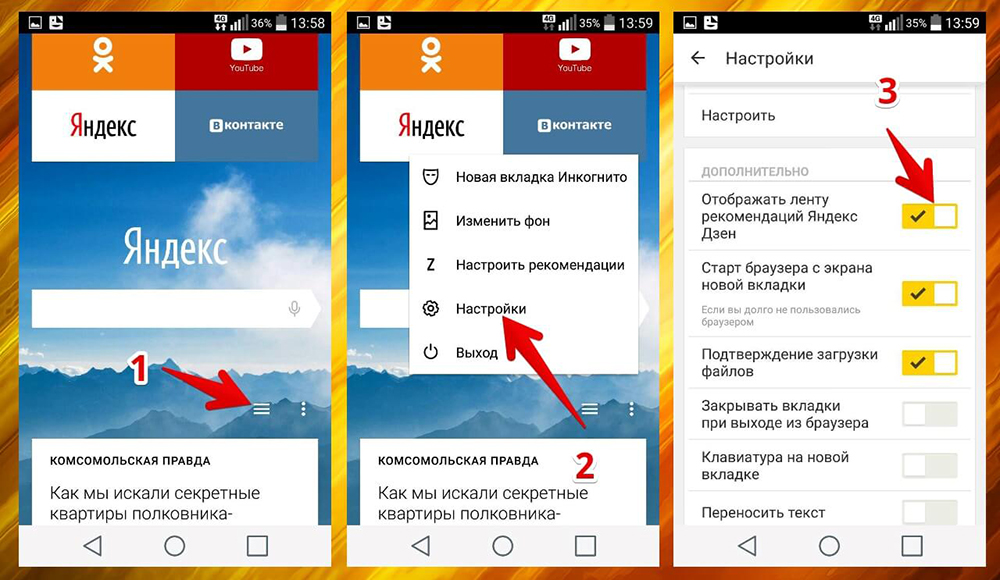 Браузера, нажав «Связаться с нами» в Настройках.
Браузера, нажав «Связаться с нами» в Настройках.
Показать полное описание Скрыть полное описание
бар батарея закладки браузер тайник печенье либо подача удобный легкий низкий вопросы спасти настройки места смартбокс смартфон пространство хранилище прямой картина визуальный яндекс ваш дзен
Комментарии
Облако тегов
браузер изменение большой язык легкий вариант русский поиск настройки яндекс
Облако тегов положительных комментариев
браузер изменение хороший большой легкий опера настройки яндекс भाषा Номер телефона
Облако тегов негативных комментариев
браузер язык нет вариант русский поиск настройки яндекс что шанс
Рейтинг Google Play
Это приложение не имеет рейтинга
Разрешения
Средства разработки
тестовый доступ к защищенному хранилищу
Ваше местоположение
приблизительное (в сети) местоположение точное (GPS) местоположение
Сетевая связь
просмотр сетевых подключений, просматривать соединения Wi-Fi, полный доступ к сети
Память
изменение или удаление содержимого вашего USB-накопителя
Аппаратное управление
съемка фотографий и видео, изменить настройки звука, записать звук
Системные инструменты
предотвращают переход телефона в спящий режим, изменить системные настройки
Extra
com. google.android.finsky.permission.BIND_GET_INSTALL_REFERRER_SERVICE,
com.google.android.gms.permission.AD_ID
google.android.finsky.permission.BIND_GET_INSTALL_REFERRER_SERVICE,
com.google.android.gms.permission.AD_ID
Библиотеки
Библиотеки рекламных сетей
Не найдено
Социальные библиотеки
Не найдено
Инструменты разработки
Ядро Android Jetpack Компоненты архитектуры Android Android Jetpack Аннотации Android Jetpack Виджеты Android Jetpack Android Jetpack Media Яндекс Метрика Буферы протокола Google Nano
Связанные приложения
Яндекс Диск — файловое облачное хранилище
Приложения Яндекса
Бесплатно
10 000 000+
Яндекс Почта
Приложения Яндекса
Бесплатно
10 000 000+
AdGuard: блокировщик контента для S
AdGuard Software Limited
Бесплатно
10 000 000+
Яндекс Музыка, книги и подкасты
Приложения Яндекса
Бесплатно
50 000 000+
Google Chrome: быстрый и безопасный
ООО «Гугл»
Бесплатно
10 000 000 000+
Команды для Алисы
Голосовое приложение
Бесплатно
5 000 000+
Mail.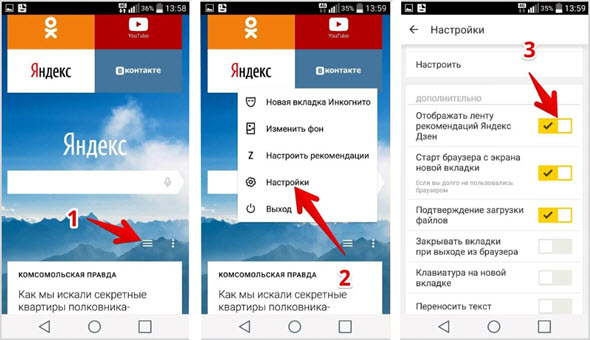 ru — Приложение электронной почты
ru — Приложение электронной почты
Группа Mail.Ru
Бесплатно
100 000 000+
Appso: все приложения для социальных сетей
М Алаа Заки Абу Тайем
Бесплатно
10 000 000+
Яндекс (YNDX) Отчет о доходах за четвертый квартал 2018 г. Стенограмма телефонной конференции
Источник изображения: The Motley Fool.
Yandex (YNDX -6,79%)
Q4 2018 Конференция по доходам
15 февраля 2019 г. 8:00 утра. и господа. Благодарим вас за поддержку и добро пожаловать на телефонную конференцию по финансовым результатам четвертого квартала и 2018 года за весь 2018 год. [Инструкции оператору] Теперь я хотел бы передать конференцию вашим докладчикам сегодня. Пожалуйста продолжай.
Катя Жукова — Директор по связям с инвесторами
Привет всем и добро пожаловать на телеконференцию Яндекса о доходах за четвертый квартал и 2018 год. Сегодня мы распространили отчет о доходах. Вы можете найти его копию на нашем сайте IR, а также в службах Newswire. Сегодня на дежурстве у нас Аркадий Волож, наш главный исполнительный директор; Михаил Парахин, наш технический директор; Тигран Худавердян, наш руководитель ЯндексТакси; и Грег Абовски, наш главный операционный и финансовый директор.
Вы можете найти его копию на нашем сайте IR, а также в службах Newswire. Сегодня на дежурстве у нас Аркадий Волож, наш главный исполнительный директор; Михаил Парахин, наш технический директор; Тигран Худавердян, наш руководитель ЯндексТакси; и Грег Абовски, наш главный операционный и финансовый директор.
Вадим Марчук, наш вице-президент по корпоративному развитию, примет участие в сессии вопросов и ответов. Звонок будет записан. Запись будет доступна на сайте IR через несколько часов. Как обычно, мы подготовили несколько дополнительных слайдов, которые в настоящее время доступны на веб-сайте IR.
Теперь я быстро проведу вас по заявлениям о безопасной гавани. Различные замечания, которые мы делаем во время этой телеконференции о наших будущих ожиданиях, планах и перспективах, представляют собой прогнозные заявления. Наши фактические результаты могут существенно отличаться от тех, которые указаны или предложены в заявлениях прогнозного характера, в результате действия различных важных факторов, в том числе рассмотренных в разделе «Факторы риска» нашего годового отчета по форме 20-F от 27 марта 2018 г. , который в файле с SEC и доступен в Интернете. Кроме того, любые прогнозные заявления представляют наши взгляды только на сегодняшний день, и на них не следует полагаться как на представление наших взглядов на более позднюю дату.
, который в файле с SEC и доступен в Интернете. Кроме того, любые прогнозные заявления представляют наши взгляды только на сегодняшний день, и на них не следует полагаться как на представление наших взглядов на более позднюю дату.
Хотя мы можем решить обновить эти прогнозные заявления в какой-то момент в будущем, мы специально отказываемся от каких-либо обязательств делать это, даже если наши взгляды изменятся. Таким образом, вы не должны полагаться на эти прогнозные заявления как на представление наших взглядов на любую дату после сегодняшнего дня. Во время этой телеконференции мы будем ссылаться на некоторые финансовые показатели, не относящиеся к GAAP. Эти финансовые показатели не по GAAP не подготовлены в соответствии с GAAP США
. Сверка финансовых показателей, не относящихся к GAAP, с наиболее сопоставимыми показателями GAAP представлена в опубликованном нами сегодня отчете о прибылях и убытках. А сейчас я перевожу вызов на Аркадия.
Аркадий Волож — Главный исполнительный директор
Спасибо, Катя, и спасибо всем, кто присоединился к нам сегодня. Мне очень приятно сообщить, что 2018 год стал поистине знаменательным для Яндекса. Во-первых, мы увидели значительное ускорение темпов роста выручки и скорректированного показателя EBITDA. Это был самый высокий показатель за последние пять лет, когда мы были вчетверо меньше нашего нынешнего размера. Мы также добились отличных результатов во всех наших основных областях деятельности, включая поиск, и мы увидели очень сильный прогресс в ряде наших недавних важных инициатив.
Мне очень приятно сообщить, что 2018 год стал поистине знаменательным для Яндекса. Во-первых, мы увидели значительное ускорение темпов роста выручки и скорректированного показателя EBITDA. Это был самый высокий показатель за последние пять лет, когда мы были вчетверо меньше нашего нынешнего размера. Мы также добились отличных результатов во всех наших основных областях деятельности, включая поиск, и мы увидели очень сильный прогресс в ряде наших недавних важных инициатив.
В этом году у нас было несколько важных событий, о некоторых из которых мои коллеги расскажут более подробно, но со своей стороны позвольте мне кратко выделить лишь некоторые из них. Мы увеличили нашу долю на Android примерно до 50% и ожидаем, что эта доля продолжит расти. Мы добились значительных успехов с Алисой, нашим голосовым помощником, увеличив размер его аудитории, а также улучшив и расширив его функциональные возможности. В этом году мы начали выпускать аппаратные устройства со встроенной в них Алисой, такие как умная колонка Яндекс. Станция, Яндекс.
Станция, Яндекс.
Автобортовой компьютер для подключенных автомобилей и наш экспериментальный смартфон. Мы запустили Яндекс.Еду, которая в декабре доставила более миллиона заказов. Яндекс.Драйв был запущен в феврале прошлого года и быстро стал сервисом каршеринга №1 в России, вторым по величине в Европе и третьим в мире.
Я считаю, что у него хорошие возможности для выхода на международные рынки. Наш бизнес по совместному использованию автомобилей достиг безубыточности, а наше подразделение беспилотных автомобилей значительно продвинулось за последний год. Сейчас он работает в двух городах России, где ездит в полностью автономном режиме, вообще без водителя. В четвертом квартале мы расширили наши тесты на улицу Тель-Авива и, наконец, недавно, в январе, продемонстрировали наш беспилотный автомобиль на конференции CES в Вегасе.
И, как вы, возможно, заметили в прессе того времени, демонстрация поразила людей. На протяжении многих лет, с момента основания компании, мы придерживались концепции только одной бизнес-модели. Это было сосредоточено вокруг поиска и интернет-рекламы. Эта модель по-прежнему способствует росту нашего основного бизнеса на 20% в год, но сегодня Яндекс — это гораздо больше, чем просто Поиск.
Это было сосредоточено вокруг поиска и интернет-рекламы. Эта модель по-прежнему способствует росту нашего основного бизнеса на 20% в год, но сегодня Яндекс — это гораздо больше, чем просто Поиск.
На данный момент я могу сказать, что мы фактически построили еще одну компанию поверх первоначальной. Как акционер, я очень горжусь тем, что владею акциями. А с этим позвольте передать слово Михаилу Парахину. Михаил, к вам.
Михаил Парахин — Технический директор
Спасибо, Аркадий, и всем привет. Мы очень довольны результатами, достигнутыми в четвертом квартале. Наша консолидированная выручка, исключая Яндекс.Маркет за оба периода, выросла на 46% по сравнению с прошлым годом. Выручка объектов Яндекса, за исключением Яндекс.Маркета, за оба периода выросла на 27% в годовом исчислении.
Выручка рекламной сети Яндекса в этом квартале выросла на 16% в годовом исчислении. Ускорение темпов роста произошло за счет большего вклада малых и средних партнеров. Мы всегда усердно работали, чтобы предоставить нашим клиентам отличные технологии и инструменты таргетинга для достижения их целей. И мы всегда рады видеть новые успешные варианты использования.
Мы всегда усердно работали, чтобы предоставить нашим клиентам отличные технологии и инструменты таргетинга для достижения их целей. И мы всегда рады видеть новые успешные варианты использования.
Например, рекламная кампания [Неразборчиво], популярного туристического сайта, принесла 140% окупаемость инвестиций в рекламную сеть Яндекса. Сегмент поиска и порталов демонстрирует уверенный рост в четвертом квартале, при этом темпы роста выручки составляют 27% в годовом исчислении. Этот темп роста был в основном обусловлен стабильной работой Поиска, главным образом в результате запуска шаблонов и роста доли мобильного поиска, а также устойчивым ростом других ресурсов Яндекса, таких как Zen, домашняя страница и изображения. Продажи аппаратных устройств внесли примерно один процентный пункт в рост доходов от поиска и портала в четвертом квартале.
Что касается нетбэка, то шаблоны продолжали работать хорошо, и, по нашим оценкам, шаблоны способствовали росту нашего дохода от поисковой рекламы примерно на 5% для мобильных устройств и на 2,5% для компьютеров; эксперименты с шаблонами — это непрерывный процесс, и мы будем продолжать выпускать новые рекламные макеты. Мы продолжили развертывание Турбо-страниц, нашего аналога мгновенных статей. Турбо-страницы позволяют веб-сайтам значительно увеличить трафик и время, проведенное на веб-сайте, а также снизить показатель отказов. В настоящее время Турбо-страницы появляются на 50% страниц результатов поисковой системы на мобильных устройствах.
Мы продолжили развертывание Турбо-страниц, нашего аналога мгновенных статей. Турбо-страницы позволяют веб-сайтам значительно увеличить трафик и время, проведенное на веб-сайте, а также снизить показатель отказов. В настоящее время Турбо-страницы появляются на 50% страниц результатов поисковой системы на мобильных устройствах.
В четвертом квартале монетизация Турбо-страниц увеличилась в 6 раз по сравнению с прошлым годом. В четвертом квартале доля мобильного трафика достигла 49,2% от общего поискового трафика. Доходы от мобильных устройств составили 41,4% наших доходов от поиска. Отношение выручки к трафику улучшилось на 320 базисных пунктов по сравнению с предыдущим кварталом.
Продолжая тему мобильных устройств, безусловно, стоит упомянуть геосервисы, предоставляющие пользователям локальный поиск и помогающие нам в ставках выходить в интернет. В четвертом квартале локальный мобильный поиск вырос на 30% по сравнению с прошлым годом. Пинги рекламных приложений в Navigator были показаны примерно пять миллиардов раз. Совсем недавно мы начали экспериментировать с новыми форматами нативной рекламы.
Совсем недавно мы начали экспериментировать с новыми форматами нативной рекламы.
Теперь, когда водитель останавливается возле торгового центра или заправки, мы показываем ему небольшой, но очень релевантный рекламный баннер внизу экрана. Это эффективный способ предоставить водителям информацию и преобразовать онлайн-трафик в офлайн для рекламодателей. Это действительно впечатляет, как наши геосервисы развились не только в навигации. Теперь я могу приехать на заправку, открыть приложение Яндекс.Навигатор, выбрать номер колонки, количество бензина и оплатить внутри приложения.
Очень удобно в суровые зимы в России. В настоящее время услуга доступна более чем на 1000 АЗС. Водители Яндекс.Такси также могут использовать эту опцию в своем приложении для водителей. Переходим к последним выпускам продуктов и обновлениям.
В ноябре мы представили Andromeda, наше последнее обновление алгоритма поиска. Это дополнительно улучшает персонализацию поиска пользователей и помогает находить ответы как можно быстрее. Теперь мы обеспечиваем повышенный охват ответов в режиме онлайн в серфинге, добавляем значки для наиболее релевантных и точных веб-сайтов и позволяем пользователям сохранять поисковые запросы в визуальном формате в Яндекс. Коллекции.
Теперь мы обеспечиваем повышенный охват ответов в режиме онлайн в серфинге, добавляем значки для наиболее релевантных и точных веб-сайтов и позволяем пользователям сохранять поисковые запросы в визуальном формате в Яндекс. Коллекции.
Особый интерес у пользователей вызвали коллекции. Пользователи уже добавили более 100 миллионов корзин, и их количество выросло на 500 с лишним процентов в годовом исчислении. Еще одна замечательная функция, которую мы тестируем уже несколько месяцев с чартерным бизнесом. Это своего рода мессенджер, который появляется прямо на нашей странице результатов поиска и позволяет пользователям взаимодействовать с бизнесом в режиме реального времени, а бизнес получает уникальную возможность связаться с пользователями из Яндекс.Сервиса.
Чем быстрее бизнес отвечает пользователю, тем выше вероятность того, что этот пользователь превратится в клиента. Теперь уже более миллиона сообщений в день, включая сообщения, сгенерированные в диалогах с нашей системой искусственного интеллекта Алиса. Офлайн-бизнес, у которого часто нет веб-сайта, также может использовать наш инструмент для чата. Переходим к динамике доли поиска.
Офлайн-бизнес, у которого часто нет веб-сайта, также может использовать наш инструмент для чата. Переходим к динамике доли поиска.
В декабре наша общая доля поиска достигла 56,4%, что на 30 базисных пунктов меньше по сравнению с прошлым годом из-за сочетания мобильных и настольных компьютеров. В январе наша общая доля поиска увеличилась до 56,9.%. Наша доля поиска на настольных компьютерах достигла 68% в декабре, увеличившись на 110 базисных пунктов по сравнению с сентябрем и на 70 базисных пунктов по сравнению с прошлым годом. На мобильных устройствах наша доля поиска в среднем составляла 47,3%, увеличившись на 280 базисных пунктов в годовом исчислении.
Наша доля поиска на Android в декабре составила 49,4%, что на 380 базисных пунктов больше, чем год назад. В январе мы достигли 50,7% на этой платформе. Наша доля поиска на iOS в декабре составила 40%, что на 70 базисных пунктов меньше, чем в сентябре 2018 года, и на 110 базисных пунктов больше, чем год назад. В то время как мы улучшаем взаимодействие с пользователем в Интернете, наше такси и связанные с ним предприятия помогают нашим клиентам в автономном режиме.
Тигран пройдёт эти службы. Тигран, пожалуйста.
Тигран Худавердян — Руководитель ЯндексТакси
Спасибо, Михаил, и всем привет. В течение последних нескольких лет мы сосредоточились на услугах, которые значительно улучшают работу пользователей в автономном режиме, включая райдшеринг, доставку еды и, в будущем, автономные транспортные средства. 2018 год был для нас поистине замечательным. Мы завершили интеграцию райдшеринговых бизнесов Яндекса и Uber в России и СНГ.
Мы научились эффективно оптимизировать субсидии без ущерба для роста. Это позволило нам выйти на рентабельность по скорректированному уровню EBITDA в нашем райдшеринговом бизнесе в третьем полугодии 2018 года. В сентябре мы совершили миллиардную поездку, а где-то в этом году достигнем двух миллиардов поездок. Мы запустили свой бизнес по доставке еды и быстро завоевали значительную долю рынка.
Мы значительно продвинулись в области беспилотных автомобилей. Наш беспилотный автомобиль ездит по Сколково и Иннополису в России без водителя за рулем. Мы также начали испытания в Израиле и успешно продемонстрировали наши возможности на выставке CES в этом году в Лас-Вегасе. Я очень горжусь тем, чего мы достигли.
Наш беспилотный автомобиль ездит по Сколково и Иннополису в России без водителя за рулем. Мы также начали испытания в Израиле и успешно продемонстрировали наши возможности на выставке CES в этом году в Лас-Вегасе. Я очень горжусь тем, чего мы достигли.
Теперь подробности. Годовая выручка Taxi выросла на 293% в годовом исчислении. В четвертом квартале наша выручка увеличилась на 216% за счет роста производства и сокращения субсидий. Убыток по скорректированному показателю EBITDA сегмента «Такси» в 4 квартале составил 129 млн руб.
Наш бизнес по совместному использованию автомобилей был неизменно прибыльным, в то время как убытки были вызваны нашими инвестициями в доставку еды и беспилотные технологии. В четвертом квартале количество поездок выросло на 112% в годовом исчислении. Мы считаем, что наша технологическая экспертиза в области картирования, диспетчеризации поездок, динамического ценообразования и управления балансом между спросом и предложением является очень важными конкурентными преимуществами, которые применимы и за пределами наших внутренних рынков. Обратимся к доставке еды.
Обратимся к доставке еды.
Яндекс. Eats, наша служба доставки еды, быстро растет с момента ее запуска в феврале 2018 года. В декабре количество доставленных заказов превысило 1 миллион. На сегодняшний день у нас более 8000 ресторанов.
В основном мы полагаемся на собственную доставку, так как это позволяет лучше контролировать качество обслуживания. Мы используем собственный технологический набор для оптимизации маршрутизации и логистики. С февраля мы сократили время доставки от заказа до доставки на 35 %, примерно до 32 минут. Мы продолжим инвестировать в нашу службу доставки еды, так как считаем, что у этого рынка огромный потенциал, и мы находимся на ранней стадии этого развития.
Наша технология автономного вождения — еще одно яркое свидетельство нашего глубокого опыта в области машинного обучения, навигации, картографических инструментов и облачных технологий. Мы очень рады быть в авангарде беспилотных технологий, которые полностью изменят то, как люди добираются до работы в течение следующего десятилетия. На этом я передаю микрофон Грегу, который расскажет вам об операционной деятельности бизнес-подразделений и наших финансовых показателях.
На этом я передаю микрофон Грегу, который расскажет вам об операционной деятельности бизнес-подразделений и наших финансовых показателях.
Грег Абовски — Главный операционный и финансовый директор
Спасибо, Тигран, и спасибо всем за то, что присоединились к нашему сегодняшнему звонку. Мы показали еще одну сильную четверть. Наша консолидированная выручка без учета Яндекс.Маркета в четвертом квартале выросла на 46% в годовом исчислении. Доходы от интернет-рекламы без учета Яндекс.Маркета выросли на 25% по сравнению с прошлым годом.
Прочие доходы выросли на 235% в годовом исчислении в четвертом квартале, в основном за счет роста Яндекс.Такси и в меньшей степени Яндекс.Драйва. Общая TAC увеличилась на 29% в годовом исчислении и составила 15,9% от общей выручки, снизившись на 130 базисных пунктов по сравнению с четвертым кварталом 2017 года и на 40 базисных пунктов последовательно. Затраты на привлечение трафика, связанные с партнерской рекламной сетью, выросли на 24% по сравнению с прошлым годом, в основном отражая смену ассортимента партнеров и продуктов. Затраты на привлечение трафика, связанные с партнерами по сбыту, выросли на 44% в годовом исчислении, в первую очередь за счет роста Android.
Затраты на привлечение трафика, связанные с партнерами по сбыту, выросли на 44% в годовом исчислении, в первую очередь за счет роста Android.
В четвертом квартале налог на продажу составил 7,9% от выручки объектов Яндекса, что на 20 базисных пунктов выше, чем в третьем квартале. Обратимся к нашей структуре затрат. В четвертом квартале общие операционные расходы, за исключением TAC и D&A, выросли на 44% в годовом исчислении. Без учета акций, операционные расходы выросли на 47%.
Рост в основном обусловлен нашим бизнесом такси и каршерингом. По состоянию на 31 декабря у нас работало 8 767 сотрудников, что на 1% меньше, чем на 30 сентября. Это сокращение произошло в основном из-за реклассификации персонала, которую мы внедрили для обеспечения согласованности внутренней отчетности. В первую очередь это относится к позициям службы поддержки клиентов, которые мы сейчас рассматриваем как аутсорсинг.
По сравнению с прошлым годом наша численность персонала увеличилась на 18%. В четвертом квартале наши расходы на персонал составляют 17% от общей выручки. Выплаты на основе акций выросли на 18% в годовом исчислении в четвертом квартале и составили 4,2% выручки. Общие и административные расходы в четвертом квартале выросли на 6% в годовом исчислении.
В четвертом квартале наши расходы на персонал составляют 17% от общей выручки. Выплаты на основе акций выросли на 18% в годовом исчислении в четвертом квартале и составили 4,2% выручки. Общие и административные расходы в четвертом квартале выросли на 6% в годовом исчислении.
Наша консолидированная скорректированная EBITDA, без учета Яндекс.Маркета, выросла на 38% в годовом исчислении. В этом квартале на FOREX повлияла прибыль в размере 904 млн руб., связанная с обесцениванием российского рубля в течение 4 квартала с 65,6 руб. за доллар до 69 руб.0,5 к доллару. Скорректированная чистая прибыль выросла на 32% по сравнению с прошлым годом, а рентабельность по скорректированной чистой прибыли составила 17,9%. Без учета Яндекс.Маркета скорректированная чистая прибыль выросла на 53% по сравнению с четвертым кварталом 2017 года.
Наши капитальные затраты, исключая разовый эффект от приобретения штаб-квартиры, составили 11% от общей выручки за четвертый квартал, в то время как в годовом исчислении наше отношение капитальных затрат к выручке составило 15%. Мы ожидаем, что наши капитальные затраты, за исключением расходов, связанных с новой штаб-квартирой, будут на уровне нескольких десятков процентов от консолидированной выручки в 2019 году. Напоминаем, что в конце декабря мы объявили о покупке земельного участка для нашей новой московской штаб-квартиры. площадью около 10 соток по улице Косыгина в Москве. Мы очень рады возможности создать собственный кампус в самом центре Москвы.
Мы ожидаем, что наши капитальные затраты, за исключением расходов, связанных с новой штаб-квартирой, будут на уровне нескольких десятков процентов от консолидированной выручки в 2019 году. Напоминаем, что в конце декабря мы объявили о покупке земельного участка для нашей новой московской штаб-квартиры. площадью около 10 соток по улице Косыгина в Москве. Мы очень рады возможности создать собственный кампус в самом центре Москвы.
Цена приобретения составила 145 миллионов долларов. Переходя к производительности наших бизнес-единиц. Доходы от поиска и портала выросли на 27 % в годовом исчислении благодаря росту числа объектов, находящихся в нашей собственности и под управлением, а также веб-сайтов партнеров. Скорректированная EBITDA в Search and Portal выросла на 24% в годовом исчислении в четвертом квартале, а рентабельность по скорректированной EBITDA составила 43,5%, что на 100 базисных пунктов меньше, чем в четвертом квартале прошлого года, и на 230 базисных пунктов меньше, чем в предыдущем квартале.
Это снижение было в основном связано с продажами аппаратных устройств, о которых мы говорили ранее. В 2019 году, мы ожидаем, что маржа Search и Portal снизится на 100–200 базисных пунктов в основном из-за продаж аппаратных устройств. Поскольку Тигран только что рассказал вам о бизнесе такси, позвольте мне обратиться к объявлениям. Выручка от бизнеса объявлений выросла на 61% в годовом исчислении в четвертом квартале, в основном за счет доходов от листинговых сборов и дополнительных дополнительных услуг, которые выросли на 90% в годовом исчислении.
Auto.ru продолжил укреплять свои позиции на основных рынках. Скорректированный показатель EBITDA Classifieds за квартал составил минус 18 млн руб. Обращение к медиа-сервисам. Выручка от медиауслуг в 4 квартале составила 679 руб.миллионов и вырос на 69% в годовом исчислении, в основном за счет услуг по подписке, видеорекламы и, в меньшей степени, за счет комиссий от продажи билетов.
Медиа-сервисы Убыток по скорректированному показателю EBITDA был отрицательным в размере 215 млн руб. и в основном отражал рост расходов на рекламу и маркетинг, наши постоянные инвестиции в контент и разработку продуктов. «КиноПоиск» продолжает расширять свою библиотеку контента, которая на данный момент включает более 5000 фильмов и сериалов, доступных по подписке. В четвертом квартале «КиноПоиск» запустил премиальную подписку в партнерстве с Amediateka, эксклюзивным дистрибьютором контента HBO в России. На фронте экспериментов.
и в основном отражал рост расходов на рекламу и маркетинг, наши постоянные инвестиции в контент и разработку продуктов. «КиноПоиск» продолжает расширять свою библиотеку контента, которая на данный момент включает более 5000 фильмов и сериалов, доступных по подписке. В четвертом квартале «КиноПоиск» запустил премиальную подписку в партнерстве с Amediateka, эксклюзивным дистрибьютором контента HBO в России. На фронте экспериментов.
В четвертом квартале выручка Экспериментов, представленных в основном Яндекс.Драйвом, Дзен и Облаком, достигла 1,2 млрд руб. во главе с Яндекс.Драйвом и Дзен. Скорректированный убыток EBITDA Эксперимента составил 665 млн руб., в основном из-за наших инвестиций в Яндекс.Драйв и Яндекс.Облако. Яндекс.Драйв сохранил лидирующие позиции с общим парком в 8000 автомобилей и совершением более 11 млн поездок с момента запуска. В четвертом квартале мы расширили Яндекс.Драйв до ул.
Пит, где также стали лидером рынка. В декабре мы запустили наш каршеринг в грузовом сегменте. Наш сервис подачи персонализированного контента, Яндекс.Дзен, продолжает активно развивать свою контент-платформу для издателей, которая в настоящее время генерирует более 50% контента ленты Zen. По последним данным операторов, месячная аудитория Zen достигла более 39 человек.миллионов человек, а время, затраченное в среднем, составляло примерно 35 минут в день.
Наш сервис подачи персонализированного контента, Яндекс.Дзен, продолжает активно развивать свою контент-платформу для издателей, которая в настоящее время генерирует более 50% контента ленты Zen. По последним данным операторов, месячная аудитория Zen достигла более 39 человек.миллионов человек, а время, затраченное в среднем, составляло примерно 35 минут в день.
Количество уникальных пользователей в день достигло 9,5 миллионов, а количество посетителей и устройств превысило 15 миллионов в день. В конце декабря Zen стал доступен пользователям десктопного браузера Opera в России. Годовая выручка Zen в декабре составила 5,9 млрд рублей. Переходим к Яндекс.Маркету, который мы больше не консолидируем в наших финансовых результатах.
В четвертом квартале выручка Яндекс.Маркета на сопоставимой основе выросла на 136%, в основном за счет запуска маркетплейса, а также стабильной работы сервиса сжатия цен. Скорректированный убыток EBITDA Яндекс.Маркета в четвертом квартале составил 1,3 млрд рублей, отражая наши инвестиции как в доставку еды, так и в расходы на маркетинг, в основном связанные с запуском маркетплейса Беру. В четвертом квартале наша торговая площадка Beru вышла из данных с 15 категориями покупок и 100 000 SKU. В ноябре мы запустили первый фулфилмент-центр Беру в Ростовской области, чтобы ускорить доставку по югу России.
В четвертом квартале наша торговая площадка Beru вышла из данных с 15 категориями покупок и 100 000 SKU. В ноябре мы запустили первый фулфилмент-центр Беру в Ростовской области, чтобы ускорить доставку по югу России.
Кроме того, Яндекс.Маркет запустил трансграничную торговую площадку Bringly. Возвращаясь к корпоративным вопросам. Мы закончили квартал с примерно 68,8 млрд рублей в денежных средствах и их эквивалентах, что составляет примерно 990 млн долларов США по обменному курсу на 31 декабря. Сюда входят денежные средства Яндекс.Такси, которые составили 27 млрд рублей.
Денежные средства и их эквиваленты Яндекс.Маркета составляют примерно 29,1 млрд руб., не включены в консолидированные результаты Yandex N.V. В декабре мы полностью погасили сумму конвертируемых старших облигаций номиналом 321 млн руб. Обращаясь к руководству. Основываясь на недавних устойчивых результатах, мы даем предварительный прогноз для бизнеса поиска и порталов в диапазоне от 18% до 20% в годовом исчислении в 2019 году. .
.
Если исключить Яндекс.Маркет из результатов за 2018 год, мы ожидаем, что наша общая выручка вырастет на 28–32% в 2019 году по сравнению с 2018 годом. На этом я передаю микрофон оператору для сессии вопросов и ответов.
Вопросы и ответы:
Оператор
Спасибо. [Инструкции оператора] Ваш первый вопрос исходит от Ллойда Уолмсли из Deutsche Bank. Пожалуйста, задайте свой вопрос.
Ллойд Уолмсли — Дойче Банк — Аналитик
Спасибо. У меня есть два, если я могу. Во-первых, только на шаблонах. Похоже, это действительно начинает двигать иглу по доходам.
Хотите знать, помогает ли этот вклад в основном O&O или это также является частью силы сети? И можете ли вы рассказать о времени этого переломного момента? Было ли это действительно своего рода событием 4Q? Потому что вы все преуменьшаете влияние на доход. Так что это похоже на небольшое изменение тона. И тогда второй вопрос будет просто о масштабировании бизнеса робо-такси. Расскажите, какие у вас планы на этот год? И что на самом деле должно произойти с технической точки зрения, с точки зрения эксплуатации, с точки зрения соблюдения требований регулирования, чтобы действительно масштабировать этот бизнес в России или на любых других рынках, я полагаю, по всему миру?
Расскажите, какие у вас планы на этот год? И что на самом деле должно произойти с технической точки зрения, с точки зрения эксплуатации, с точки зрения соблюдения требований регулирования, чтобы действительно масштабировать этот бизнес в России или на любых других рынках, я полагаю, по всему миру?
Михаил Парахин — Технический директор
Михаил, конечно, я возьму первую, а потом, может быть, Грег возьмет вторую. Итак, по шаблонам, как мы неоднократно говорили, шаблоны не похожи на что-то одно, верно? Это постоянная работа, в ходе которой мы выпускаем новые ставки практически каждый месяц. Так что, как вы правильно заметили, в накоплении вы уже можете увидеть некоторое влияние, и мы собираемся продолжать развертывание новых шаблонов в будущем. Это — так что шаблоны — это в основном результаты поиска, так что это только поиск, а не Ян.
Они не влияют на результаты Ян.
Грег Абовски — Главный операционный и финансовый директор
Привет, Ллойд. Что касается беспилотных автомобилей, я бы сказал, что мы все еще находимся на стадии инвестиций. Мы стремимся увеличить парк транспортных средств, которые мы будем использовать, в основном в режиме разработки и тестирования. Я не уверен, что будет много живых развертываний, подобных тому, что вы видели в Иннополисе и Сколково, но мы также постараемся нарастить их.
Что касается беспилотных автомобилей, я бы сказал, что мы все еще находимся на стадии инвестиций. Мы стремимся увеличить парк транспортных средств, которые мы будем использовать, в основном в режиме разработки и тестирования. Я не уверен, что будет много живых развертываний, подобных тому, что вы видели в Иннополисе и Сколково, но мы также постараемся нарастить их.
В целом, я бы сказал, что мы очень оптимистично настроены в отношении технологии, которую мы создали для самостоятельного вождения, и мы думаем, что в долгосрочной перспективе это определенно будущее транспорта. И мы хотим быть одной из компаний в мире, которая находится в авангарде этих инноваций.
Ллойд Уолмсли — Deutsche Bank — Аналитик
Спасибо.
Оператор
Ваш следующий вопрос исходит от Мириам Адиса из Morgan Stanley. Пожалуйста, задайте свой вопрос.
Мириам Адиса — Morgan Stanley — Аналитик
Привет. Доброе утро всем. Два вопроса от меня. Просто, во-первых, в руководстве по поиску от 18% до 20%, просто интересно, какое влияние умных динамиков заложено в том, что, поскольку это выглядит довольно консервативно, исходя из прогноза, маржа ухудшается до 200 бит в секунду? А потом во-вторых, на Такси.
Доброе утро всем. Два вопроса от меня. Просто, во-первых, в руководстве по поиску от 18% до 20%, просто интересно, какое влияние умных динамиков заложено в том, что, поскольку это выглядит довольно консервативно, исходя из прогноза, маржа ухудшается до 200 бит в секунду? А потом во-вторых, на Такси.
Судя по текущей структуре, вы можете выйти на рентабельность в первом квартале этого года. Это справедливое заявление? Или есть какая-то причина, почему это не так?
Грег Абовски — Главный операционный и финансовый директор
Привет, Мириам, это Грег, позвольте мне попробовать взять их по одному. Что касается поиска и портала, как мы уже сказали, мы ожидаем, что маржа снизится примерно на 100–200 базисных пунктов в сегменте поиска и портала. Очевидно, что доходы также находятся в пределах 18-20% от их общего прогноза. Учитывая, что они выполняются либо в безубыточности, либо даже с небольшим убытком, они оказывают значительное влияние.
А остальное сокращение маржи — это просто результат того, что мы продолжаем инвестировать в новые продукты, верно? Поисковый бизнес имеет очень естественные операционные рычаги. И каждый год мы реинвестируем этот операционный рычаг обратно в важные продукты, которые разрабатывает команда, будь то интеллектуальный голосовой помощник Алиса, Коллекции, о которых только что говорил Михаил, чаты с компаниями, которые мы недавно запустили, соседство, социальная сеть которые мы сейчас развертываем, и так далее, и тому подобное. Все это требует вложений, все это требует вложений прежде всего в людей. Итак, что нам нравится делать, так это то, что нам нравится поддерживать такие темпы роста на поисковом портале для подростков старше 20 лет в долгосрочной перспективе, и это требует постоянного придумывания новых вещей, а не просто сосредоточения на поиске. и только поиск.
И каждый год мы реинвестируем этот операционный рычаг обратно в важные продукты, которые разрабатывает команда, будь то интеллектуальный голосовой помощник Алиса, Коллекции, о которых только что говорил Михаил, чаты с компаниями, которые мы недавно запустили, соседство, социальная сеть которые мы сейчас развертываем, и так далее, и тому подобное. Все это требует вложений, все это требует вложений прежде всего в людей. Итак, что нам нравится делать, так это то, что нам нравится поддерживать такие темпы роста на поисковом портале для подростков старше 20 лет в долгосрочной перспективе, и это требует постоянного придумывания новых вещей, а не просто сосредоточения на поиске. и только поиск.
Надеюсь, это ответ на ваш вопрос о руководстве? На фронте такси, просто как напоминание, в сегменте такси у вас есть четыре разных ведра, если хотите. У вас есть райдшеринговый бизнес в России или России и СНГ, который является прибыльным — я бы добавил, что он становится все более прибыльным в последние несколько кварталов, и мы ожидаем, что он будет становиться все лучше и лучше. Сюда входят развивающиеся страны, где мы недавно запустили сервис, и, очевидно, многие из них убыточны, и мы все еще находимся в стадии инвестирования. Это также включает в себя беспилотный бизнес, о котором я только что говорил в ответ на вопрос Ллойда.
Сюда входят развивающиеся страны, где мы недавно запустили сервис, и, очевидно, многие из них убыточны, и мы все еще находимся в стадии инвестирования. Это также включает в себя беспилотный бизнес, о котором я только что говорил в ответ на вопрос Ллойда.
И, наконец, включает сегмент Eats. Eats — это новый бизнес, относительно новый для нас. Мы начали заниматься доставкой еды в декабре 2017 года. И всего за год мы увеличили размер этого бизнеса в 10 раз и теперь являемся значимым и важным игроком в этом бизнесе.
Мы считаем, что доставка еды — очень привлекательная часть бизнеса, и мы продолжим инвестировать в нее. Таким образом, за вычетом этого мы ожидаем, что потери в сегменте будут умеренными в 2019 году., чему способствовала очень здоровая экономика в основных российских сегментах СНГ, компенсированная инвестициями в более ранние проекты.
Мириам Адиса — Morgan Stanley — Аналитик
Это полезно. Спасибо.
Оператор
Ваш следующий вопрос поступил с линии Славы Дегтярева из Goldman Sachs. Пожалуйста, задайте свой вопрос.
Пожалуйста, задайте свой вопрос.
Слава Дегтярев — Goldman Sachs — Аналитик
Привет. Спасибо за звонок. Также пара вопросов. Во-первых, можете ли вы прокомментировать динамику валовых заказов такси или, если возможно, раскрыть некоторые из основных последних показателей работы такси? И второй вопрос: может быть, вы прокомментируете поведение рекламодателей по ключевым подсегментам в начале года? Видите ли вы прямо или косвенно эффект от повышения налога на добавленную стоимость, начавшегося с января этого года? Спасибо.
Тигран Худавердян — Руководитель ЯндексТакси
Здравствуйте, это Тигран. Генеральный директор Яндекс Такси, можно вопрос? Итак, грубые заказы… так что давайте начнем с поездок. Поездки растут на 112% в годовом исчислении в четвертом квартале. Общий объем бронирований в годовом исчислении достиг 4,2 млрд долларов США по состоянию на декабрь.
Пожалуйста, имейте в виду, что декабрь — высокий сезон. Итак, взятие… говоря о валовых доходах. В четвертом квартале этот показатель вырос на 170% по сравнению с аналогичным периодом прошлого года. Это небольшое замедление по сравнению с темпами роста в 200% в прошлом квартале.
Итак, взятие… говоря о валовых доходах. В четвертом квартале этот показатель вырос на 170% по сравнению с аналогичным периодом прошлого года. Это небольшое замедление по сравнению с темпами роста в 200% в прошлом квартале.
А еще мы продолжаем оптимизацию субсидий. Они снизились как в процентах от валовой выручки, так и в абсолютном выражении.
Михаил Парахин — Технический директор
Здравствуйте, Михаил, вопрос рекламодателя. Итак, мы только что дали прогноз роста доходов от поиска и портала с 18% до 20%. Таким образом, это отражает то, что мы видим прямо сейчас, и в основном то, как мы видим бизнес. Мы сообщим обновленную информацию о тенденциях, вероятно, в апреле.
На данный момент мы видим, что наша ключевая рекламная категория продолжает хорошо расти. Топ авто, финансы, питание вне дома, есть ИТ, там все растет на здоровом двузначном уровне, 30%, диапазон 40%.
Слава Дегтярев — Goldman Sachs — Аналитик
ОК. Большое спасибо.
Большое спасибо.
Оператор
Ваш следующий вопрос исходит от Сезара Тайрона из Bank of America. Пожалуйста, задайте свой вопрос.
Сезар Тирон — Bank of America Merrill Lynch — Аналитик
Всем привет. Спасибо за звонок и возможность задать вопросы. У меня три вопроса, если можно. Первый, я просто хотел уточнить на полях нашего основного поиска в 2019 году.
Ожидаете ли вы, что они будут иметь тенденцию к снижению? Второй вопрос по доставке еды. Можно ли сказать, что мы наблюдаем некоторую рационализацию на рынке? Похоже, субсидии сокращаются, а доставка по Москве теперь платная. И тогда третий вопрос будет о возможном регулировании такси. Я имею в виду, я думаю, что были некоторые предложения, например, запретить иностранцам водить налоги и еще несколько вещей, если вы можете уточнить.
Большое спасибо.
Грег Абовски — Главный операционный и финансовый директор
Эй, Цезарь, позвольте мне попробовать взять это. Что касается маржи, я думаю, мы вроде как сказали все, что можно было сказать, то есть мы ожидаем, что они снизятся примерно на 100–200 базисных пунктов, почти полностью, если не полностью, за счет продаж аппаратных устройств. Принимая во внимание, что национальный операционный рычаг основного поиска реинвестируется в новые продукты, которые мы только что назвали, или новые продукты, которые будут запущены в течение года. Так что в этом плане добавить особо нечего.
Что касается маржи, я думаю, мы вроде как сказали все, что можно было сказать, то есть мы ожидаем, что они снизятся примерно на 100–200 базисных пунктов, почти полностью, если не полностью, за счет продаж аппаратных устройств. Принимая во внимание, что национальный операционный рычаг основного поиска реинвестируется в новые продукты, которые мы только что назвали, или новые продукты, которые будут запущены в течение года. Так что в этом плане добавить особо нечего.
Что касается доставки еды, думаю, рано делать выводы о том, рационализируется этот рынок или нет. Мы очень дисциплинированно относимся к темпам инвестирования в этом сегменте. И до сих пор, я думаю, мы добились очень значительных результатов без какого-то иррационального изобилия в этом сегменте. Что касается сборов за доставку, да, мы вводим их время от времени и что — мы тестировали их, но наше основное внимание сосредоточено на продукте, а это означает, что мы получаем — сокращение времени клика и еды до — это 30 минут или около того, что потребители в западном мире тоже привыкли.
Как вы знаете, исторически время доставки для русских ресторанов составляло час и более, что является совершенно другим опытом. Я бы провел параллель со звонком в компанию-агрегатор такси пять-шесть лет назад и вынужденным 45-минутным ожиданием такси. Теперь вы открываете приложение Яндекс.Такси, и уже через три-четыре минуты вас ждет машина любого типа, класса, размера, какой вы захотите. Так что это достаточно большие инвестиции, которые вам необходимо сделать, но это также существенное отличие продукта, который потребители действительно ценят.
И, наконец, о правилах. Послушайте, я бы сказал, что мы находимся в постоянном диалоге с регулирующими органами относительно широкого спектра возникающих вопросов. И он охватывает множество различных аспектов бизнеса, включая совместное использование поездок, агрегирование новостей и так далее. Думаю, наша позиция заключается в том, чтобы последовательно вести конструктивный диалог с его регуляторами.
Иногда мы находимся в авангарде регулирования, работая с другими участниками отрасли над внедрением нового регулирования, выгодного для всех. Я как бы обращаю ваше внимание на меморандум по борьбе с видеопиратством, который был подписан в четвертом квартале в начале ноября, где Яндекс вместе с другими интернет-игроками, такими как Mail и Rambler, объединился с медиакомпаниями, гостевыми СМИ, — и МГ Первого канала мира и так далее, и подписали меморандум, который резко сократил количество видеопиратства, доступного в рунете. Так что я думаю, что это, безусловно, очень законный подход к регулированию, который пытается выявить проблемы, возникающие время от времени, и пытается ввести своего рода механизмы саморегулирования, которые решают проблемы всех вовлеченных сторон.
Я как бы обращаю ваше внимание на меморандум по борьбе с видеопиратством, который был подписан в четвертом квартале в начале ноября, где Яндекс вместе с другими интернет-игроками, такими как Mail и Rambler, объединился с медиакомпаниями, гостевыми СМИ, — и МГ Первого канала мира и так далее, и подписали меморандум, который резко сократил количество видеопиратства, доступного в рунете. Так что я думаю, что это, безусловно, очень законный подход к регулированию, который пытается выявить проблемы, возникающие время от времени, и пытается ввести своего рода механизмы саморегулирования, которые решают проблемы всех вовлеченных сторон.
Сезар Тайрон — Bank of America Merrill Lynch — Аналитик
Очень ясно. Спасибо.
Грег Абовски — Главный операционный и финансовый директор
Спасибо.
Оператор
Ваш следующий вопрос исходит от Марии Кан из HSBC. Пожалуйста, задайте свой вопрос.
Мария Кан — HSBC — Аналитик
Привет. Большое спасибо за предоставленную возможность. Просто хотели спросить, чем занимается ваш облачный бизнес? И это, наверное, вопрос номер один. И второй вопрос, я думаю, инвесторам было бы интересно узнать, что вы делаете с точки зрения решения проблемы риска одного человека в вашей структуре акционеров? Спасибо.
Михаил Парахин — Технический директор
Привет, Михаил, по вопросу об облаке. Так что в целом я доволен тем, как продвигается Cloud. Мы развернули наше общедоступное использование в декабре 2018 года. Так что пока рано оценивать темпы роста.
Всего у нас сейчас 50 000 зарегистрированных пользователей и 10 000 активных. Мы добавили — мы постоянно добавляем новые сервисы, недавно добавленные, например, пять сервисов за последнюю неделю, и такие вещи, как управляемый сервис на основе Reddit и datarent, наш инструмент визуализации данных. Разумеется, все они доступны на серверах, расположенных в России. Так что прямо сейчас все, что я бы сказал, работает в соответствии с тем, что мы ожидаем.
Так что прямо сейчас все, что я бы сказал, работает в соответствии с тем, что мы ожидаем.
Грег Абовски — Главный операционный и финансовый директор
Мария, это Грег, и по второму вопросу. Послушайте, я не думаю, что можно добавить что-то новое к заявлениям, которые мы делали в прошлом, то есть сказать, что совет директоров привержен надлежащему корпоративному управлению и как бы оценивает любые потенциальные шаги по достижению оптимального капитала. или правительственная структура групп или ее дочерних компаний. И, очевидно, долгосрочная перспектива заключается в защите долгосрочных интересов компании и всех заинтересованных сторон. Так что к тому, что мы сказали ранее, добавить нечего.
Мария Кан — HSBC — Аналитик
Хорошо, хорошо. Очень ясно. Большое спасибо.
Грег Абовски — Главный операционный и финансовый директор
Спасибо.
Оператор
Ваш следующий вопрос поступил с линии Ульяны Ленвальской из UBS. Пожалуйста, задайте свой вопрос.
Пожалуйста, задайте свой вопрос.
Ульяна Ленвальская — UBS — Аналитик
Всем привет и поздравляю с очень сильным кварталом. Первый вопрос будет по каршерингу. Не могли бы вы, если возможно, назвать количество автомобилей, которые у вас есть в настоящее время? А также региональная стратегия, например, насколько велик этот бизнес в Москве по сравнению с регионами, и планы относительно потенциальной экспансии за пределы России?
Грег Абовский — Главный операционный и финансовый директор
Ульяна, это Грег. На драйве, по-моему, сейчас около 8000 автомобилей. Мы добавляем много автомобилей каждый месяц. Из автомобилей почти все, за исключением примерно 1000, находятся в Москве.
Еще в декабре мы расширили спектр услуг до Санкт-Петербурга, где очень быстро стали крупнейшим игроком. Мы планируем расширить сервис на другие города России. И мы также оцениваем возможности международной экспансии Яндекс. Драйва.
Драйва.
Я считаю, что достижения этой команды замечательны благодаря их целеустремленному подходу к продукту, совершенно уникальному на рынке. Так что мы очень воодушевлены перспективами.
Ульяна Ленвальская — УБС — Аналитик
Да. Я согласен, что достижения действительно замечательны. В этом смысле бизнес действительно становится больше, поэтому вы можете начать сообщать об этом отдельно за пределами экспериментов?
Грег Абовски — Главный операционный и финансовый директор
Я думаю, что абсолютно. Мы постоянно ищем, как обеспечить оптимальный уровень раскрытия информации для наших акционеров. И я думаю, что в целом мы находимся на переднем крае прозрачности, и мы всегда хотим предоставить вам, ребята, больше информации о том, как мы принимаем инвестиционные решения, и предоставление более подробной информации о диске, безусловно, является одним из способов достижения этого.
Ульяна Ленвальская — UBS — Аналитик
Спасибо. И, если позволите, еще раз, чтобы дать количественную оценку перспектив стабильности. Так что с основным бизнесом все очень ясно, руководство простое. Такси, вы сказали, что потери должны быть меньше из года в год, но это все равно потери, верно? А как насчет объявлений и медиа-сервисов? Стоит ли ожидать, что потери останутся там в течение 2019 года?
И, если позволите, еще раз, чтобы дать количественную оценку перспектив стабильности. Так что с основным бизнесом все очень ясно, руководство простое. Такси, вы сказали, что потери должны быть меньше из года в год, но это все равно потери, верно? А как насчет объявлений и медиа-сервисов? Стоит ли ожидать, что потери останутся там в течение 2019 года?
Грег Абовски — Главный операционный и финансовый директор
Конечно. Так что я не буду прикрывать Поиск, Портал и Такси, так как я думаю, что вы их прикрыли. В отношении объявлений наша стратегия не изменилась по сравнению с предыдущим годом, то есть мы ожидаем очень уверенного роста в объявлениях, поскольку мы все больше отнимаем долю у ведущего конкурента в регионах, и мы продолжим реинвестировать все дополнительные доходы. вернуться в бизнес, поскольку мы своего рода турбонаддувом этого сегмента. Что касается уважения, то я предполагаю, что он работает более или менее безубыточно, может быть, с небольшим плюсом, может быть, с небольшим минусом, в зависимости от темпов развития бизнеса.
В медиа-сервисах в этом году мы инвестируем немного больше по сравнению с прошлым годом, поскольку мы инвестируем больше в контент. И мы стремимся расширить нашу подписную базу подписчиков Яндекс.Музыки, а также подписчиков видеосервисов.
Ульяна Ленвальская — UBS — Аналитик
Спасибо. И только финал. Что касается музыки, можете ли вы раскрыть количество пользователей, которые у вас есть в настоящее время?
Грег Абовски — Главный операционный и финансовый директор
Я не думаю, что мы его еще раскрыли, но он хорошо отслеживается. Я должен сказать, что мы не раскрывали в последнее время, так как мы раскрывали его в прошлом, но он продолжает расти из месяца в месяц и, надеюсь, из года в год.
Ульяна Ленвальская — UBS — Аналитик
Спасибо.
Оператор
Ваш следующий вопрос исходит от Себастьяна Патулеа из Джеффриса. Пожалуйста, задайте свой вопрос.
Пожалуйста, задайте свой вопрос.
Себастьян Патулеа — Джеффрис — Аналитик
Всем привет, это Себастьян из Джеффриса. У меня два вопроса, пожалуйста. Во-первых, мы видели интервью с одним из ваших основных конкурентов в сфере такси в России, в котором говорилось, что они открыты для идеи продажи этого бизнеса. Я понимаю, что эта тема является деликатной, но готовы ли вы к дальнейшей консолидации? И — или вы считаете, что достигли необходимого масштаба для органического и прибыльного роста в обозримом будущем? Это первое.
И второй вопрос, касающийся Яндекс.Такси: глобальные компании, предоставляющие услуги такси, все больше и больше склоняются к стратегии мобильности последней мили и стратегии сотрудничества с двумя вашими операторами. Например, как вы знаете, [неразборчиво] рекомендации автобусных или железнодорожных маршрутов. Это дает пользователю в пункте назначения быстрее и дешевле все в одном приложении. Итак, учитывая, что Москва является одним из самых перегруженных городов в мире, видите ли вы, ребята, какую-то выгоду в том, чтобы самим пройти через этот стратегический сдвиг? И если да, то какие здесь возможности?
Грег Абовски — Главный операционный и финансовый директор
Конечно, Себастьян. Прежде всего, о вашем втором вопросе о мобильности последней мили, я думаю, это отличный вопрос. И одна из замечательных вещей, которые Министерство транспорта Москвы сделало три или четыре года назад, они ввели регулирование, которое действительно позволяет реализовать инициативы по совместному использованию автомобилей. Я думаю, что Bloomberg только что сделал статью об этом на прошлой неделе, и это было очень интересно.
Прежде всего, о вашем втором вопросе о мобильности последней мили, я думаю, это отличный вопрос. И одна из замечательных вещей, которые Министерство транспорта Москвы сделало три или четыре года назад, они ввели регулирование, которое действительно позволяет реализовать инициативы по совместному использованию автомобилей. Я думаю, что Bloomberg только что сделал статью об этом на прошлой неделе, и это было очень интересно.
Что они делают? Они разрешают каршеринговым автомобилям платить за парковку по более низкой цене, чем обычные автомобили. Так что это сделало Москву крупнейшим рынком каршеринга в мире. В то время как велосипеды и самокаты являются своего рода одним из аспектов мобильности на последней миле, я бы сказал, что Яндекс.Драйв является своего рода важным участником в этом пространстве, учитывая погодные условия и тот факт, что велосипеды или самокаты, вероятно, не самые лучшие способы передвижения. получается около 250 дней в году или, может быть, чуть меньше. Но мы также стремимся интегрировать наши предложения с Яндекс. Транспортом, который предоставляет оперативную информацию о движении автобусов, трамваев и т. д. по всему городу, и мы смотрим, сможем ли мы еще больше интегрировать его в Яндекс. .Такси.
Транспортом, который предоставляет оперативную информацию о движении автобусов, трамваев и т. д. по всему городу, и мы смотрим, сможем ли мы еще больше интегрировать его в Яндекс. .Такси.
Что касается вопроса слияний и поглощений, послушайте, мы, очевидно, не комментируем спекуляции или рыночные слухи о консолидации. Я думаю, что бизнес находится в отличной форме, быстро растет органически и улучшает профиль своей маржи внутри страны. Так что добавить особо нечего.
Себастьян Патулеа — Джеффрис — Аналитик
Большое спасибо.
Оператор
Ваш следующий вопрос с линии Александра Венграновича из Sova Capital. Пожалуйста, задавайте вопросы.
Александр Венгранович — СОВА Капитал — Аналитик
Здравствуйте. Итак, два вопроса с моей стороны. Итак, сначала снова о Такси. Один из ваших конкурентов, «Ситимобил», расширяет свое присутствие на московском рынке.
И просто хотел понять, видите ли вы рост конкуренции с их стороны? А в случае, если они станут более агрессивными, как вы планируете поступать в этой ситуации? Как вы думаете, вы могли бы и дальше сокращать субсидии или стимулы в этой среде? Это первый вопрос. И второй вопрос касается вашего офиса. Итак, вы уже подсчитали общие затраты на строительство? И когда вы планируете начать строительство новой штаб-квартиры? Итак, как мы должны спланировать влияние этого строительства на ваши финансовые результаты? Спасибо.
И второй вопрос касается вашего офиса. Итак, вы уже подсчитали общие затраты на строительство? И когда вы планируете начать строительство новой штаб-квартиры? Итак, как мы должны спланировать влияние этого строительства на ваши финансовые результаты? Спасибо.
Грег Абовски — Главный операционный и финансовый директор
Привет, Александр. Что касается конкуренции, я думаю, что рынок в целом идет на пользу потребителю, верно? Что дает райдшеринг, так это то, что потребители могут вызвать машину нажатием кнопки в течение нескольких минут и добраться из точки А в точку Б по чрезвычайно конкурентоспособным ценам. И поэтому мы сосредоточены на инвестировании в продукт и обеспечении наилучшего потребительского опыта. Вот о чем мы беспокоимся.
И с этой точки зрения, я бы сказал, мы очень хорошо справились с увеличением количества поездок, с точки зрения увеличения GMV и повышения коэффициента использования для водителей, что является чрезвычайно важным показателем, который необходимо поддерживать. разум, верно? Для водителей важнее всего, сколько они зарабатывают в час. И мы в основном используем весь наш опыт в области машинного обучения и искусственного интеллекта, чтобы повысить коэффициент использования этих водителей и максимизировать их доход в час. И это, я думаю, действительно было своего рода силой экосистемы Яндекса, которая дает свои плоды. Что касается офиса, я не думаю, что мы в состоянии предоставить вам какие-либо значимые обновления, кроме как напомнить вам, что договор аренды нашего главного офиса действует до конца 2021 года, и, очевидно, мы d хотели бы начать переход на новое предприятие в какой-то момент в 2022 году.
разум, верно? Для водителей важнее всего, сколько они зарабатывают в час. И мы в основном используем весь наш опыт в области машинного обучения и искусственного интеллекта, чтобы повысить коэффициент использования этих водителей и максимизировать их доход в час. И это, я думаю, действительно было своего рода силой экосистемы Яндекса, которая дает свои плоды. Что касается офиса, я не думаю, что мы в состоянии предоставить вам какие-либо значимые обновления, кроме как напомнить вам, что договор аренды нашего главного офиса действует до конца 2021 года, и, очевидно, мы d хотели бы начать переход на новое предприятие в какой-то момент в 2022 году.
Венгранович Александр — СОВА Капитал — Аналитик
ОК. Просто быстрое разъяснение тогда на стороне офиса. Вы уже включили какие-либо расходы, связанные со строительством, в руководство на 19 год?
Грег Абовски — Главный операционный и финансовый директор
Мы выделили их отдельно.
Венгранович Александр — СОВА Капитал — Аналитик
ОК. Спасибо.
Оператор
Ваш следующий вопрос поступил с линии Владимира Беспалова из ВТБ Капитал. Пожалуйста, задайте свой вопрос.
Владимир Беспалов — ВТБ Капитал — Аналитик
Здравствуйте. Спасибо, что приняли мой вопрос. Поздравляем с результатами. Мой первый вопрос будет о ваших аппаратных инициативах.
Вы все больше переходите в эту область, и, возможно, это дает вам возможность взглянуть на вашу технологию и получить лицензию у клиентов под другим углом. Может быть, вы могли бы поделиться тем, что вы узнали в ходе разработки этой инициативы. И какие, вероятно, будут следующие шаги? Вы собираетесь что-то делать в этой области, например, в технологии автономного вождения? И еще один вопрос у меня по медиасервисам. Мы слышали довольно много новостей о различных событиях, начиная с незаконного [неразборчиво] контракта, некоторых продуктов контента, но, может быть, вы могли бы дать более стратегический взгляд на то, как развиваются эти Медиа-услуги — как развиваются эти Медиа-сервисы. куда она движется и что вы видите, скажем, через два-три года с этой вертикалью?
куда она движется и что вы видите, скажем, через два-три года с этой вертикалью?
Михаил Парахин — Технический директор
Привет, Михаил. Я собираюсь взять первый. Ну что мы узнали? Мы узнали, что хард и оборудование существуют не просто так. На самом деле оказалось на удивление неочевидно, где могут быть подводные камни, и мы многое узнали о сложностях производства и даже таких вещах, как вы думаете, что ничего не может пойти не так, а потом что-то обязательно пойдет не так.
Мы научились их преодолевать. В долгосрочной перспективе мы не раскрываем наши планы, но мы очень заинтересованы в расширении всех видов цифровой помощи и умного дома. Мы, конечно, предпочли бы не становиться аппаратной компанией. Мы предпочитаем оставаться на стороне программного обеспечения, но если нам нужно что-то сделать для роста рынка, мы это сделаем.
Мы все еще находимся, я бы сказал, в периоде обучения, когда нам удается преодолеть производство и теперь мы учимся продавать вещи.
Грег Абовски — Главный операционный и финансовый директор
Привет, Владимир. Что касается вашего вопроса о медиа-сервисах, обратите внимание: наша стратегия сосредоточена на трех основных столпах — музыке по подписке, где мы стремимся стать одним из ведущих игроков в этой области. Мы в какой-то степени конкурируем с Apple Music и VK. Но мы сосредоточены на предоставлении наилучшего потребительского опыта при создании действительно привлекательного плейлиста, чтобы потребители могли его слушать и чтобы у них была причина вернуться к сервису.
Что касается видео, послушайте, не секрет, что потребители склонны смотреть много видео в Интернете — иногда это короткое содержание, иногда это длинное содержание. И тогда мы уважаем создание собственного контента, скажем так, создание собственного контента не является самоцелью. Цель состоит в том, чтобы предоставить потребителям то, что они хотят смотреть. Мы рады сотрудничать с владельцами контента, но в некоторых случаях нужный нам контент либо недоступен на рынке, либо стоит неразумно.
И поэтому в этих случаях мы хотели бы создать свой собственный и заняться производством контента. Но посмотрите, в идеальном мире, очевидно, мы рады сотрудничать с владельцами контента, рады не инвестировать в производство контента самостоятельно. То, что мы предоставляем, — это, безусловно, надежные возможности монетизации, основанные на рекламе или услугах подписки, которые мы предоставим в качестве мощной платформы распространения, мы, очевидно, предоставляем аналитику данных. И мы предоставляем физическую инфраструктуру для потоковой передачи всего этого контента, который мы улучшили.
И последний столп медиауслуг — продажа билетов. И за последний год мы сделали настоящий рывок в сфере продажи билетов, изначально были сосредоточены на фильмах, но все больше внимания уделялось концертам, а также возможности предоставлять сквозные услуги артистам, которые включают продажу билетов, продвижение и продажа музыки по подписке, а также побуждение все большего числа потребителей слушать их контент. Так что я думаю, что все эти вещи в совокупности заставляют нас оптимистично смотреть на медиа-услуги и заставляют нас больше инвестировать в этот бизнес.
Так что я думаю, что все эти вещи в совокупности заставляют нас оптимистично смотреть на медиа-услуги и заставляют нас больше инвестировать в этот бизнес.
Владимир Беспалов — ВТБ Капитал — Аналитик
ОК. Большое спасибо.
Оператор
Ваш следующий вопрос с линии Александра Венграновича из Sova Capital. Пожалуйста, задайте свой вопрос.
Александр Венгранович — СОВА Капитал — Аналитик
Да. Спасибо еще раз. Итак, быстрый вопрос. Итак, я заметил, что в четвертом квартале у вас довольно существенное увеличение TAC распределения.
По-моему, он вырос на 44% по сравнению с прошлым годом. Не могли бы вы указать причину такого роста? Спасибо.
Парахин Михаил — Технический директор
Конечно. Михаил здесь. Таким образом, хотя вы, возможно, заметили, что наша доля на мобильных устройствах и особенно на Android значительно выросла, а также в прошлом году мы смогли получить гораздо лучшие места в сделках по распространению OEM. И, конечно же, это оказало повышательное давление на распределение TAC.
И, конечно же, это оказало повышательное давление на распределение TAC.
И некоторые из изменений были довольно значительными, например, если взять Huawei, где мы, вероятно, получили очень хорошую конфигурацию установки на первом экране, их продажи выросли с 15% в декабре 2017 года до 38% в декабре 2018 года, довольно большой сдвиг на этом рынке. Таким образом, в будущем мы все еще можем ожидать некоторого роста TAC распределения. Мы бы сказали, что в следующем году он может подняться на 100 базисных пунктов по сравнению с четвертым кварталом.
Грег Абовски — Главный операционный и финансовый директор
Я бы только добавил, что эти увеличения TAC были довольно скромными. Если вы посмотрите на полный 2018 год по сравнению с полным 2017 годом, TAC немного вырос, вырастет еще немного в 2019 году, но это также приведет к увеличению доли Android, чему мы, очевидно, очень рады. .
Венгранович Александр — СОВА Капитал — Аналитик
ОК.
Оператор
В настоящее время у нас больше нет вопросов.
Катя Жукова — Директор по связям с инвесторами
Большое спасибо, что присоединились к нашему сегодняшнему разговору. Мы надеемся увидеть вас снова на нашем Q1 [Audio gap].
Operator
[Operator signoff]
Duration: 60 minutes
Call Participants:
Katya Zhukova — Investor Relations Director
Arkady Volozh — Chief Executive Officer
Mikhail Parakhin — Chief Technology Officer
Tigran Khudaverdyan — Head of YandexTaxi
Greg Abovsky — Chief Operating and Chief Financial Officer
Lloyd Walmsley — Deutsche Bank — Аналитик
Мириам Адиса — Morgan Stanley — Аналитик
Слава Дегтярев — Goldman Sachs — Аналитик
Cesar Tiron — Bank of America Merrill Lynch — Аналитик
Maria Kahn — HSBC — Analyst 9000
98888888888888888888888888888888 г. Патуля Себастьян — Джеффрис — Аналитик
Патуля Себастьян — Джеффрис — Аналитик
Венгранович Александр — СОВА Капитал — Аналитик
Беспалов Владимир — ВТБ Капитал — Аналитик
Подробнее анализ YNDX
Эта статья представляет собой расшифровку этой телефонной конференции, подготовленную для The Motley Fool. Несмотря на то, что мы стремимся к совершенству, в этой расшифровке могут быть ошибки, упущения или неточности. Как и во всех наших статьях, The Motley Fool не несет никакой ответственности за использование вами этого контента, и мы настоятельно рекомендуем вам провести собственное исследование, в том числе самостоятельно прослушать звонок и прочитать документы SEC компании. Пожалуйста, смотрите наши Положения и условия для получения дополнительной информации, включая наш Обязательный отказ от ответственности с заглавной буквы.
10 акций, которые нам нравятся больше, чем Яндекс
Когда у гениев-инвесторов Дэвида и Тома Гарднеров есть совет по акциям, стоит послушать. В конце концов, информационный бюллетень, который они выпускали более десяти лет, Motley Fool Stock Advisor , увеличил рынок в четыре раза*.1989 год для инвесторов, чтобы купить прямо сейчас … и Яндекс не был одним из них! Правильно — они думают, что эти 10 акций — еще более выгодная покупка.
В конце концов, информационный бюллетень, который они выпускали более десяти лет, Motley Fool Stock Advisor , увеличил рынок в четыре раза*.1989 год для инвесторов, чтобы купить прямо сейчас … и Яндекс не был одним из них! Правильно — они думают, что эти 10 акций — еще более выгодная покупка.
См. 10 акций
* Stock Advisor возвращается по состоянию на 31 января 2019 г.
11 умных браузеров, альтернативных Safari для iOS
Хотя сегодня все браузеры iOS используют тот же основной механизм рендеринга, что и Safari, многие из них предлагают дополнительные функции, полезные на предприятии. Мы собрали 11 альтернатив Safari — некоторые разговорчивые, некоторые скрытные — для iOS от Apple.
Грегг Кейзер, старший корреспондент, Компьютерный мир |
11 альтернативных браузеров для iOS
Скорее всего, ваша корпоративная ИТ-политика определяет, какой браузер вы используете на своем ноутбуке или настольном компьютере. Однако на вашем iPhone вы можете выбрать более экзотический браузер. Итак, мы собрали 11 альтернатив Safari — некоторые разговорчивые, некоторые скрытные — для iOS от Apple. Просто помните, что хотя вы можете установить на свой iPhone столько браузеров, сколько захотите, в iOS нет возможности изменить браузер по умолчанию. Когда вы нажимаете на ссылку в электронном письме или в приложении социальной сети, ее всегда открывает Safari. Apple также требует, чтобы разработчики использовали тот же механизм рендеринга Webkit, что и Safari, для отображения веб-страниц на экране, поэтому веб-браузеры iOS на самом деле представляют собой просто Webkit в другой оболочке. Посмотрите, насколько различны некоторые из этих оберток.
Однако на вашем iPhone вы можете выбрать более экзотический браузер. Итак, мы собрали 11 альтернатив Safari — некоторые разговорчивые, некоторые скрытные — для iOS от Apple. Просто помните, что хотя вы можете установить на свой iPhone столько браузеров, сколько захотите, в iOS нет возможности изменить браузер по умолчанию. Когда вы нажимаете на ссылку в электронном письме или в приложении социальной сети, ее всегда открывает Safari. Apple также требует, чтобы разработчики использовали тот же механизм рендеринга Webkit, что и Safari, для отображения веб-страниц на экране, поэтому веб-браузеры iOS на самом деле представляют собой просто Webkit в другой оболочке. Посмотрите, насколько различны некоторые из этих оберток.
Ghostery Privacy Browser
Ghostery начал свою жизнь как расширение для защиты конфиденциальности для настольных браузеров. На iPhone его разработчики решили представить как браузер. В его основе лежит блокировщик трекеров, инструмент, который не позволяет рекламным сетям и сетям измерения аудитории профилировать вас, когда вы перемещаетесь по сети. Ghostery позволяет легко запретить определенным службам следить за вами или отключить все трекеры, о которых он знает. Он также имеет изящную экспериментальную функцию под названием Защита Wi-Fi, которая использует VPN-серверы Ghostery для фильтрации и блокировки трекеров в других приложениях, а не только в браузере Ghostery — до тех пор, пока вы подключены к базовой станции Wi-Fi и включили защита для него. Браузер конфиденциальности Ghostery является бесплатным и работает на iOS 8.0 и выше на iPhone, iPad или iPod Touch.
Ghostery позволяет легко запретить определенным службам следить за вами или отключить все трекеры, о которых он знает. Он также имеет изящную экспериментальную функцию под названием Защита Wi-Fi, которая использует VPN-серверы Ghostery для фильтрации и блокировки трекеров в других приложениях, а не только в браузере Ghostery — до тех пор, пока вы подключены к базовой станции Wi-Fi и включили защита для него. Браузер конфиденциальности Ghostery является бесплатным и работает на iOS 8.0 и выше на iPhone, iPad или iPod Touch.
Яндекс.Браузер
Яндекс — это ответ России на Google, и его браузер глубоко использует технологию поисковой системы для обеспечения своих выдающихся функций. К ним относятся кнопки на странице запуска, которые ведут прямо на ваши любимые сайты, и «турбо-режим», который ускоряет загрузку при медленных соединениях за счет сжатия данных и уменьшения масштаба изображений перед их отправкой. Его самая необычная функция — это Zen, бездонная лента новостей, которая подстраивается под ваши интересы. Яндекс.Браузер бесплатен и работает на iOS 7.0 и выше на iPhone или iPad.
Яндекс.Браузер бесплатен и работает на iOS 7.0 и выше на iPhone или iPad.
Onion Browser
Tor, ранее известный как Onion Router, представляет собой распределенную систему для анонимизации интернет-трафика. Onion Browser встраивает Tor в браузер iOS, гарантируя, что ваш интернет-провайдер не сможет видеть то, что вы просматриваете, а веб-сайты не увидят ваш IP-адрес. Однако они все равно будут знать, кто вы, если вы войдете в систему через Facebook Connect…. Это оригинальный браузер Onion, разработанный Майком Тигасом. Это открытый исходный код, поэтому существует множество клонов, за некоторые из которых вы платите. Не всегда ясно, какие преимущества приносят другие, если таковые имеются, поэтому выбирайте внимательно. Раньше это было платное приложение, но с 2016 года оно стало бесплатным. Onion Browser работает на iOS 8.2 или более поздней версии, на iPhone, iPad и iPod touch.
Opera Mini
Opera Mini изначально разрабатывалась для сокращения использования данных и ускорения загрузки страниц на обычных телефонах и недорогих смартфонах, но владельцы iPhone также могут оценить ее скорость и эффективность. В дополнение к функции сжатия, которая использует веб-прокси, запущенный Opera, браузер также включает блокировщик рекламы и ночной режим для уменьшения яркости при просмотре в темноте. Opera Mini бесплатна и работает на iOS 9.0 или более поздней версии на iPhone или iPad.
В дополнение к функции сжатия, которая использует веб-прокси, запущенный Opera, браузер также включает блокировщик рекламы и ночной режим для уменьшения яркости при просмотре в темноте. Opera Mini бесплатна и работает на iOS 9.0 или более поздней версии на iPhone или iPad.
Endless Browser
Endless Browser обеспечивает шифрование всего вашего просмотра через соединения https с использованием HSTS (HTTP Strict Transport Security) и HTTPS Everywhere, отказываясь от небезопасных соединений SSLv2 и SSLv3. Чтобы ограничить отслеживание, он отправляет заголовки Do-Not-Track и блокирует некоторые URL-адреса отслеживания поведения, рекламы и социальных сетей. Он также может блокировать JavaScript для отдельных сайтов, предотвращать всплывающие окна, если они не вызваны прикосновением к экрану, и останавливать межсайтовые атаки на ресурсы локальной сети (например, на страницу веб-конфигурации вашего домашнего маршрутизатора). . Разработчик Onion Browser рассматривает возможность объединения будущей версии программного обеспечения для анонимизации Tor с Endless Browser. Два приложения подходят к безопасному просмотру с разных сторон, и их функции будут дополнять друг друга. Однако сейчас вам нужно выбрать одно или другое. Endless Browser бесплатен и требует iOS 10.0 или более поздней версии для работы на iPhone, iPad или iPod touch.
Два приложения подходят к безопасному просмотру с разных сторон, и их функции будут дополнять друг друга. Однако сейчас вам нужно выбрать одно или другое. Endless Browser бесплатен и требует iOS 10.0 или более поздней версии для работы на iPhone, iPad или iPod touch.
Google Chrome
Google Chrome может быть самым популярным мобильным браузером в целом, но это в основном из-за доминирования Android на рынке смартфонов: на iPhone он уступает собственному Safari от Apple, что делает его довольно экзотичным. Если вы также используете Chrome на своем настольном компьютере или ноутбуке, вы можете синхронизировать закладки и недавно посещенные сайты через свою учетную запись Google, воспроизводя функцию Handoff в Safari. Также есть доступ к Google Translate в одно касание, голосовой поиск с использованием Google, а не Siri, и удобный сканер QR-кода над виртуальной клавиатурой. Его режим «Инкогнито» не отправляет файлы cookie и не сохраняет историю браузера. Google Chrome бесплатен и работает на iOS 9..0 и выше на iPhone или iPad.
Google Chrome бесплатен и работает на iOS 9..0 и выше на iPhone или iPad.
Brave Browser
Brave не просто пытается изменить просмотр, он пытается изменить публикацию. Он уделяет большое внимание конфиденциальности и безопасности, принудительно применяя HTTPS Everywhere и блокируя сценарии, всплывающие окна, сторонние файлы cookie, рекламу и трекеры. Однако, покончив с рекламой, он предлагает новый способ финансирования веб-сайтов: токен Basic Attention Token (BAT). Пользователи могут вносить ежемесячный платеж Brave, чтобы купить некоторое количество BAT, которые затем перераспределяются между всеми веб-сайтами, участвующими в программе. Выплаты, которые получают веб-сайты, определяются щедростью и частотой их посетителей. Brave Browser бесплатен и работает на iOS 9..0 или более поздней версии на iPhone, iPad или iPod touch.
Ulli Smart Web Browser
Разработчик Ulli, Biggerpan, говорит, что использует искусственный интеллект, чтобы помочь людям, которые не совсем понимают, чего они хотят. Нажатие волшебной кнопки Ulli во время чтения веб-страницы вызовет список предложений о том, что читать дальше. Представьте, что вы читаете о новом фильме: Волшебная кнопка может предложить вам трейлер, рецензию или возможность купить билеты в местных кинотеатрах. Если вы решите купить билеты, его следующими предложениями могут быть просмотр карты, бронирование поездки или поиск местных ресторанов. После того, как вы выбрали один, он может предложить забронировать столик. Эту последовательность желаний не так уж трудно предсказать; Будет интересно посмотреть, какие следующие шаги он рекомендует людям, ищущим помощи на StackExchange или отправляющим отчет в Bugzilla. Ulli бесплатна и работает на iOS 9..0 или более поздней версии на iPad, iPhone и iPod touch.
Нажатие волшебной кнопки Ulli во время чтения веб-страницы вызовет список предложений о том, что читать дальше. Представьте, что вы читаете о новом фильме: Волшебная кнопка может предложить вам трейлер, рецензию или возможность купить билеты в местных кинотеатрах. Если вы решите купить билеты, его следующими предложениями могут быть просмотр карты, бронирование поездки или поиск местных ресторанов. После того, как вы выбрали один, он может предложить забронировать столик. Эту последовательность желаний не так уж трудно предсказать; Будет интересно посмотреть, какие следующие шаги он рекомендует людям, ищущим помощи на StackExchange или отправляющим отчет в Bugzilla. Ulli бесплатна и работает на iOS 9..0 или более поздней версии на iPad, iPhone и iPod touch.
Веб-браузер Dolphin
Этот браузер имеет одну из самых продолжительных функций среди мобильных браузеров. Вы можете указать Dolphin, куда вы хотите перейти, нажав одну из кнопок быстрого набора, выбрав пункт назначения из закладок, истории или открытых вкладок, которые он синхронизировал с вашим ПК, или введя его адрес. Вы также можете использовать сенсорные жесты для выбора избранных пунктов назначения, возможно, набрав C для Computerworld.com и, если этого недостаточно, с помощью 9Дополнение 9-cent Dolphin Sonar позволяет управлять браузером, встряхивая телефон или говоря с ним. Веб-браузер Dolphin является бесплатным и будет работать на iOS 7.0 и более поздних версиях на iPhone, iPad или iPod touch.
Вы также можете использовать сенсорные жесты для выбора избранных пунктов назначения, возможно, набрав C для Computerworld.com и, если этого недостаточно, с помощью 9Дополнение 9-cent Dolphin Sonar позволяет управлять браузером, встряхивая телефон или говоря с ним. Веб-браузер Dolphin является бесплатным и будет работать на iOS 7.0 и более поздних версиях на iPhone, iPad или iPod touch.
Microsoft Edge
Да, браузер Microsoft, который почти никто не использует в Windows, появится и на iOS. Ключевой функцией, которую обещает Microsoft, является «Продолжить на ПК», своего рода Handoff для ПК с Windows. С его помощью вы можете начать чтение веб-страницы или заполнить форму в Edge на своем iPhone и завершить задачу в Edge на ПК с Windows 10 Fall Creators Update. Edge будет синхронизировать избранное и пароли между всеми вашими устройствами, подключенными к облачным серверам Microsoft. И, наконец, Microsoft говорит, что у нее будет встроенный сканер QR-кода, голосовой поиск (предположительно с использованием Cortana, который уже доступен на iOS) и режим, который вызывает InPrivate, чтобы сохранить конфиденциальность ваших данных просмотра. В октябре 2017 года Microsoft Edge для iOS был выпущен в виде бета-версии. Теперь оно доступно в магазине приложений Apple.
В октябре 2017 года Microsoft Edge для iOS был выпущен в виде бета-версии. Теперь оно доступно в магазине приложений Apple.
Firefox для iOS
Mozilla рада привлечь пользователей Firefox везде, где это возможно, даже на iOS, где браузер должен не только конкурировать с Safari, но и фактически быть Safari. Вроде, как бы, что-то вроде. Как и Chrome, Firefox должен полагаться на внутренние компоненты Safari, включая механизмы рендеринга и JavaScript. (Это правило Apple для iOS.) Firefox на iPhone или iPad — разумный выбор, если вы уже используете Firefox на других устройствах, поскольку он будет синхронизировать закладки, пароли и другую информацию между ними, чтобы держать вас в курсе. Firefox на iOS также использует ту же технологию отслеживания рекламы, что и на настольных компьютерах, и имеет большие визуальные вкладки, которые также пронумерованы для быстрого поиска. Mozilla Firefox бесплатен, работает на iOS 10.3 или более поздней версии и поставляется в версиях для iPhone и iPad.


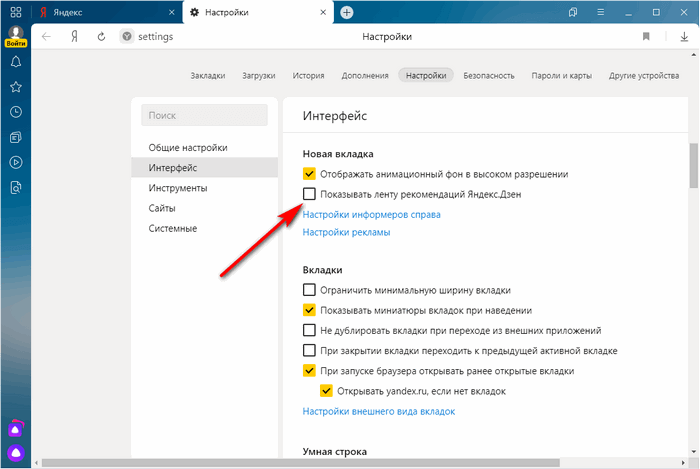 Теперь на месте yandex.ru будет портал dzen.ru, который принадлежит VK. Нашей новой главной стала ya.ru. Это основная точка входа в сервисы Яндекса, например Почту или личный кабинет Яндекс ID.
Теперь на месте yandex.ru будет портал dzen.ru, который принадлежит VK. Нашей новой главной стала ya.ru. Это основная точка входа в сервисы Яндекса, например Почту или личный кабинет Яндекс ID.
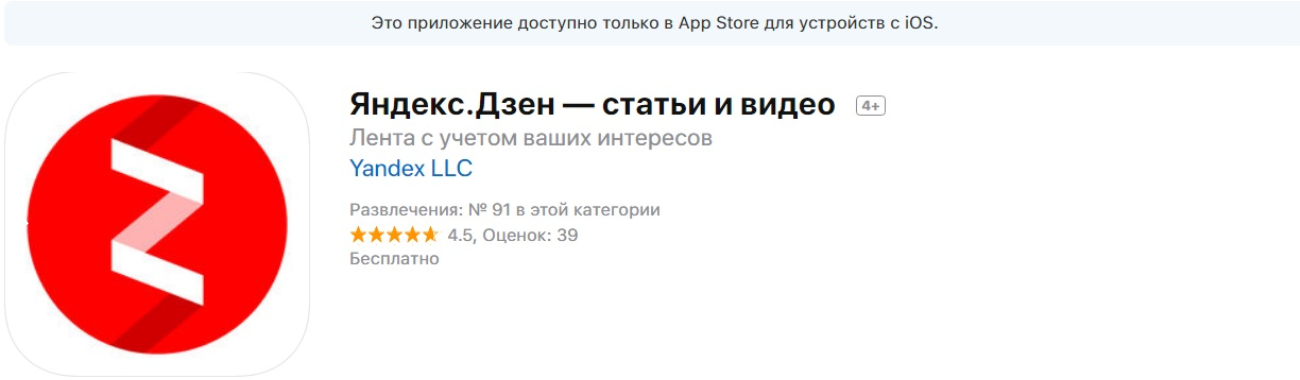 открывается яндекс сразу с дзен новостями?
открывается яндекс сразу с дзен новостями?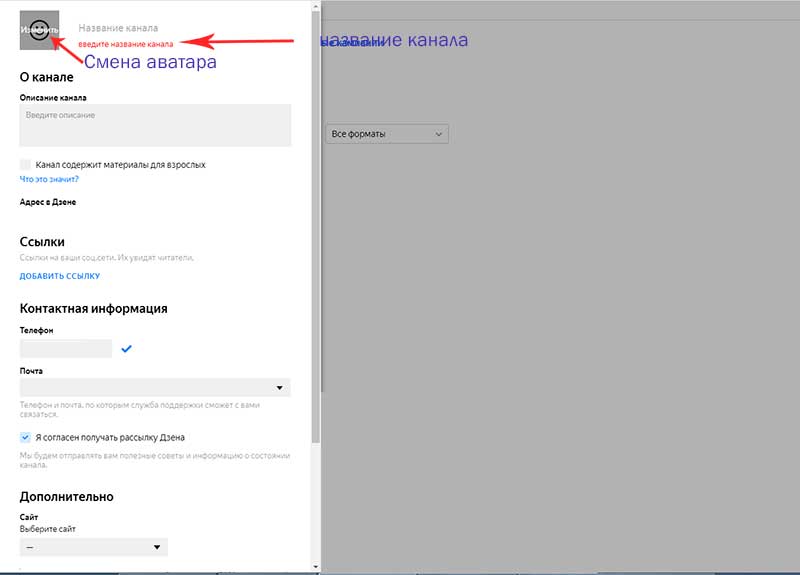 Турбо
Турбо При включении настройки появляется опция “«Материал всегда сверху» работает только в категориях”, которая указывает системе учитывать флаг «Всегда сверху» только в категориях.
При включении настройки появляется опция “«Материал всегда сверху» работает только в категориях”, которая указывает системе учитывать флаг «Всегда сверху» только в категориях. Опция позволяет отобразить сокращенный текст новости, которая отображается на странице со списком новостей. Настройка не показывается, если среди полей формы добавления имеется «Краткое описание материала». После включения опции станет доступна настройка «Количество символов, отведенных тексту сокращенной версии сообщения», которая позволяет задать размер текста. Сокращенная версия будет включать в себя часть полного текста новости (с первого до указанного символа). Чтобы для новости задать окончание сокращенной версии вручную, разместите в тексте новости переменную $CUT$
Опция позволяет отобразить сокращенный текст новости, которая отображается на странице со списком новостей. Настройка не показывается, если среди полей формы добавления имеется «Краткое описание материала». После включения опции станет доступна настройка «Количество символов, отведенных тексту сокращенной версии сообщения», которая позволяет задать размер текста. Сокращенная версия будет включать в себя часть полного текста новости (с первого до указанного символа). Чтобы для новости задать окончание сокращенной версии вручную, разместите в тексте новости переменную $CUT$
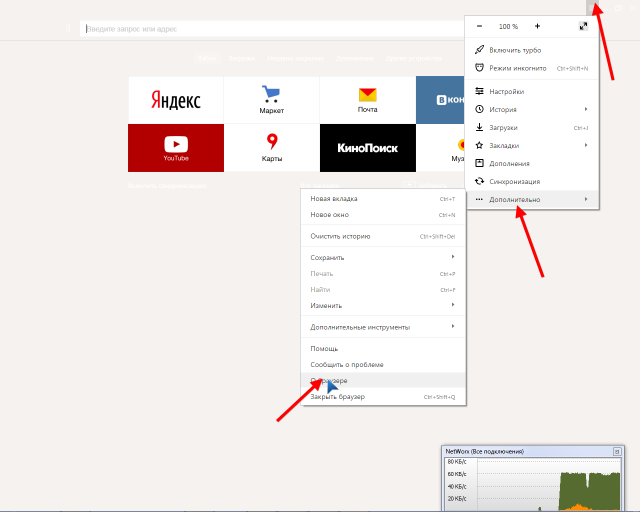 com при переключении между вкладками.
com при переключении между вкладками. SetCurrent Fails
SetCurrent Fails :location()
:location() 58.4 ” не отображается
58.4 ” не отображается 0.3578.80
0.3578.80 запись в блоге
запись в блоге 58.2
58.2


 58.0
58.0 js» в C++ WP1
js» в C++ WP1 io мешает работе сайта
io мешает работе сайта
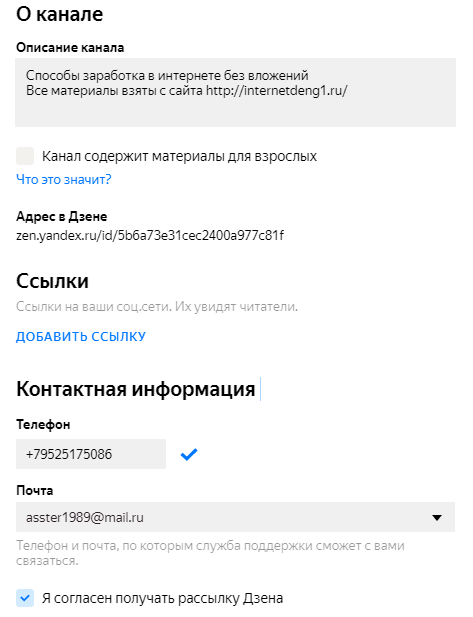 testMultipleTabsDialog не работает
testMultipleTabsDialog не работает js загружается извне
js загружается извне



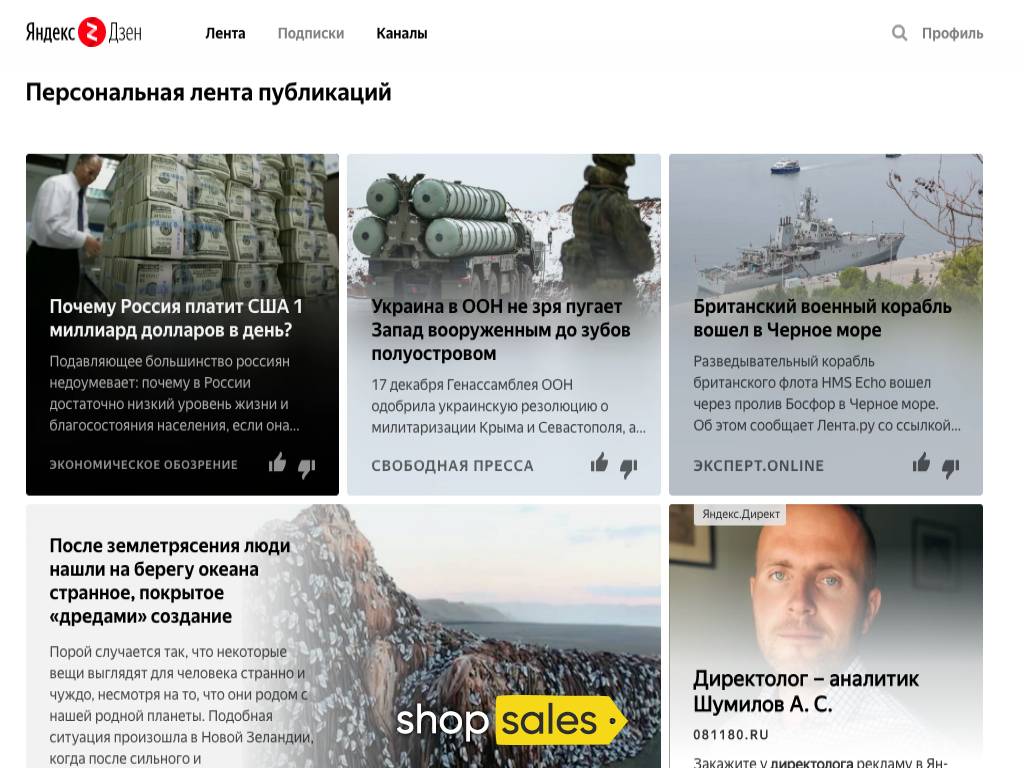



 Обновлять
Версия 22.1.0.194
Обновлять
Версия 22.1.0.194 Устанавливает
500 000+ установок
Устанавливает
500 000+ установок